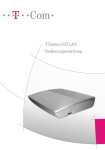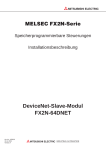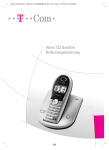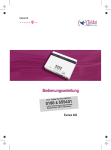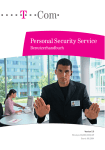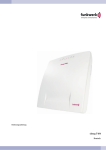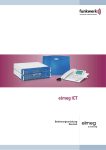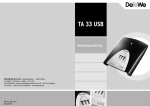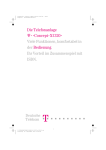Download Bedienungsanleitung
Transcript
100 95 Eumex 800 Bedienungsanleitung 100 95 75 75 25 25 5 5 0 0 100 100 95 95 75 75 25 25 5 5 0 0 Zu Ihrer Sicherheit / 100 100 Zu Ihrer Sicherheit 95 75 95 75 Beachten Sie bitte zu Ihrer Sicherheit und zum Schutze der Eumex 800 folgende Sicherheitshinweise. 25 25 µ 5 0 § § § § § § § § 100 95 § 75 § 25 5 0 Vorsicht: Alle Bereiche, die sich nur mit Werkzeug öffnen lassen, sind Wartungsbereiche. Durch unbefugtes Öffnen können Gefahren für den Benutzer entstehen. Die Belüftungsöffnungen müssen frei bleiben. Halten Sie die Abstände entsprechend der Bohrschablone ein. Decken Sie die Telefonanlage nicht mit Vorhängen, Tüchern usw. ab. Die Telefonanlage und die internen Anschlüsse dürfen nur innerhalb von Gebäuden montiert und verlegt werden! Verlegen Sie die Leitungen bitte so, dass niemand darauf treten oder stolpern kann. Während der Dauer eines Gewitters dürfen weder Leitungen angeschlossen, gelöst, noch die Telefonanlage installiert werden. Diese Telefonanlage darf nur mit dem zugelassenen Steckernetzgerät DV-15W15192ACUP betrieben werden. Beachten Sie, dass nur CE-zertifizierte Endgeräte an die Telefonanlage angeschlossen werden. Für die Dauer eines Stromausfalls ist die Telefonanlage nicht erreichbar. Es dürfen keine Flüssigkeiten in die Telefonanlage oder das Steckernetzgerät gelangen können. Aktivieren und benutzen Sie zu Ihrer eigenen Sicherheit die Sicherheitsfunktionen, z.B. die Firewall. Damit erhalten Sie die Integrität Ihrer Daten und vermeiden deren möglicherweise ungewollte Preisgabe an andere Personen. Vergewissern Sie sich in regelmäßigen Abständen, z. B. monatlich, ob für Ihr Produkt auf der Internet-Seite »www.t-home.de/faq« neue Softwareaktualisierungen bereit liegen. Mit der Installation der Softwareaktualisierung halten Sie Ihr Produkt auf den neuesten Stand. Die Softwareaktualisierung enthält möglicherweise auch Sicherheitsfunktionen. Aktivieren und ändern Sie das System-Passwort des Konfigurator-Zugangs, sowie die PIN1 und die PIN2, wenn Sie verhindern wollen, dass andere Personen außer Ihnen Änderungen und Einstellungen vornehmen können. Bevor Sie Ihre Telefonanlage zu einer eventuellen Reparatur abgeben oderverkaufen, sollten Sie alle Daten speichern und anschließend in die Werkseinstellung zurückversetzen. 5 0 100 95 75 25 5 0 I Inhaltsverzeichnis 100 95 100 Inhaltsverzeichnis 95 75 75 Zu Ihrer Sicherheit . . . . . . . . . . . . . . . . . . . . . . . . . . . . . . . .I 25 5 0 25 Einleitung . . . . . . . . . . . . . . . . . . . . . . . . . . . . . . . . . . . . . . . . 1 Willkommen . . . . . . . . . . . . . . . . . . . . . . . . . . . . . . . . . . . . . . . . 1 Bestimmungsgemäßer Gebrauch . . . . . . . . . . . . . . . . . . . . . . . . . . 1 Stromausfall . . . . . . . . . . . . . . . . . . . . . . . . . . . . . . . . . . . . . . . . 2 Piktogramme. . . . . . . . . . . . . . . . . . . . . . . . . . . . . . . . . . . . . . . . 3 Die Telefonanlage auspacken . . . . . . . . . . . . . . . . . . . . . . . . . . . . 4 5 0 Installation der Eumex 800 . . . . . . . . . . . . . . . . . . . . . . . . 6 Installation . . . . . . . . . . . . . . Anschlüsse der Telefonanlage . Bedeutung der Leuchtdioden. . In Betrieb nehmen . . . . . . . . . . . . . . . . . . . . . . . . . . . . . . . . . . . . . . . . . . . . . . . . . . . . . . . . . . . . . . . . . . . . . . . . . . . . . . . . . . . . . . . . . . . . . . . . . . . . . . . . . . . . . . .6 . .7 . 11 . 14 Telefonieren . . . . . . . . . . . . . . . . . . . . . . . . . . . . . . . . . . . . 20 Bedienung . . . . . . . . . . . . . . . . . . . . . . . . . . . . . . . . . . . . . . . . 20 Anrufe . . . . . . . . . . . . . . . . . . . . . . . . . . . . . . . . . . . . . . . . . . . 20 Intern telefonieren . . . . . . . . . . . . . . . . . . . . . . . . . . . . . . . . . . . 22 Extern telefonieren . . . . . . . . . . . . . . . . . . . . . . . . . . . . . . . . . . . 24 Intern und Extern telefonieren . . . . . . . . . . . . . . . . . . . . . . . . . . . 26 Telefonieren mit Mehreren . . . . . . . . . . . . . . . . . . . . . . . . . . . . . 40 Erreichbar bleiben . . . . . . . . . . . . . . . . . . . . . . . . . . . . . . . . . . . 47 Einstellungen über das Telefon . . . . . . . . . . . . . . . . . . . . . . . . . . 54 Türfreisprecheinrichtung . . . . . . . . . . . . . . . . . . . . . . . . . . . . . . . 63 Kosten kontrollieren . . . . . . . . . . . . . . . . . . . . . . . . . . . . . . . . . . 67 100 95 75 Telefonanlage einstellen . . . . . . . . . . . . . . . . . . . . . . . . . 72 Sicherheit in beide Richtungen . . . . . . . . . . . . . . . . . . . . . . . . . . 72 Weitere Funktionen . . . . . . . . . . . . . . . . . . . . . . . . . . . . . . . . . . 76 Telefonanlage und PC . . . . . . . . . . . . . . . . . . . . . . . . . . . 93 Konfigurieren . . . . . . . . . . . . . . . . . . . . . . . . . . . . . . . . . . . . . . 93 Weitere Programme auf der CD-ROM . . . . . . . . . . . . . . . . . . . . . . 97 100 95 75 Beschreibung der ISDN-Routerfunktion . . . . . . . . . . . 105 25 5 0 25 Anhang . . . . . . . . . . . . . . . . . . . . . . . . . . . . . . . . . . . . . . . . 115 5 0 Inhaltsverzeichnis 100 95 75 25 5 0 Technischer Service . . . . . . . . . . . . . . . . . . . . . . . . . . . . . . . . . 115 Gewährleistung . . . . . . . . . . . . . . . . . . . . . . . . . . . . . . . . . . . . 115 Reinigen - wenn's nötig wird . . . . . . . . . . . . . . . . . . . . . . . . . . . 116 Konformitätserklärung, CE-Zeichen. . . . . . . . . . . . . . . . . . . . . . . 116 Rücknahme von alten Geräten . . . . . . . . . . . . . . . . . . . . . . . . . . 117 Rücknahme und Recycling von CD-ROM . . . . . . . . . . . . . . . . . . . 117 GEMA – Wartemelodien . . . . . . . . . . . . . . . . . . . . . . . . . . . . . . 117 Grundeinstellungen bei Auslieferung . . . . . . . . . . . . . . . . . . . . . 118 Leistungsmerkmale . . . . . . . . . . . . . . . . . . . . . . . . . . . . . . . . . 121 Hörtöne . . . . . . . . . . . . . . . . . . . . . . . . . . . . . . . . . . . . . . . . . 125 Ruftakte . . . . . . . . . . . . . . . . . . . . . . . . . . . . . . . . . . . . . . . . . 127 Störungen und Selbsthilfe bei der Fehlersuche . . . . . . . . . . . . . . . 129 Technische Daten . . . . . . . . . . . . . . . . . . . . . . . . . . . . . . . . . . 135 Stichwortverzeichnis 100 95 75 25 5 0 . . . . . . . . . . . . . . . . . . . . . . . . . . . . 137 Kurzbedienungsanleitung für Nebenstellen . . . . . . 143 Automatische Amtsholung . . . . . . . . . . . . . . . . . . . . . . . . . . . . . 143 Kurzbedienungsanleitung für Nebenstellen 145 Telefonieren mit Vorwahl der Kennziffer 0 . . . . . . . . . . . . . . . . . . 145 100 100 95 95 75 75 25 25 5 5 0 0 Einleitung / Willkommen 100 95 100 Einleitung 95 75 75 Willkommen 25 5 Herzlichen Glückwunsch, dass Sie sich für die Telefonanlage Eumex 800 der Deutschen Telekom entschieden haben. Nehmen Sie sich Zeit und lesen Sie sich die Bedienungsanleitung durch. Nur so können Sie die Telefonanlage kennen lernen und deren Leistung voll ausschöpfen. 25 5 0 0 Bestimmungsgemäßer Gebrauch § § § § § 100 95 § § 75 25 5 § Die Telefonanlage stellt alle Funktionen für einen leistungsfähigen Internetzugang eines PCs über ISDN zur Verfügung. Die Telefonanlage Eumex 800 ist zum Anschluss an den Mehrgeräteanschluss oder Anlagenanschluss des ISDN vorgesehen. Sie verfügt über einen »Anschluss für den ISDN-NTBA« (ISDN-Anschluss). Über die beiden B-Kanäle eines ISDN-Anschlusses können zwei voneinander unabhängige externe Verbindungen (z.B. Telefongespräche) bestehen. Die Telefonanlage Eumex 800 ermöglicht es, bis zu 8 analoge Endgeräte wie Telefone, Telefaxgeräte, Anrufbeantworter, Modem oder Kombigeräte anzuschließen und am ISDN-Netz zu nutzen. Die analogen Anschlüsse sind für Endgeräte mit Ton-Wahlverfahren (MFV) eingerichtet. Die Telefonanlage Eumex 800 verfügt über einen internen ISDN-Mehrgeräteanschluss, an dem sich bis zu 8 ISDN-Endgeräte oder ISDN-Systemtelefone betreiben lassen. Am internen ISDN-Anschluss können max. 2 Endgeräte gleichzeitig betrieben werden. Die Speiseleistung beträgt max. 2,5 W. Mit Systemtelefonen der Telefonanlage können Sie die Leistungsmerkmale und Systemfunktionen optimal nutzen (nähere Hinweise auf die Systemtelefone und Systemfunktionen finden Sie auf der mitgelieferten CD-ROM in der Datei Eumex 800_SY.PDF). Eine Türfreisprecheinrichtung über einen analogen TFE-Adapter kann angeschaltet werden. Über eine integrierte USB-Schnittstelle können Sie mit Ihrem PC Datenanwendungen wie ISDN-Datenübertragung, Empfangen und Senden von Telefaxen (Gruppe 3), Anrufbeantworter-Funktion oder T-Online-Funktionen über eine Zusatzsoftware nutzen. Die Bedienabläufe der Telefonanlage sind für das in der Werkseinstellung eingerichtete Leistungsmerkmal »Automatische Amtsholung« beschrieben. Sie können auch das Leistungsmerkmal »Telefonieren mit Vorwahlziffer« teilnehmerspezifisch in der 0 100 95 75 25 5 0 1 Einleitung / Stromausfall 100 95 § 75 25 5 0 § PC-Konfigurierung (im Abschnitt »analoge Teilnehmer« oder »ISDN-Teilnehmer« im Registerblatt »Amtszugang«) einrichten. Bei »Automatischer Amtsholung« sind Sie sofort nach dem Abheben des Hörers mit der Vermittlungsstelle verbunden und hören den »Externwählton« (siehe Seite 22). Sie können dann sofort extern wählen. Sie sollten dieses Leistungsmerkmal nutzen, wenn Sie häufiger Externgespräche als Interngespräche führen. Zur internen Wahl oder zum Schalten von Leistungsmerkmalen müssen Sie nach dem Abheben des Hörers zuerst »**« wählen oder die R-Taste drücken, dann hören Sie den Internwählton (siehe Seite 21) und können wählen. Wenn Sie beim »Telefonieren mit Vorwahlziffer« extern wählen möchten, müssen Sie nach dem Abheben des Hörers zuerst eine »0« wählen und hören dann den Externwählton (siehe Seite 22). Sie sollten dieses Leistungsmerkmal nutzen, wenn Sie mehr Interngespräche als Externgespräche führen. Zur internen Wahl oder zum Schalten von Leistungsmerkmalen heben Sie den Hörer ab, dann hören Sie den Internwählton (siehe Seite 21) und können wählen. 100 95 75 25 5 0 Stromausfall Während eines Stromausfalls können Sie von den internen Teilnehmern der Telefonanlage keine Gespräche einleiten oder empfangen. Für die Dauer des Stromausfalls ist die Telefonanlage nicht erreichbar. § Bei Stromausfall bleiben alle Speicherinhalte (Programm- und Anwenderdaten) der Telefonanlage ohne Änderungen erhalten. Die interne Uhr der Telefonanlage wird beim nächsten externen Gespräch automatisch aktualisiert. 100 100 95 95 75 75 25 25 5 5 0 0 2 Einleitung / Piktogramme 100 Piktogramme 100 95 b 95 75 Dieses Symbol fordert Sie zum Abheben des Hörers eines Telefons auf. Bei Telefonen, die nicht über einen Hörer verfügen oder bei Freisprechtelefonen, verfahren Sie bitte entsprechend deren Bedienungsanleitungen zum Einleiten der Wahl oder Annehmen eines Rufes. 75 25 5 25 g 0 100 a Dieses Symbol fordert Sie zum Auflegen des Hörers eines Telefons auf. Bei Telefonen, die nicht über einen Hörer verfügen oder bei Freisprechtelefonen, verfahren Sie bitte entsprechend deren Bedienungsanleitungen zum Beenden des Gespräches. k Dieses Symbol zeigt eine Signalisierung an einem Endgerät an, z.B. Ihr Telefon klingelt. t Dieses Symbol fordert Sie zur Wahl einer Rufnummer auf. 1.0 *# Eines dieser Symbole fordert Sie zur Wahl der gezeigten Ziffer oder eines Zeichens auf. *# Dieses Symbol fordert Sie zur Auswahl einer Funktion über die Stern- oder die Raute-Taste auf. X Dieses Symbol fordert Sie zur Auswahl von bestimmten Ziffern oder Zeichen auf. r Dieses Symbol fordert Sie auf, die R-Taste zu drücken. Sie können auch die Stern-Taste zweimal drücken. Bei ISDN-Telefonen kann ebenfalls zweimal die Stern-Taste gedrückt werden. oder ** 95 75 Dieses Symbol zeigt Ihnen den Gesprächszustand an. Sie haben den Hörer Ihres Telefons abgehoben oder das Freisprechen ist eingeschaltet. q 5 0 100 95 Dieses Symbol zeigt an, dass im Hörer ein Quittungston zu hören ist. 75 25 25 5 5 0 0 3 Einleitung / Die Telefonanlage auspacken 100 Die Telefonanlage auspacken 95 100 95 In der Verpackung der Telefonanlage sind enthalten: 75 75 § § § § § § § § § § 25 5 0 Telefonanlage Steckernetzgerät SNG Eumex 800 ISDN-Anschlussschnur (ca. 3m) USB-Anschlussschnur (ca. 3m) 5 Anschlussklemmen 4-polig (für den festen internen ISDN- und Analog- Anschluss) Anschlussübersicht und Bohrschablone Hinweisblatt: Der schnelle Weg in das Internet Bedienungsanleitung mit Kurzbedienungsanleitungen CD-ROM mit WIN-Tools zur Konfigurierung der Telefonanlage, CAPI-/ TAPI-Treiber Dübel und Schrauben (je 3 Stück) 25 5 0 Voraussetzungen Einige Voraussetzungen müssen erfüllt sein, damit die Telefonanlage und die Konfigurationssoftware problemlos installiert und betrieben werden können. Ein Euro-ISDN-Basisanschluss mit Netzabschlussgerät (ISDN-NTBA) der der Deutschen Telekom (DSS1) muss vorhanden sein. Die Anschlussart in der Vermittlungsstelle kann auf Mehrgeräteanschluss oder Anlagenanschluss eingestellt sein. An die Telefonanlage dürfen nur Geräte angeschlossen werden, die der SELV-Spannung (Sicherheits-Kleinspannungs-Stromkreis) und / oder der ETS 300 047 entsprechen. Der bestimmungsgemäße Gebrauch von Endgeräten erfüllt diese Vorschrift. Um den vollen Leistungsumfang der Telefonanlage zu nutzen, sollten nur analoge Geräte mit dem Wahlverfahren MFV und Flash-Funktion betrieben werden. § § § 100 Welchen PC benötigen Sie Für die Installation der Software, die auf der mitgelieferten CD-ROM enthalten ist, und deren Anwendung in Verbindung mit der USB-Schnittstelle sind folgende Voraussetzungen zu erfüllen: 95 75 § § 25 5 0 Pentium Prozessor oder vergleichbarer Prozessor mit min. 233 MHz Taktfrequenz. Arbeitsspeicher (RAM) für Windows 98SE / Windows ME min. 64 MB, Windows 2000, Windows XP (32 Bit), min.128 MB, Windows Vista (32 Bit) min. 256 MB, Windows 7 (32 Bit) min. 512 MB. 100 95 75 25 5 0 4 Einleitung / Die Telefonanlage auspacken 100 § 95 75 25 5 § § § § Ein installiertes Betriebsprogramm Windows 98SE, Windows ME, Windows XP (32 Bit). Windows 2000, Windows Vista (32 Bit) oder Windows 7 (32 Bit). Eine VGA-Grafikkarte, 256 Farben, mindestens 800x600 (empfohlen1024x768) Bildpunkte. Der PC sollte einen freien USB-Anschluss besitzen. Der PC muss ein CD-ROM-Laufwerk besitzen. Der freie Speicherplatz für die Installation sollte mindestens 30 MB (Ohne T-Online Installation) betragen. 100 95 75 25 5 0 0 100 100 95 95 75 75 25 25 5 5 0 0 5 Installation der Eumex 800 / Installation 100 100 Installation der Eumex 800 95 95 75 75 Installation Anschlussmöglichkeiten Telefonie und Netzwerk 25 25 Steckernetzgerät 5 Typenschild mit Seriennummer Telekom Anschlussdose Telefonanlage 0 5 0 NTBA TFE-Adapter ISDN b2 Türsprechstelle IAE PC 1 an USB TAE-F Analoges Telefon IAE TAE-N Anrufbeantworter oder Telefax-Gerät Systemtelefon oder ISDN-Telefon Systemtelefon oder ISDN-Telefon IAE ISDN-Bus PC 2 mit ISDN-Karte 100 100 95 95 75 75 25 25 5 5 0 0 6 Installation der Eumex 800 / Anschlüsse der Telefonanlage 100 100 95 Anschlüsse der Telefonanlage 95 75 Rückseite der Telefonanlage 75 25 25 5 5 0 Anschluss für Analoge das Steckernetzgerät Anschlüsse a/b1 - a/b 8 Interner ISDNAnschluss KabelEinlass ISDN Intern ISDN Extern USBAnschluss 0 Innenansicht der Telefonanlage Das Bild zeigt die geöffnete Telefonanlage. Telefonanlage (Deckel abgenommen) Leuchtdioden Kabelfixierung Stauraum für Kabel Typenschild mit Seriennummer Befestigungsschraube USB-Anschluss Externer ISDN-Anschluss Interner ISDN-Anschluss Steckbare Analog- und ISDNAnschlussklemmen Anschluss für Steckernetzgerät 100 95 75 25 5 Tipp: Nähere Hinweise zum Anschluss der Telefonanlage und der Schnittstellen finden Sie in der Montageanleitung auf Ihrer mitgelieferten CD-ROM (Eumex 800_MA.PDF). 100 95 Interner ISDN-Anschluss (ISDN Intern) Der interne ISDN-Anschluss der Telefonanlage stellt 2,5 Watt Speiseleistung für den Anschluss von mindestens zwei ISDN-Endgeräten zur Verfügung. Sie können ein ISDN-Endgerät direkt an die Telefonanlage anschließen. Möchten Sie weitere Endgeräte anschließen, erfolgt dieses über einen ISDN-Verteiler oder über die feste Verkabelung. 0 75 25 5 0 7 Installation der Eumex 800 / Anschlüsse der Telefonanlage 100 USB- PC-Schnittstelle Die USB-Schnittstelle dient zum Anschluss eines PCs an die Telefonanlage. 95 75 100 95 75 Tipp: Der USB-Anschluss der Telefonanlage besitzt die Funktion einer USB-Netzwerkkarte. Dadurch erfolgt die PC-Konfiguration des ISDN-Routers wie die einer Ethernet-Installation. 25 5 25 5 Verwenden Sie zur Verbindung der Telefonanlage mit dem PC die mitgelieferte USB-Anschlussschnur. Sollten Sie eine andere USB-Anschlussschnur benutzen, beachten Sie bitte, dass die Entfernung zwischen der Telefonanlage und dem PC je nach Typ der verwendeten USB-Anschlussschnur nicht größer als fünf Meter sein darf. Der USB-Anschluss der Telefonanlage ist auf dem angeschlossenen PC betriebsbereit, wenn die Leuchtdiode »USB« leuchtet. PC-Anwendungen über den USB-Anschluss können gestartet werden. Die Leuchtdiode flackert, wenn auf dem angeschlossenen PC der USB-Treiber aktiv ist und Daten über den USB-Anschluss ausgetauscht werden. 0 0 Anschluss für analoge Endgeräte An die 8 analogen a/b Anschlüsse sollten nur analoge Endgeräte mit Tonwahl (MFV-Wahlverfahren) angeschlossen werden. Die R-Taste muss die Flash-Funktion ausführen. Mit diesen Endgeräten sind die in der Bedienung und Konfigurierung beschriebenen Funktionen ohne Einschränkungen zu nutzen. Die Telefonanlage ist für den Anschluss eines analogen TFE-Adapters vorbereitet. Anschlussklemmen 100 100 Die Anschlussklemmen für eine feste Verkabelung sind bei Auslieferung der Telefonanlage gesteckt. Die Anschlussklemmen sind mit den Anschlussbezeichnungen beschriftet. 95 75 Klemme 1: Klemme 2: Klemme 3: Klemme 4: Klemme 5: 25 5 0 a/b1, a/b2 a/b3, a/b4 a/b5, a/b6 a/b7, a/b8 S0 intern. 95 75 25 5 0 8 Installation der Eumex 800 / Anschlüsse der Telefonanlage 100 95 75 25 100 Achten Sie beim Stecken der Anschlussklemmen darauf, dass Sie die Stifte in der Telefonanlage nicht verbiegen. 95 An jedem Anschluss können 2 Drähte gesteckt werden. Der Drahtdurchmesser kann 0,4 … 0,8 mm betragen. Das einzusteckende Drahtende muss 6 … 7 mm abisoliert werden. Wenn mit einem Schraubendreher auf die mit dem Pfeil gekennzeichnete Fläche der Anschlussklemme drücken, können die Drähte mit leichtem Zug herausgezogen werden. 5 0 § § § § § 95 25 5 Wandmontage der Telefonanlage In diesem Abschnitt werden die Abläufe der Montage beschrieben. Halten Sie sich bitte an diesen Ablauf. µ 100 75 § § 75 § 0 Die internen analogen und ISDN-Anschlüsse dürfen nur innerhalb von Gebäuden verlegt werden! Suchen Sie einen Montageort aus, der max. 1,5 Meter von einer 230V Netzsteckdose und 2,5 Meter vom ISDN-NTBA der Deutschen Telekom entfernt ist. Um eine gegenseitige Beeinträchtigung auszuschließen, montieren Sie die Telefonanlage nicht in unmittelbarer Nähe von elektronischen Geräten wie z.B. HiFi-Geräten, Bürogeräten oder Mikrowellengeräten. Vermeiden Sie auch einen Aufstellort in der Nähe von Wärmequellen, z.B. Heizkörpern oder in feuchten Räumen. Halten Sie die Bohrschablone an die vorgesehene Montagestelle. Richten Sie die Bohrschablone senkrecht aus und halten Sie die Abstände, wie auf der Bohrschablone vorgegeben, ein. Markieren Sie die Bohrlöcher durch die Bohrschablone an der Wand. Überprüfen Sie die feste Auflage aller Befestigungspunkte der Telefonanlage an der Wand. Vergewissern Sie sich, dass im Bereich der markierten Bohrlöcher keine Versorgungsleitungen, Kabel o.ä. verlegt sind. Bohren Sie die Befestigungslöcher an den markierten Stellen (bei Montage mit den Dübeln verwenden Sie einen 6 mm-Steinbohrer). Setzen Sie die Dübel ein. Schrauben Sie beide Schrauben so in die oberen Dübel, dass zwischen Schraubenkopf und Wand noch ein Abstand von ca. 5 mm verbleibt. Öffnen Sie die Telefonanlage (Bild ). 100 95 75 25 25 5 5 0 0 9 Installation der Eumex 800 / Anschlüsse der Telefonanlage 100 100 95 95 75 75 2. Deckel nach oben abheben! 25 25 1. Entriegelungsfedern nach innen drücken! 5 5 § § § 0 § § Hängen Sie die Telefonanlage mit den rückseitigen Halterungen von oben hinter den Schraubenköpfen ein. Schrauben Sie die untere Schraube durch die Telefonanlage fest, damit diese an der Wand fixiert ist. Installieren Sie die Anschlussdosen für die Endgeräte (siehe Montageanleitung Eumex 800_MA.PDF auf der mitgelieferten CD-ROM). Verbinden Sie die Installation der Anschlussdosen mit der Telefonanlage. Stecken Sie die Anschlüsse der Endgeräte in die Anschlussdosen. Stecken Sie die mitgelieferte ISDN-Anschlussschnur in den Anschluss »S0 extern« der Telefonanlage und den Ausgang des ISDN-NTBA. 0 Tipp: Nähere Hinweise zur Anschaltung finden Sie in den Montagehinweisen des ISDN-NTBA und auf der mitgelieferten CD-ROM ( »doc«, »Eumex 800«, Eumex 800_MA.PDF.) Tipp: Stecken Sie den ISDN-Stecker soweit in die Anschlussdose, bis er mit einem deutlich hörbaren »Klick« verriegelt ist. Zum Entriegeln drücken Sie auf den kleinen Hebel am Stecker und ziehen den Stecker gleichzeitig heraus. § § § 100 95 Schließen Sie bitte das Gehäuse Ihrer Telefonanlage. Stecken Sie anschließend den TAE-Stecker des ISDN-NTBA in die bestehende TAE-Anschlussbuchse der Deutschen Telekom. Stecken Sie das Steckernetzgerät in die 230 V Steckdose. Das Steckernetzgerät muss in der wie im Bild gezeigten Richtung in die 230V Steckdose gesteckt werden. 100 95 75 75 25 25 5 5 0 0 10 Installation der Eumex 800 / Bedeutung der Leuchtdioden 100 § 95 75 25 Wenn die Verbindung zum ISDN korrekt hergestellt und der ISDN-NTBA betriebsbereit ist, leuchtet die Leuchtdiode »ISDN«. Sie können die Telefonanlage in Betrieb nehmen (Seite14). Ist der ISDN-NTBA nicht betriebsbereit, bleibt diese Leuchtdiode aus. Bedeutung der Leuchtdioden 100 95 75 25 5 5 Die Leuchtdioden der Eumex 800 haben folgende Funktion: 0 0 On / Message USB Dialerschutz Online ISDN On / Leuchtet nicht: Die Stromversorgung ist nicht eingeschaltet oder das Steckernetzgerät nicht gesteckt. Leuchtet grün: Wenn die Telefonanlage betriebsbereit ist. Leuchtet orange: Eine Sprach- oder Telefaxnachricht ist in der SprachBox vorhanden. Die Deutschen Telekom signalisiert dies über die Benachrichtigungsfunktion MWI (Message Waiting Indication). In der Telefonanlage muss die Rufnummer der SprachBox hinterlegt sein. Das Ausschalten der Leuchtdiode wird ebenfalls von der Deutschen Telekom über MWI signalisiert. USB 100 100 Zeigt Ihnen den Status / die Aktivitäten des USB-Anschlusses an. 95 95 Leuchtet nicht: 75 25 5 Leuchtet grün: Der USB-Anschluss der Telefonanlage ist auf dem angeschlossenen PC nicht betriebsbereit (nicht angemeldet oder nicht erkannt) . Der USB-Anschluss der Telefonanlage ist auf dem angeschlossenen PC betriebsbereit (USB-Treiber aktiv). PC-Anwendungen 0 75 25 5 0 11 Installation der Eumex 800 / Bedeutung der Leuchtdioden 100 über den USB-Anschluss können gestartet werden. 95 Flackert: 75 25 Über den USB-Anschluss werden Daten ausgetauscht. Z. B.: Internetverbindung, CAPI-Anwendungen, CTI-Anwendungen oder Download einer neuen Software in die Telefonanlage. 5 100 95 75 25 5 Dialerschutz Es wurde eine Rufnummer für Datenverbindungen gewählt, die nicht im Dialerschutz eingetragen ist. Die Leuchtdiode kann über das Control-Center in den »Systemmeldungen« oder eine Telefonprozedur (siehe Seite 100 ) wieder ausgeschaltet werden. 0 Leuchtet nicht: Alle gewählten Rufnummern für Datenverbindungen sind im Dialerschutz eingetragen. Leuchtet rot: Es wurde eine Rufnummer für Datenverbindungen gewählt, die nicht im Dialerschutz eingetragen ist. 0 T-Online Zeigt eine Verbindung in das Internet an: Leuchtet nicht: Es besteht keine Internet-Verbindung. Blinkt grün: Es besteht eine Internet-Verbindung. ISDN Zeigt die Belegung der jeweiligen B-Kanäle des externen ISDN-Anschlusses: 100 95 100 95 Leuchtet nicht: 75 Leuchtet grün: 25 Blinkt grün: 5 0 Es besteht keine Verbindung zum ISDN-NTBA Der ISDN-NTBA und die Telefonanlage sind betriebsbereit. Ein B-Kanal besetzt. 75 25 5 0 12 Installation der Eumex 800 / Bedeutung der Leuchtdioden 100 100 Flackert grün: Zwei B-Kanäle sind besetzt. Alle Leuchtdioden leuchten Während der Initialisierung der neuen Anlagensoftware ist ein Fehler aufgetreten. Die neue Anlagensoftware muss dann nochmals über den USB-Anschluss der Telefonanlage geladen werden. In diesem Zustand ist keine Telefonie möglich. 95 75 95 25 5 0 75 25 5 Alle Leuchtdioden blinken In der Telefonanlage wird die übertragene neue Anlagensoftware initialisiert. Während dieser Zeit darf auf keinen Fall die Stromversorgung der Telefonanlage unterbrochen werden, da sonst die neue Anlagensoftware nochmals über den USB-Anschluss übertragen werden muss. - 0 Wenn das Steckernetzgerät gesteckt wird, werden die Leuchtdioden (grün) nacheinander eingeschaltet (mehrere Durchläufe): Wenn eine neue Firmware in die Telefonanlage übertragen wurde, während des Neustarts. Wenn neue Netzwerkdaten übertragen worden sind. 100 100 95 95 75 75 25 25 5 5 0 0 13 Installation der Eumex 800 / In Betrieb nehmen 100 In Betrieb nehmen 95 100 95 Rufnummernplan Wenn Sie Ihre Telefonanlage das erste Mal in Betrieb nehmen, sind einige Einstellungen bereits vorkonfiguriert. Dazu gehören auch die internen Rufnummern. Sie können somit sofort nach dem Einschalten der Telefonanlage telefonieren. 75 25 75 25 § 5 0 § § § Für den »Anschluss für ISDN-Endgeräte« am internen ISDN-Bus sind die internen Rufnummern 20 bis 23, für die analogen Anschlüsse die internen Rufnummern 10 bis 17, die Rufnummern des ISDN-Routers 40 bis 41 und für die CAPI die Rufnummern 30 … 31 vorgesehen. Als Service-Rufnummer ist die interne Rufnummer 19 eingetragen. Die Service-Rufnummer ermöglicht einem PC den Zugang zur Telefonanlage über den internen ISDN-Anschluss. Sie können die Telefonanlage über den internen ISDN-Anschluss und einen PC mit ISDN-Karte konfigurieren. In der PC-Konfigurierung wird der internen Service-Rufnummer 19 eine Mehrfachrufnummer oder Durchwahlrufnummer zugeordnet. Nur über diese »externe Service-Rufnummer« ist der Zugang von Extern für »Follow me« und»Raumüberwachung« möglich. Für die Team-Anrufzuordnung Tag- und Nacht sind die Rufnummern 10, 11 und 20 eingetragen. 5 0 Erste Inbetriebnahme Installieren Sie die Telefonanlage entsprechend den Vorgaben im Abschnitt »Montieren«. Stellen Sie alle Verbindungen einschließlich des 230 V Netzanschlusses her. 100 Tipp: Wenn Sie die 230 V Stromversorgung einschalten, dürfen Sie diese in der Initialisierungsphase der Telefonanlage (20 Sekunden) nicht unterbrechen! 95 75 100 95 75 Damit Ihre weiteren angeschalteten Telefone und Endgeräte gezielt von Extern erreichbar sind, müssen jetzt die externe Rufnummer dem Index und den Endgeräten über die PC-Konfigurierung zugeordnet werden. 25 25 5 5 0 0 14 Installation der Eumex 800 / In Betrieb nehmen 100 95 75 25 Ihre Telefonanlage verfügt über einen veränderbaren internen »Rufnummernplan«. In der Werkseinstellung sind die internen Rufnummern festgelegt. Sie können die internen Rufnummern nach Ihren Erfordernissen über die »Konfigurierung mit dem PC« verändern. Prüfen Sie anhand der Bedienungsanleitung Ihrer ISDN-Endgeräte, wie und mit welchen Einstellungen Leistungsmerkmale genutzt werden können. 5 0 100 95 75 25 5 Tipp: Ihre Telefonanlage unterstützt bei den analogen Telefonen den Flash. Legen Sie daher den Hörer nie nur kurz auf oder betätigen Sie nie mit der Hand kurz den Gabelumschalter, sonst erkennt die Telefonanlage einen Flash anstelle des Auflegens. 0 Nehmen Sie Ihre Telefonanlage selbst in Betrieb In der Verpackung Ihrer Telefonanlage befindet sich eine CD-ROM mit Konfigurationsprogrammen. Windows 98SE / ME / 2000 / XP / Vista - Nehmen Sie Ihre Telefonanlage in Betrieb Sie können die Telefonanlage über den USB-Anschluss Ihres PCs konfigurieren. Verbinden Sie über die mitgelieferte USB-Anschlussschnur den USB-Anschluss der Telefonanlage mit dem PC. Haben Sie die Telefonanlage über USB mit Ihrem PC verbunden, fordert der PC Sie zur Installation des USB-Treibers auf. Legen Sie Ihre mitgelieferte CD-ROM in das CD-ROM-Laufwerk und geben Sie als Speicherort für den Treiber den Laufwerksnamen ein. Installieren Sie die . 100 95 Windows 7 - Nehmen Sie Ihre Telefonanlage in Betrieb über USB mit Ihrem PC! Verbinden Sie Ihre Telefonanlage Legen Sie Ihre mitgelieferte CD-ROM in das CD-ROM-Laufwerk, das Installationsprogramm wird gestartet. Installieren Sie zuerst den . Verbinden Sie anschließend die Telefonanlage über USB mit Ihrem PC (der USB-Treiber wird automatisch erkannt) und installieren Sie die . 75 100 95 75 Öffnen Sie das Programm »Konfigurieren der Telefonanlage«. 25 5 Ist in Ihrem PC eine ISDN-Karte installiert, können Sie die Konfigurierung auch über den internen ISDN-Anschluss vornehmen. Hierfür muss die ISDN-Karte am internen ISDN-Anschluss der Telefonanlage angeschlossen sein. 0 25 5 0 15 Installation der Eumex 800 / In Betrieb nehmen 100 100 Tipp: Die ISDN-Karte muss die »Subadressierung« unterstützen. 95 Beim Datenaustausch über die ISDN-Schnittstelle wird eine Verbindung zur Service-Rufnummer der Telefonanlage aufgebaut. Nach dem Start des Datenaustausches wird ein Bildschirmfenster eingeblendet, in das Sie die Rufnummer der Telefonanlage und die Rufnummer Ihres PCs eintragen können. 75 25 5 95 75 25 5 Die interne Rufnummer 19 (Service-Rufnummer in der Werkseinstellung) wird vom Konfigurationsprogramm vorgeschlagen. Da die Telefonanlage werkseitig auf automatische Amtsholung eingestellt ist, muss bei einer Anwahl ** vor die 19 gesetzt sein, um eine interne Verbindung aufbauen zu können. Besteht keine automatische Amtsholung für den Anschluss, entfernen Sie bitte **. 0 0 Die Rufnummer des PCs ist die Rufnummer, über die Ihre ISDN-Karte am internen ISDN-Anschluss erreichbar ist. Haben Sie der ISDN-PC-Karte über eine interne Rufnummer eine Mehrfachrufnummer zugeordnet, tragen Sie hier bitte die entsprechende interne Rufnummer ein. Wird keine interne Rufnummer für den PC eingetragen, ist die 20 als interne Rufnummer des PCs eingetragen. Die ISDN-PC-Karte wird automatisch erkannt. Konfigurationsprogramme Sie haben zwei Möglichkeiten, Ihre Telefonanlage zu konfigurieren, über die »Windows-Konfiguration« »Standard« oder »Experte«. Sie können die Telefonanlage über den USB-Anschluss Ihres PCs konfigurieren. Verbinden Sie die entsprechenden Anschlüsse der Telefonanlage mit denen des PCs. 100 Tipp: Haben Sie die Telefonanlage über USB mit Ihrem PC verbunden, fordert der PC Sie zur Installation des USB-Treibers auf. Legen Sie Ihre mitgelieferte CD-ROM in das CD-ROM-Laufwerk und geben Sie als Speicherort für den Treiber den Laufwerksnamen ein. 95 75 100 95 75 Standard und Experte Konfiguration starten 25 Tipp: Die Konfiguration »Standard« und »Experte« werden gemeinsam installiert. 5 0 25 5 0 16 Installation der Eumex 800 / In Betrieb nehmen 100 95 75 25 5 0 Legen Sie die mitgelieferte CD-ROM in das CD-ROM Laufwerk Ihres PCs. Das Programm startet automatisch. Sie sehen dann die »Willkommen Bildschirmmaske«. Wählen Sie unter »Telefonanlage« das Menü »Eumex 800«. Wählen Sie unter »Eumex 800« das Menü »WIN-Tools«. Folgen Sie dann den Anweisungen des geführten Programms. »Standard« Konfiguration Über die »Standard« Konfiguration ist die erste schnelle und einfache Konfigurierung Ihrer Telefonanlage möglich. Diese Konfiguration sollten Sie bevorzugen, wenn Sie keine besonderen Konfigurationen wie z.B. Kalender, TFE-Modul oder Dynamik ISDN einrichten möchten. § 100 95 75 25 5 0 Konfiguration»Experte« Mit diesem Teil des Programms können Sie alle Leistungsmerkmale Ihrer Telefonanlage nach Ihren Wünschen einrichten (siehe auch Seite 95). Mit der Konfiguration der Telefonanlage haben Sie die Möglichkeit, zuerst die Einrichtung der Telefonanlage, die Sie mit der »Standard« erstellt haben, auszulesen. Diese Einstellungen können Sie dann Schritt für Schritt vervollständigen und in die Telefonanlage übertragen. Die Konfiguration sollten Sie auch in Ihrem PC speichern. § Produktberatung und Konfigurationshilfe Ergänzende Beratungsleistungen sowie Konfigurationshilfen zu Ihrer Eumex 800 erhalten Sie an unserer Premiumhotline Endgeräte. Erfahrenen Mitarbeiter des Technischen Service der Deutschen Telekom stehen Ihnen während der üblichen Geschäftszeiten unter der Hotline 0900 1 770022 zur Verfügung. Der Verbindungspreis beträgt 1,24 €/Minute aus dem Festnetz, Mobilfunkpreise abweichend. Auf Wunsch erfolgt eine Konfiguration Ihrer Eumex 800 mit Hilfe seines Fernwartungszugangs (Remote Access). 100 100 95 75 25 95 Tipp: In den folgenden Abläufen wird das Fernkonfigurieren von den analogen Endgeräten mit den Rufnummern 10 oder 11eingeleitet. Sie können selbstverständlich auch ISDN-Telefone benutzen. Dann müssen Sie vorher in diese ISDN-Telefone eine der internen Rufnummern (MSN) 20 bis 23 eintragen. Die Beschreibung finden Sie in den Bedienungsanleitungen der ISDN-Telefone. 5 75 25 5 0 0 17 Installation der Eumex 800 / In Betrieb nehmen 100 Freischalten (30 Minuten) für den Technischen Service Sie können die Fernkonfiguration durch den Technischen Service über die beschriebene Prozedur für ca. 30 Minuten freigeben. 95 75 100 95 75 Wenn Sie mit dem Service-Techniker gesprochen haben, wird er Sie auffordern, nach dem Auflegen die nachstehend gezeigte Prozedur durchzuführen. 25 25 5 b Heben Sie den Hörer Ihres Telefons ab. Sie hören den Wählton der Vermittlungsstelle. r Betätigen Sie die R-Taste. Sie hören den Internwählton. 0 5 0 * 7 8 # Wählen Sie die Kennziffer *78#. q Sie hören den positiven Quittungston. a Legen Sie den Hörer auf. Ihre Telefonanlage ist jetzt für 30 Minuten für den Technischen Service zur Konfigurierung oder zum Laden einer neuen Anlagensoftware geöffnet. § § § § Der Service-Techniker kann jetzt die Daten aus Ihrer Telefonanlage laden und die Konfigurierung nach Ihren Wünschen durchführen. Der Service-Techniker kann Ihre PIN1 nicht einsehen oder verändern. Ein Rücksetzen in die Werkseinstellung (0000) ist aber möglich. Der Service-Techniker kann auch Ihr Telefonbuch einsehen oder ändern. Der Service-Techniker lädt die geänderten Daten. Ständiges Freischalten der Telefonanlage für die Einwahl des Technischen Service Sie können Ihre Telefonanlage auch ständig für die Einwahl des Technischen Service freischalten. Diese Freischaltung können Sie nur über das PC-Konfigurationsprogramm einrichten. Um die ständige Freischaltung zu aktivieren, müssen Sie mindestens 1 Rufnummer (max. 3 Rufnummern) festlegen, der die Einwahl in die Telefonanlage erlaubt ist. 100 95 75 25 Fernkonfiguration sperren Sie können die Freigabe jederzeit sperren. Eine bereits bestehende Verbindung wird aber nicht unterbrochen. 5 0 100 95 75 25 5 0 18 Installation der Eumex 800 / In Betrieb nehmen 100 100 95 95 b 75 25 5 Heben Sie den Hörer Ihres Telefons ab. Sie hören den Wählton der Vermittlungsstelle. 75 r Betätigen Sie die R-Taste. Sie hören den Internwählton. #78# Wählen Sie die Kennziffer #78#. q Sie hören den positiven Quittungston. 25 5 0 0 Tipp: In der Konfigurierung mit dem PC finden Sie weitere Möglichkeiten der Freischaltung Ihrer Telefonanlage für den Technischen Service. 100 100 95 95 75 75 25 25 5 5 0 0 19 Telefonieren / Bedienung 100 95 100 Telefonieren 95 75 75 Bedienung Die nachfolgenden Bedienabläufe sind für das in der Werkseinstellung eingerichtete Leistungsmerkmal »Automatische Amtsholung« beschrieben. 25 5 Einige Endgeräte können für die beschriebenen Funktionen ihre eigenen gerätespezifischen Prozeduren verwenden. Informieren Sie sich bitte in den entsprechenden Bedienungsanleitungen der Endgeräte. In den folgenden Bedienabläufen wird als Beispiel nur die Telefonverbindung, also sdas Gespräch zwischen Teilnehmern dargestellt. Für analoge Telefone sind die Funktionen nur für MFV-Endgeräte mit Flashtaste beschrieben. Die Hörtöne hören Sie bei Verwendung von analogen Telefonen. Bei ISDN- und analogen Telefonen, die Ihre Hörtöne selbst erzeugen, können die Hörtöne abweichend sein. Weiterhin können Sie im Display dieser Telefone weitere Hinweise sehen. 0 25 5 0 Automatische Amtsholung / Telefonieren mit Vorwahlziffer Die Telefonanlage bietet den einzelnen Teilnehmern über eine Konfiguration die Möglichkeit, die Automatische Amtsholung oder das Telefonieren mit Vorwahlziffer einzuschalten. Bei eingeschalteter automatischer Amtsholung sind Sie nach Abheben des Hörers sofort auf den externen ISDN-Anschluss geschaltet und hören den Wählton der Vermittlungsstelle. Sie können dann sofort mit der externen Wahl beginnen. Haben Sie »Telefonieren mit Vorwahlziffer« eingerichtet, müssen Sie vor einer externen Wahl die Vorwahlziffer »0« wählen. Sie hören nach dem Abheben des Hörers den Internwählton. Anrufe 100 100 95 95 Anrufe entgegennehmen 75 75 k Ihr Telefon klingelt. Sie können am Ruftakt einen internen oder externen Anrufer erkennen. 25 25 b 5 0 Heben Sie den Hörer Ihres Telefons ab. 5 0 20 Telefonieren / Anrufe 100 95 100 g Führen Sie das Gespräch mit dem Gesprächspartner. a Beenden Sie das Gespräch durch Auflegen des Hörers. 95 75 25 5 0 75 Heranholen des Anrufes (Pick up) Ein externer Anruf wird nur bei Ihrem Kollegen signalisiert. Da Sie sich in verschiedenen Teams befinden, ist das nicht verwunderlich. Sie können nun Gruppen von Teilnehmern bilden, in denen das Heranholen von Rufen möglich ist. Ein Ruf kann nur von Teilnehmern / Endgeräten der gleichen Pick up Gruppe herangeholt werden. Das Zuordnen der Teilnehmer in Pick up Gruppen ist unabhängig von den jeweiligen Einstellungen in der Team-Anrufzuordnung Tag und Nacht. Sie erfolgt in der Konfiguration »Teilnehmer Intern«. 25 5 0 Tipp: Pick up ist nur in der Pick up Gruppe möglich, in der Ihr Endgerät in der Konfiguration »Teilnehmer Intern« eingetragen ist. In der Werkseinstellung sind alle Endgeräte der Pick up Gruppe 00 zugeordnet, so dass alle Rufe von jedem Telefon herangeholt werden können. Ein Telefon in Ihrer Nähe klingelt. Sie möchten diesen Anruf von Ihrem Telefon aus entgegennehmen. b Heben Sie den Hörer Ihres Telefons ab. Sie hören den Wählton der Vermittlungsstelle. r Betätigen Sie die R-Taste. Sie hören den Internwählton. *0 Wählen Sie die Kennziffer. g Sie können das Gespräch von Ihrem Telefon aus führen. 100 95 75 100 Heranholen eines Anrufbeantworter-Gespräches Anrufe, die am Anrufbeantworter signalisiert werden (der Anrufbeantworter hat sich noch nicht angeschaltet), können über »Heranholen des Rufes« innerhalb der Gruppe angenommen werden. Hat der Anrufbeantworter die Verbindung bereits angenommen, können Sie dieses Gespräch von einem Telefon aus entgegennehmen. 95 75 25 25 5 5 0 0 21 Telefonieren / Intern telefonieren 100 b 95 75 25 Heben Sie den Hörer Ihres Telefons ab. Sie hören den Wählton der Vermittlungsstelle. r Betätigen Sie die R-Taste. Sie hören den Internwählton. #0 Heranholen des Gespräches. Wählen Sie die Kennziffer. g Gespräch führen. 100 95 75 25 5 5 0 0 Intern telefonieren Intern telefonieren Alle Gespräche, Telefax-Übertragungen oder Datenübertragungen, die zwischen den internen analogen und ISDN-Endgeräten geführt werden, sind Internverbindungen. Diese Verbindungen sind kostenlos. Wird zwischen den internen Endgeräten und den am externen ISDN-Mehrgeräteanschluss (an dem auch Ihre Telefonanlage angeschlossen ist) angeschalteten Endgeräten eine Verbindung hergestellt, so ist diese eine Externverbindung und damit kostenpflichtig. In der Telefonanlage können bis zu 5 Internverbindungen gleichzeitig bestehen. Intern telefonieren bei Automatischer Amtsholung Möchten Sie intern wählen oder eine Funktion, z.B. Heranholen von Anrufen einleiten, heben Sie den Hörer ab und betätigen Sie die R-Taste oder zweimal die Stern-Taste, danach ist die interne Wahl möglich. Wenn Sie nach Abheben des Hörers und Wahl einer Ziffer den Besetztton hören (die B-Kanäle Ihres externen ISDN-Anschlusses sind belegt), betätigen Sie die R-Taste oder zweimal die Stern-Taste, Sie hören dann den internen Wählton. 100 100 95 Sie möchten eine interne Verbindung aufbauen. 95 75 b Heben Sie den Hörer Ihres Telefons ab. Sie hören den Wählton der Vermittlungsstelle. 75 r Betätigen Sie die R-Taste. Sie hören den Internwählton. 25 25 t 5 0 Wählen Sie die gewünschte interne Rufnummer. 5 0 22 Telefonieren / Intern telefonieren 100 100 Sie hören den Freiton. Der Gesprächspartner wird gerufen. Der gewählte Gesprächspartner hebt den Hörer ab. 95 95 75 75 g Führen Sie das Interngespräch. 25 5 0 25 Intern mit Vorwahlziffer telefonieren Sie möchten eine interne Verbindung mit einem Teilnehmer der Telefonanlage herstellen. b Heben Sie den Hörer Ihres Telefons ab. Sie hören den Internwählton. t Wählen Sie den gewünschten internen Gesprächspartner. Sie hören den Freiton. Der interne Gesprächspartner wird gerufen. Der gewählte interne Gesprächspartner hebt ab. g Führen Sie das Gespräch. 5 0 Durchsage Sie möchten Ihre Mitarbeiter oder Ihre Familienmitglieder zu einer Besprechung oder zum Essen zusammenrufen? Sie könnten jeden einzelnen anrufen oder einfach die Durchsage-Funktion nutzen. Mit nur einem Anruf erreichen Sie alle durchsageberechtigten Telefone, ohne dass Ihre Gesprächspartner den Hörer der Telefone abheben müssen. Am internen ISDN-Anschluss Ihrer Telefonanlage können nur die beiden ersten eingetragenen Telefone des Teams gleichzeitig für die Durchsage genutzt werden. Sie können Durchsagen zu Ihrem Telefon sperren und freigeben (siehe Seite 56). 100 95 Zum Systemtelefon Concept PX 722 können Durchsagen erfolgen. Bei anderen Telefonen lesen Sie bitte in der Bedienungsanleitung nach, ob diese das Leistungsmerkmal Durchsage unterstützen. 75 100 95 75 Durchsage durchführen b 25 5 r Heben Sie den Hörer Ihres Telefons ab. Sie hören den Wählton der Vermittlungsstelle. 25 5 Betätigen Sie die R-Taste. Sie hören den Internwählton. 0 0 23 Telefonieren / Extern telefonieren 100 95 *3* Wählen Sie die Kennziffer. t Wählen Sie die gewünschte Intern- oder Team- Rufnummer. 75 25 100 95 q Sie hören den positiven Quittungston. g Sie können mit der Durchsage beginnen. 5 75 25 5 Tipp: Ihr Telefon muss für das Empfangen von Durchsagen berechtigt sein (siehe Seite 56). 0 0 Extern telefonieren Extern telefonieren Ihre Telefonanlage verfügt im Grundausbau über einen externen ISDN-Anschluss. Über die beiden B-Kanäle eines ISDN-Anschlusses können Sie gleichzeitig zwei externe Verbindungen aufbauen. Diese Verbindungen können auch mit verschiedenen Kommunikationspartnern gleichzeitig bestehen. So können Sie z.B. einen externen Geschäftspartner anrufen, während Sie gleichzeitig von Ihrem PC Daten an einen anderen Geschäftspartner übertragen. Wenn Sie ein Externgespräch über Ihre Telefonanlage einleiten, sendet die Telefonanlage automatisch die Rufnummer und die Dienstekennung (um welches Endgerät z.B. Telefon, Telefax es sich handelt) mit. Damit wird beim angerufenen Teilnehmer nur ein Endgerät mit der gleichen Dienstekennung gerufen (Telefon ruft Telefon, Telefax Gruppe 4 ruft Telefax Gruppe 4). Ist ein Endgeräteanschluss der Telefonanlage für Kombigeräte eingerichtet, werden externe Anrufe mit der Dienstekennung »Fernsprechen analog«, »Fernsprechen ISDN« und »Gerätetyp Telefax« am Endgerät signalisiert. Beim Einleiten eines Externgespräches wird in diesem Fall die Dienstekennung »Fernsprechen analog« mitgesendet. 100 95 75 100 95 75 Nicht von jedem Telefon müssen weltweite Telefonate geführt werden können. Mit manchen Telefonen sollen z.B. nur Ortsgespräche geführt werden. Für jeden internenTeilnehmer der Telefonanlage kann in der Konfiguration »Teilnehmer Intern« eine individuelle Berechtigung (Amtsberechtigung) für gehende (externe) Verbindungen eingerichtet werden. Sechs Berechtigungen sind möglich: 25 5 0 25 5 0 24 Telefonieren / Extern telefonieren 100 95 75 25 100 § § § § § § uneingeschränkte Wahlberechtigung. Wahlberechtigung für nationale Ferngespräche. Wahlberechtigung für Ortsgespräche. Der Teilnehmer ist für kommende Gespräche von Extern erreichbar, kann jedoch selbst nur interne Gespräche einleiten. Der Teilnehmer ist nur zu internen Gesprächen berechtigt. Der Teilnehmer kann nur Türrufe entgegennehmen. 95 75 25 5 0 5 Tipp: Beachten Sie das Einschränkungen über die Berechtigungen hinaus durch Einträge im Sperrwerk Ihrer Telefonanlage erfolgen können. Sie müssen bei allen Anwendungen, die über Rufnummernwahl Datendienste nutzen, die freigegebenen Rufnummern im »Dialerschutz« eintragen. 0 In der Werkseinstellung ist die Automatische Amtsholung eingerichtet. Die Telefonanlage bietet den einzelnen Teilnehmern über eine Konfiguration »Teilnehmer Intern« die Möglichkeit, die Automatische Amtsholung oder das Telefonieren mit Vorwahlziffer einzuschalten. Bei eingeschalteter automatischer Amtsholung sind Sie nach Abheben des Hörers sofort auf den externen ISDN-Anschluss geschaltet und hören den Wählton der Vermittlungsstelle. Sie können dann sofort mit der externen Wahl beginnen. Extern telefonieren bei Automatischer Amtsholung Sie möchten ein Gespräch mit einem externen Gesprächspartner führen. b Heben Sie den Hörer Ihres Telefons ab. Sie hören den Wählton der Vermittlungsstelle. t Wählen Sie die gewünschte externe Rufnummer. 100 100 Sie hören den Freiton. Der Gesprächspartner wird gerufen. Der gewählte Gesprächspartner hebt den Hörer ab. 95 95 75 75 g Führen Sie das Externgespräch. 25 25 5 5 0 0 25 Telefonieren / Intern und Extern telefonieren 100 Extern mit Vorwahlziffer telefonieren Sie möchten ein Gespräch mit einem externen Gesprächspartner führen. 95 75 100 95 75 25 b Heben Sie den Hörer Ihres Telefons ab. Sie hören den Internwählton. 0 Wählen Sie die Amtskennziffer »0«. Sie hören den Wählton der Vermittlungsstelle. 5 t 0 Wählen Sie die gewünschte Rufnummer. 25 5 0 Sie hören den Freiton. Der Gesprächspartner wird gerufen. Der gewählte Gesprächspartner hebt den Hörer ab. g Führen Sie das Externgespräch. Tipp: Hören Sie nach Wahl der ersten Ziffer »0« den Besetztton, hat Ihr Telefon entweder keine Berechtigung zur externen Wahl oder der externe ISDN-Anschluss ist besetzt. Intern und Extern telefonieren Automatischer Rückruf bei Besetzt (CCBS) / bei Nichtmelden (CCNR) Diese Funktion ist nur mit Telefonen nutzbar, die Nachwahl erlauben! Ein automatischer Rückruf ist aus einer Rückfrageverbindung nicht möglich. Automatischer Rückruf bei Besetzt Sie müssen dringend Ihren Geschäftspartner oder einen internen Teilnehmer erreichen. Bei einem Anruf auf dessen Anschluss hören Sie jedoch immer den Besetztton. Mit dem »Rückruf bei Besetzt« können Sie den besetzten Gesprächspartner sofort erreichen, wenn dieser am Ende seines Gespräches den Hörer auflegt. Ihr Telefon klingelt dann. Wenn Sie jetzt den Hörer abheben, wird automatisch eine Verbindung zum gewünschten Teilnehmer aufgebaut. 100 95 75 100 95 75 25 25 5 5 0 0 26 Telefonieren / Intern und Extern telefonieren 100 95 75 25 5 0 Ein interner »Rückruf bei Besetzt« wird automatisch nach 30 Minuten gelöscht. Der externe »Rückruf bei Besetzt« wird nach einer von der Vermittlungsstelle vorgegebenen Zeit gelöscht (ca. 45 Minuten). Manuelles Löschen vor Ablauf der Zeit ist ebenfalls möglich. Automatischer Rückruf bei Nichtmelden Sie müssen dringend Ihren Geschäftspartner oder einen internen Teilnehmer erreichen. Bei einem Anruf auf dessen Anschluss hören Sie zwar immer den Freiton, Ihr Partner ist jedoch nicht in der Nähe seines Telefons oder hebt nicht ab. Mit dem »Rückruf bei Nichtmelden« können Sie den Teilnehmer sofort erreichen, wenn dieser ein Gespräch beendet hat oder den Hörer seines Telefons abhebt und wieder auflegt. Ihr Telefon klingelt dann. Wenn Sie jetzt den Hörer abheben, wird automatisch eine Verbindung zum gewünschten Teilnehmer aufgebaut. Der externe »Automatischer Rückruf bei Nichtmelden« wird nach einer von der Vermittlungsstelle vorgegebenen Zeit gelöscht (ca. 3 Stunden). 100 95 75 25 5 0 Tipp: In den nachfolgenden Prozeduren unterscheiden sich ISDN- und analoge Telefone bei den Bedienungen und den Hörtönen. ISDN-Telefone können hier eigene Prozeduren (z.B. Softkey oder die Keypad-Funktion wie unten beschrieben, nutzen). Automatische Rückrufe für analoge Telefone einrichten g Sie haben einen internen oder externen Teilnehmer angerufen. Sie hören den Besetztton oder der Teilnehmer meldet sich nicht. * 3 7 # Wählen Sie die Kennziffer. 100 q Sie hören eine Ansage der Vermittlungsstelle. a Legen Sie den Hörer auf. 100 95 95 Legt der gerufene Teilnehmer den Hörer auf, wird Ihr Telefon gerufen. 75 25 5 k Ihr Telefon klingelt. b Heben Sie dann den Hörer Ihres Telefons ab, wird der Teilnehmer, zu dem der Rückruf angefordert ist, seinerseits gerufen. Hebt er ab, können Sie mit ihm sprechen. 0 75 25 5 0 27 Telefonieren / Intern und Extern telefonieren 100 100 95 95 Automatische Rückrufe bei analogen Telefonen löschen Analoge Telefone löschen mit dieser Prozedur: 75 § § § 25 5 Interne und externe Rückrufe bei Besetzt. Interne Rückrufe bei Nichtmelden. Ein externer »Rückruf bei Nichtmelden« wird von der Vermittlungsstelle nach ca. 3 Stunden gelöscht. 0 75 25 5 0 b Heben Sie den Hörer Ihres Telefons ab. Sie hören den Wählton der Vermittlungsstelle. r Betätigen Sie die R-Taste. Sie hören den Internwählton. # 3 7 # Wählen Sie die Kennziffer. q Sie hören eine Ansage der Vermittlungsstelle. a Legen Sie den Hörer auf. Das Leistungsmerkmal ist gelöscht. Automatische Rückrufe bei Nichtmelden für ISDN-Telefone einrichten g Sie haben einen internen oder externen Teilnehmer angerufen. Sie hören den Freiton, der Teilnehmer meldet sich nicht. Schalten Sie Ihr Telefon während des Rufens auf Netz-Direkt (Keypad) um (lesen Sie hierzu bitte die Bedienungsanleitung Ihres ISDN-Telefons). 100 95 * 3 7 # Wählen Sie die Kennziffer. 75 q 25 5 a 0 Sie können einen Quittungston, eine Ansage aus der Vermittlungsstelle oder einen Quittungston aus der Telefonanlage hören. 100 95 75 25 5 Legen Sie den Hörer auf. 0 28 Telefonieren / Intern und Extern telefonieren 100 Legt der gerufene Teilnehmer den Hörer auf, wird Ihr Telefon gerufen. 95 75 k Ihr Telefon klingelt. b Heben Sie dann den Hörer Ihres Telefons ab, wird der Teilnehmer, zu dem der Rückruf angefordert ist, seinerseits gerufen. Hebt er ab, können Sie mit ihm sprechen. 25 100 95 75 5 25 5 0 0 Automatische Rückrufe bei Nichtmelden bei ISDN- Telefonen löschen ISDN-Telefone löschen mit dieser Prozedur interne Rückrufe bei Nichtmelden. Der externe »Automatischer Rückruf bei Nichtmelden« wird nach einer von der Vermittlungsstelle vorgegebenen Zeit gelöscht (ca. 3 Stunden). b Heben Sie den Hörer Ihres Telefons ab. Sie hören den Wählton der Vermittlungsstelle. r Betätigen Sie die R-Taste. Sie hören den Internwählton. # 3 7 # Wählen Sie die Kennziffer. 100 95 q Warten Sie bis der positive Quittungston zu hören ist. a Legen Sie den Hörer auf. Das Leistungsmerkmal ist gelöscht. Rückruf bei Besetzt einrichten für ISDN-Telefone Dieses Leistungsmerkmal wird für ISDN-Telefone von der Telefonanlage am internen ISDN-Anschluss unterstützt. Die Bedienung entnehmen Sie bitte der Bedienungsanleitung Ihres ISDN-Telefons. Sie können dann von diesen Telefonen aus Rückrufe bei Besetzt einrichten, den Status abfragen oder die Rückrufe löschen. 75 25 5 100 95 75 Kurzwahl über den Telefonbuch-Manager Der Kurzwahlspeicher ist in den Telefonbuch-Manager der Telefonanlage integriert. Jeder der bis zu 500 Rufnummern im Telefonbuch-Manager kann ein Kurzwahl-Index (000...499) zugeordnet werden. Diesen Kurzwahl-Index wählen Sie dann bei analogen und ISDN- Telefonen anstelle der langen Rufnummer. 0 25 5 0 29 Telefonieren / Intern und Extern telefonieren 100 b 95 75 25 r Betätigen Sie die R-Taste. Sie hören den Internwählton. *# Betätigen Sie die *-Taste und #-Taste. t Wählen Sie den gewünschten Kurzwahl-Index (000...499). 5 g 0 Heben Sie den Hörer Ihres Telefons ab. Sie hören den Wählton der Vermittlungsstelle. Der gewünschte Gesprächpartner wird automatisch gewählt und Sie können das Gespräch führen. 100 95 75 25 5 0 Eigene Rufnummer für das nächste Gespräch festlegen Falls Sie z. B. am späten Abend aus Ihrem privaten Bereich - vielleicht dem Wohnzimmer - noch geschäftlich telefonieren wollen, können Sie Ihre geschäftliche Rufnummer (MSN oder Anlagenrufnummer + Durchwahl) für dieses Gespräch definieren. Der Vorteil liegt zum einen darin, dass die Verbindung unter der ausgewählten Rufnummer kostenmäßig erfasst wird und zum anderen kann Ihr Gesprächspartner Sie an der übermittelten Rufnummer erkennen. Bevor Sie eine externe Wahl beginnen, können Sie festlegen, welche Rufnummer zur Vermittlungsstelle und zum externen Gesprächspartner mitgesendet werden soll. Die Rufnummer (MSN oder Anlagenrufnummer + Durchwahl) muss vorab in der Konfiguration »Externe Rufnummern« einem Index zugeordnet werden. Wenn Sie dann diesen Index mitwählen, wird die zugeordnete Mehrfachrufnummer gesendet. Die Tarifabrechnung beim Netzbetreiber erfolgt dann für diese Mehrfachrufnummer. Sie möchten eine Verbindung mit einem externen Gesprächspartner aufbauen und eine bestimmte Rufnummer mitsenden. 100 100 95 b Heben Sie den Hörer Ihres Telefons ab. Sie hören den Wählton der Vermittlungsstelle. r Betätigen Sie die R-Taste. Sie hören den Internwählton. #91 Wählen Sie die Kennziffer. 75 95 75 25 25 5 5 0 0 30 Telefonieren / Intern und Extern telefonieren 100 0.9 95 75 t 25 Wählen Sie über den Index (0...9) die Rufnummer (MSN oder Anlagenrufnummer + Durchwahl) aus, die Sie mitsenden möchten. Sie hören den Wählton der Vermittlungsstelle. 95 75 Wählen Sie die gewünschte Rufnummer. Sie hören den Freiton. Der gewählte Gesprächspartner wird gerufen. Der Gesprächspartner hebt den Hörer ab. 5 100 0 25 5 0 g Führen Sie das Externgespräch. Eigene Rufnummer temporär nicht mitsenden Für den Fall, dass Ihre Gesprächspartner nicht schon vor dem Abheben des Hörers erkennen sollen, dass Sie sie anrufen, können Sie die Übertragung Ihrer Rufnummer gezielt für das nächste Gespräch unterdrücken. Sie müssen das Leistungsmerkmal beauftragt haben. Analoge Endgeräte unterdrücken mit nachfolgender Prozedur die Übertragung der eigenen Rufnummer. Für ISDN-Endgeräte sehen Sie bitte in der dazugehörigen Bedienungsanleitung nach. § § § b Heben Sie den Hörer Ihres Telefons ab. Sie hören den Wählton der Vermittlungsstelle. * 3 1 # Wählen Sie die Kennziffer. Sie hören den Wählton der Vermittlungsstelle. t Wählen Sie die Rufnummer. Sie hören den Freiton der Vermittlungsstelle, der Gesprächspartner wird gerufen. 100 100 95 95 75 25 Raumüberwachung Sie können von einem Telefon Ihrer Telefonanlage oder von einem externen Telefon einen Raum akustisch überwachen. Dazu muss im zu überwachenden Raum das Telefon über eine Kennziffer zur Raumüberwachung freigegeben und der Hörer abgehoben oder Freisprechen ein- 5 75 25 5 0 0 31 Telefonieren / Intern und Extern telefonieren 100 geschaltet sein. Legen Sie den Hörer des Telefons im zu überwachenden Raum auf oder schalten Sie das Freisprechen aus, ist die Raumüberwachung beendet und das Leistungsmerkmal wieder ausgeschaltet. Dieses Leistungsmerkmal kann nicht in Rückfrage, Anrufweiterschaltung oder Teamruf genutzt werden. 95 75 25 Die Raumüberwachung ist durch eine 6stellige PIN 2 geschützt und wird nach Eingabe dieser PIN 2 aktiviert. 5 0 100 95 75 25 5 0 Tipp: In der Werkseinstellung ist die PIN 2 auf 000000 eingestellt. Aus Sicherheitsgründen müssen Sie diese 6stellige PIN 2 ändern und den Fernzugang der Telefonanlage freischalten, wenn Sie dieses Leistungsmerkmal nutzen wollen. Raumüberwachung für ein internes Telefon freigeben b Heben Sie den Hörer des Telefons in dem zu überwachenden Raum ab oder schalten Sie das Freisprechen ein. Sie hören den Wählton der Vermittlungsstelle. r Betätigen Sie die R-Taste. Sie hören den Internwählton. * 5 5 # Wählen Sie die Kennziffer. q Sie hören den positiven Quittungston. Legen Sie den Hörer nicht wieder auf oder schalten Sie das Freisprechen nicht aus. Raumüberwachung vom internen Telefon b 100 95 Heben Sie den Hörer des Telefons ab, von dem aus Sie den Raum überwachen möchten. Sie hören den Wählton der Vermittlungsstelle. 75 100 95 75 r Betätigen Sie die R-Taste. Sie hören den Internwählton. t Wählen Sie die Internrufnummer des zu überwachenden Telefons. 25 5 q 0 25 5 Sie hören den positiven Quittungston. 0 32 Telefonieren / Intern und Extern telefonieren 100 95 t Geben Sie die 6stellige PIN 2 ein. q Sie hören für ca. eine Sekunde den positiven Quittungston. Die Raumüberwachung ist in Betrieb. 75 25 5 0 100 95 75 Raumüberwachung aus der Ferne einrichten Mit dieser Funktion erfolgt eine Raumüberwachung von einem externen Telefon aus. Zum Einschalten der Raumüberwachung wählen Sie von Extern die Service Rufnummer (siehe Seite 75). 25 5 0 Sie befinden sich am externen Telefon Für die Bedienung von unterwegs finden Sie auf der vorletzten Seite dieser Bedienungsanleitung zwei Scheckkarten mit der Kurzbedienungsanleitung von Follow me und externer Raumüberwachung. b Heben Sie den Hörer des Telefons ab, von dem aus Sie die Raumüberwachung durchführen möchten. t Wählen Sie die Service-Rufnummer der Telefonanlage. Ist der Fernzugang freigegeben und zu diesem Zeitpunkt möglich, hören Sie den Sonderwählton Ihrer Telefonanlage. Stellen Sie Ihr Telefon auf Tonwahl um oder benutzen Sie einen Tonwahl-Handsender. t Geben Sie die 6stellige PIN 2 ein. q Sie hören für ca. eine Sekunde den positiven Quittungston. t Interne Rufnummer des Telefons wählen, das im zu überwachenden Raum steht. 100 95 100 q Sie hören für ca. eine Sekunde den positiven Quittungston. Danach können Sie den Raum überwachen. a Zum Beenden der Raumüberwachung legen Sie den Hörer des externen Telefons auf. 95 75 75 25 25 5 5 0 0 33 Telefonieren / Intern und Extern telefonieren 100 Projektnummern zuweisen Mit Hilfe der Projektnummern ist es Ihnen möglich, z.B. Telefongespräche mit Kunden kundenspezifisch abzurechnen. Wenn Sie Gespräche selbst eingeleitet haben, werden Gesprächsdauer und Kosten für diesen Kunden mit der Projektnummer gespeichert. Werden Sie vom Kunden angerufen, können Sie die Gesprächsdaten für diesen Kunden speichern. Durch die Eingabe einer Kennziffer und einer bis zu 6stelligen Projektnummer wird ein Projekt eingeschaltet. Wenn Sie die Verbindungsdatensätze mit dem Kostenerfassungsprogramm ausgelesen haben, können Sie z.B. diese Datensätze nach Projektnummern sortieren, filtern oder zusammenfassen. 95 75 25 5 0 100 95 75 25 5 0 Projektnummer für ein selbst eingeleitetes Gespräch b Heben Sie den Hörer Ihres Telefons ab. Sie hören den Wählton der Vermittlungsstelle. r Betätigen Sie die R-Taste. Sie hören den Internwählton. * 7 2 * Wählen Sie die Kennziffer. t Wählen Sie die Projektnummer (max. 6stellig). # Beenden Sie die Eingabe mit der Raute-Taste. q Sie hören den positiven Quittungston für ca. eine Sekunde, danach den Internwählton. 0 Möchten Sie extern telefonieren, wählen Sie die Amtskennziffer »0«. t Wählen Sie die externe Rufnummer. g Gespräch führen. 100 100 95 95 Projektnummer für einen externen Anruf zum ISDN-Endgerät Dieses Leistungsmerkmal können Sie am ISDN-Endgerät nutzen, wenn Ihr ISDN-Endgerät im Gesprächszustand die Funktion »Netz-Direkt« (Keypad) unterstützt. 75 25 75 25 k 5 0 Ihr Telefon klingelt. 5 0 34 Telefonieren / Intern und Extern telefonieren 100 95 100 b Heben Sie den Hörer ab. g Sie führen das Gespräch und möchten es für ein Projekt erfassen. 75 t 95 75 Keypad einschalten. 25 * 7 2 * Wählen Sie die Kennziffer. 25 5 t 5 Wählen Sie die Projektnummer (max. 6stellig). # Beenden Sie die Eingabe mit der Raute-Taste. q Sie hören den positiven Quittungston für ca. eine Sekunde. g Sie führen das Gespräch weiter. 0 0 Projektnummer für einen externen Anruf Dieses Leistungsmerkmal können Sie am analogen oder am ISDN-Endgerät nutzen, wenn Ihr ISDN-Endgerät im Gesprächszustand die Funktion »Netz-Direkt« (Keypad) nicht unterstützt. k Ihr Telefon klingelt. b Heben Sie den Hörer ab. g Sie führen das Gespräch und möchten es für ein Projekt erfassen. r Drücken Sie die R-Taste. Sie hören den Internwählton. Der externe Teilnehmer wird gehalten. 100 * 7 2 * Wählen Sie die Kennziffer. 100 95 t 95 Wählen Sie die Projektnummer (max. 6stellig). # Beenden Sie die Eingabe mit der Raute-Taste. q Sie hören den positiven Quittungston für ca. eine Sekunde, danach den Internwählton. 75 25 75 25 5 5 0 0 35 Telefonieren / Intern und Extern telefonieren 100 r 95 Drücken Sie die R-Taste. Ihre Projektnummer ist gespeichert und Sie sind wieder mit Ihrem Gesprächspartner verbunden. 75 100 95 75 g Sie führen das Gespräch weiter. 25 25 Netz-Direkt (Keypad-Funktion) 5 Keypad-Funktion einleiten mit einem analogen und ISDN-Telefon (ohne automatische Keypad-Funktion). Sie haben sich vor einiger Zeit das seiner Zeit modernste Telefon gekauft. Seitdem sind im ISDN jedoch viele neue Leistungsmerkmale hinzugekommen, die Sie nun nicht einfach durch einen Tastendruck nutzen können. Mit Hilfe der Funktion »Netz-Direkt« (Keypad) können Sie durch die Eingabe einer Tastenfolge auch von Ihrem ISDN- oder analogen Telefon aus aktuelle ISDN Funktionen nutzen. 0 5 0 Fragen Sie hierzu bei der Deutschen Telekom nach und lassen Sie sich die entsprechenden Kennziffern geben (z.B. Schalten von Sperren in der Vermittlungsstelle). Netz-Direkt (Keypad-Funktion) muss für einen Teilnehmer in der Konfiguration »Teilnehmer Intern« unter der Registerkarte »Leistungsmerkmale« freigegeben werden. Die Keypad-Funktionen können nur von Endgeräten aus erfolgen, denen in der Konfiguration »Teilnehmer Intern« eine Externe Rufnummer (MSN oder Anlagenrufnummer + Durchwahl) zugeordnet ist und für die Leistungsmerkmale in der Vermittlungsstelle beauftragt wurden. Keypad-Funktion auf einem ISDN-Anschluss einleiten Automatische Amtsholung ist eingeschaltet (analoges und ISDN-Telefon) 100 100 95 b Heben Sie den Hörer Ihres Telefons ab. Sie hören den Wählton der Vermittlungsstelle. **0 Drücken Sie die *-Taste zweimal und wählen Sie die Amtskennziffer »0«. *.# 0.9 Wählen Sie die entsprechenden Zeichen für die Steuerung der Funktion. 75 95 75 25 5 0 25 5 0 36 Telefonieren / Intern und Extern telefonieren 100 Sie hören eine Ansage (abhängig vom Netzbetreiber) aus der Vermittlungsstelle. 95 75 25 5 a Legen Sie den Hörer auf. 100 95 75 Automatische Amtsholung ist eingeschaltet (nur ISDN-Telefon) Netz-Direkt (Keypad-Funktion) einleiten mit einem ISDN-Telefon (mit automatischer Keypad-Funktion). 0 25 5 0 b Heben Sie den Hörer Ihres Telefons ab. Sie hören den Wählton der Vermittlungsstelle. t Betätigen Sie eventuell die Taste »Keypad« Ihres ISDN-Telefons. *.# 0.9 Wählen Sie die entsprechenden Zeichen für die Steuerung der Funktion. Sie hören eine Ansage (abhängig vom Netzbetreiber) aus der Vermittlungsstelle. a Legen Sie den Hörer auf. Tipp: Kann die Funktion »Keypad« Ihres ISDN-Telefons im Telefon nicht ausgeschaltet werden, sollte für diesen Teilnehmer die »Keypad-Berechtigung« in der TK-Anlagen Konfigurierung nicht freigegeben werden. 100 95 75 25 5 Kombigerät Ist ein analoger Endgeräteanschluss der Telefonanlage als »Multifunktionsport« für »Kombigeräte« eingerichtet, werden alle Anrufe unabhängig vom Dienst angenommen. Bei einer Amtsholung über Kennziffern können unabhängig von der Konfiguration »Teilnehmer Intern« des analogen Anschlusses die Dienstekennungen »analoge Telefonie« oder »Telefax Gruppe 3« mitgesendet werden. Bei Wahl der Ziffer »0 «wird die Dienstekennung »analoge Telefonie« mitgesendet. Beispiel: Sie können ein Telefaxgerät der Gruppe 3, das mit Dienstekennung an einer fernen ISDN-Telefonanlage betrieben wird, nicht erreichen. Durch Wahl über die Kennziffer 59 sendet Ihre Telefonanlage die Dienstekennung »Telefax Gruppe 3« mit. Die ferne ISDN-Telefonanlage erkennt den Dienst und verbindet mit dem Telefaxgerät. 0 100 95 75 25 5 0 37 Telefonieren / Intern und Extern telefonieren 100 95 Sie möchten eine externe Verbindung mit einem bestimmten Dienst herstellen. 75 b Heben Sie den Hörer Ihres Telefons ab. Sie hören den Wählton der Vermittlungsstelle. r Betätigen Sie die R-Taste. Sie hören einen internen Wählton. Er entspricht dem Wählton der Vermittlungsstelle, da Telefax-Geräte diesen zur einwandfreien Funktion benötigen. 25 5 0 100 95 75 25 5 0 Sie möchten ein Telefax schicken und die Dienstekennung «Telefax Gruppe 3« mitsenden. * 5 9 # Wählen Sie die Kennziffer. t Geben Sie die externe Rufnummer ein. Das externe Telefax-Gerät wird gerufen. Direktruf Sie befinden sich außer Haus. Es gibt jedoch jemanden bei Ihnen zu Hause, der Sie im Bedarfsfall schnell und unkompliziert telefonisch erreichen soll (z.B. Kinder oder Großeltern). Da Sie für ein oder mehrere interne Teilnehmer die Funktion »Direktruf« eingerichtet haben, braucht lediglich der Hörer des entsprechenden Telefons abgehoben zu werden. Nach fünf Sekunden ohne eine weitere Eingabe wählt die Telefonanlage automatisch die festgelegte Direktrufnummer. Die Rufnummer des Teilnehmers, der angerufen werden soll, können Sie vorher selbst eingeben. Die Telefonanlage erkennt automatisch eine interne oder eine externe Rufnummer an der Länge der Rufnummer. Für eine externe Rufnummer müssen Sie daher keine Vorwahlziffer (AKZ) eingeben. Möchten Sie eine eingegebene Direktrufnummer ändern, können Sie die neue Direktrufnummer einfach eingeben, ohne die alte Direktrufnummer zu löschen. Die nachfolgenden Einstellungen können auch in der Konfiguration eingerichtet werden. 100 95 75 100 95 75 Sie können in der Telefonanlage über die Konfiguration »Direktruf« bis zu 10 Endgeräte (00...09) mit Direktruf einrichten. 25 25 5 5 0 0 38 Telefonieren / Intern und Extern telefonieren 100 95 100 Direktruf mit fest vorgegebener Rufnummer vorbereiten b 75 r 95 Heben Sie den Hörer des Telefons, für das der Direktruf eingerichtet werden soll, ab. Sie hören den Wählton der Vermittlungsstelle. 75 Betätigen Sie die R-Taste. Sie hören den Internwählton. 25 25 5 * 5 3 * Wählen Sie die Kennziffer. 5 0 t Wählen Sie die gewünschte Rufnummer (ohne Vorwahlziffer). 0 # Beenden Sie die Eingabe mit der Raute-Taste. q Sie hören den positiven Quittungston, danach den Sonderwählton. Der Direktruf ist eingeschaltet. a Legen Sie den Hörer auf. Wenn Sie jetzt erneut den Hörer abheben, wird nach 5 Sekunden die eingegebene Direktrufnummer gewählt. Direktrufnummer löschen b Heben Sie den Hörer Ihres Telefons ab. Sie hören den Wählton der Vermittlungsstelle. r Betätigen Sie die R-Taste. Sie hören den Sonderwählton. # 5 3 # Wählen Sie die Kennziffer. q 100 95 a Sie hören den positiven Quittungston, danach den internen Wählton. 100 95 Legen Sie den Hörer auf. 75 75 Die eingespeicherte Direktrufnummer ist gelöscht. 25 25 5 5 0 0 39 Telefonieren / Telefonieren mit Mehreren 100 Telefonieren mit Mehreren 95 100 95 Während Sie ein Gespräch führen, können Sie 75 75 § § § § § § § 25 5 0 einen weiteren Gesprächspartner anrufen. ein zweites Gespräch entgegennehmen. Gespräche weitergeben. Verbinden über die Telefonanlage. einen anklopfenden Teilnehmer verbinden. Mit zwei Gesprächspartnern abwechselnd sprechen (Makeln). Mit zwei Gesprächspartnern gleichzeitig telefonieren (Dreierkonferenz). 25 5 0 Um diese Möglichkeiten nutzen zu können, müssen Sie diese Dienste beauftragt haben. Im Komfortanschluss des ISDN sind die Dienste Anklopfen, Makeln, Rückruf bei Besetzt, Anrufweiterschaltung, Dreierkonferenz und SprachBox bereits enthalten. Die nachfolgenden Prozeduren gelten nur für analoge Telefone. Mit ISDN-Telefonen müssen Sie die entsprechenden Prozeduren der Bedienungsanleitung der ISDN-Telefone nutzen. Während eines Gespräches einen weiteren Gesprächspartner anrufen Während eines Gespräches können Sie jederzeit einen weiteren Gesprächspartner anrufen. g Sie führen ein Gespräch. Sie möchten einen weiteren Gesprächspartner anrufen. r Betätigen Sie die R-Taste. Sie hören den Internwählton. t Wenn Sie mit einem externen Gesprächspartner sprechen möchten, wählen Sie zuerst die Ziffer »0«. 100 100 Hören Sie nach Wahl der Ziffer 0« den Besetztton, hat Ihr Telefon entweder keine Berechtigung oder die Wählleitung ist besetzt. 95 75 t 95 75 Wählen Sie den gewünschten Gesprächspartner. Sie hören den Freiton. 25 25 Der Gesprächspartner wird gerufen. Der Gesprächspartner hebt den Hörer ab. 5 0 5 0 40 Telefonieren / Telefonieren mit Mehreren 100 95 Führen Sie das Gespräch. r0 Sie können das gehaltene Gespräch beenden. Betätigen Sie die R-Taste und wählen Sie die Kennziffer »0«. Bei Standard-Anschluss Endgeräten können Sie auch die entsprechenden Funktionen nutzen. 75 25 100 g r1 5 0 95 Sie können das bestehende Gespräch beenden. Betätigen Sie die R-Taste und wählen Sie die Kennziffer »1«. Bei Standard-Anschluss Endgeräten können Sie auch die entsprechenden Funktionen nutzen. 75 25 5 0 Zweites Gespräch während eines Gespräches entgegennehmen Während eines Gespräches können Sie jederzeit ein weiteres Gespräch annehmen, aber auch abweisen. Gespräch annehmen g Sie führen ein Gespräch. Ein zweiter externer Gesprächspartner ruft Sie an. Sie hören den Anklopfton. Der Anklopfton wird max. 30 Sekunden signalisiert. r2 Betätigen Sie die R-Taste und wählen Sie die Kennziffer »2«, um das anklopfende Gespräch anzunehmen, das erste Gespräch wird gehalten. Durch Betätigen der R-Taste und Wahl der Kennziffer »2« können Sie zwischen den beiden Gesprächen hin- und herschalten. Bei Standard-Anschluss Endgeräten können Sie auch die entsprechenden Funktionen nutzen. r0 Sie können das gehaltene Gespräch beenden: Betätigen Sie die R-Taste und wählen Sie die Kennziffer »0«. Bei Standard-Anschluss Endgeräten können Sie auch die entsprechenden Funktionen nutzen. 100 95 75 100 r1 Sie können das bestehende Gespräch beenden: Betätigen Sie die R-Taste und wählen Sie die Kennziffer »1«. Bei Standard-Anschluss Endgeräten können Sie auch die entsprechenden Funktionen nutzen. 95 75 25 25 5 5 0 0 41 Telefonieren / Telefonieren mit Mehreren 100 Gespräch abweisen 95 100 95 75 g Sie führen ein Gespräch. Ein zweiter Gesprächspartner ruft Sie an. Sie hören den Anklopfton. r0 Betätigen Sie die R-Taste und wählen Sie die Kennziffer »0«, um das anklopfende Gespräch abzuweisen. Der Anrufer hört dann den Besetztton. Bei Standard-Anschluss Endgeräten können Sie auch die entsprechenden Funktionen nutzen. 25 5 0 75 25 5 0 Gespräche weitergeben Gespräche ohne Ankündigung intern weitergeben Sie können Gespräche weitergeben (auch auf ein Team), wenn Sie die Rufnummer des internen Gesprächspartners wählen und den Hörer auflegen. Der Gesprächspartner wird gerufen und erhält nach Abheben des Hörers das Gespräch. g Sie führen ein Externgespräch. r Betätigen Sie die R-Taste. Sie hören den Internwählton. t Wählen Sie den gewünschten internen Gesprächspartner. Sie hören den Freiton. Der Gesprächspartner wird gerufen. Wenn Sie den Besetztton hören, betätigen Sie erneut die R-Taste, um das gehaltene Gespräch zurückzuholen. a 100 95 75 Legen Sie den Hörer auf. Der Gesprächspartner wird gerufen. Der angewählte Gesprächspartner hebt den Hörer ab und führt das Externgespräch weiter. Hebt der angewählte Gesprächspartner (oder einer der Teilnehmer im Team) den Hörer nicht ab, erfolgt nach ca. 30 Sekunden ein Wiederanruf an Ihrem Telefon. Gespräche mit Ankündigung weitergeben Sie möchten ein Interngespräch oder ein Externgespräch an einen anderen Internteilnehmer weitergeben, aber vorher mit ihm sprechen. 25 5 100 95 75 25 5 0 0 42 Telefonieren / Telefonieren mit Mehreren 100 g 95 Sie führen ein Intern- oder Externgespräch. Sie möchten das Gespräch an einen anderen Gesprächspartner weitergeben. 75 95 75 r Betätigen Sie die R-Taste. Sie hören den Internwählton. Wenn Sie den Besetztton hören, betätigen Sie erneut die R-Taste, um das Gespräch zurückzuholen. 25 5 100 t 0 25 5 Wählen Sie den gewünschten Gesprächspartner. Sie hören den Freiton. Der Gesprächspartner wird gerufen. Der Gesprächspartner hebt den Hörer ab. g Führen Sie das Interngespräch. Kündigen Sie die Weitergabe des gehaltenen Teilnehmers an Ihren internen Gesprächspartner an. a Legen Sie den Hörer auf. 0 Der angewählte Gesprächspartner führt das Gespräch weiter. Verbinden von zwei Gesprächspartnern Sie können während eines Gespräches einen weiteren Anruf entgegennehmen oder ein weiteres Gespräch selbst einleiten. Der erste Teilnehmer wird während der Rückfrage gehalten. Sie können dann die beiden Teilnehmer miteinander verbinden, Sie selbst werden dann getrennt. r4 Sie möchten zwei Teilnehmer miteinander verbinden. Betätigen Sie die R-Taste und wählen Sie die Kennziffer »4«. Bei Standard-Anschluss Endgeräten können Sie auch die entsprechenden Funktionen nutzen. Die beiden Teilnehmer sind miteinander verbunden. 100 95 75 25 100 µ Beachten Sie, dass für dieses Leistungsmerkmal zwei B-Kanäle Ihres externen ISDN-Anschlusses genutzt werden. Ihre Telefonanlage ist während eines bestehenden extern vermittelten Gespräches für weitere externe Gespräche nicht mehr erreichbar. Wenn Sie das Leistungsmerkmal »Halten in der Vermittlungsstelle« beauftragt haben und in Ihrer Telefonanlage unter 5 95 75 25 5 0 0 43 Telefonieren / Telefonieren mit Mehreren 100 100 »Teilnehmer Intern«, »Leistungsmerkmale«, » Halten in der Vermittlungsstelle« eingerichtet haben, erfolgt das Verbinden der zwei externen Teilnehmer in der Vermittlungsstelle. Ihr ISDN-Anschluss ist dann für weitere Externgespräche frei. Die Verbindungskosten gehen zu Lasten des Teilnehmers, der die jeweilige Verbindung hergestellt hat. 95 75 25 5 95 75 25 5 Verbinden eines anklopfenden Teilnehmers Sie haben die Möglichkeit, mehrere Verbindungen zu halten und über eine weitere Verbindung (Rückfrage-Verbindung) einen der gehaltenen Teilnehmer zu vermitteln. Sie können dieses Leistungsmerkmal vom Systemtelefon nutzen, oder von ISDN-Telefonen, die diese Funktion unterstützen (siehe Bedienungsanleitung der Endgeräte). 0 0 Mit zwei Gesprächspartnern abwechselnd sprechen (Makeln) Das Leistungsmerkmal Makeln ermöglicht ein Hin- und Herschalten zwischen internen oder externen Gesprächspartnern. Die gehaltenen Teilnehmer hören, sofern programmiert, Wartemusik (Music on Hold, siehe auch Seite 117). Bei analogen Telefonen kann zwischen zwei Gesprächspartnern hin- und hergeschaltet werden. Jedes der beiden Gespräche können Sie gezielt beenden. g Sie führen ein Gespräch und möchten mit einem weiteren Gesprächspartner sprechen, ohne dass Ihr erster Gesprächspartner das Gespräch mithört. r Betätigen Sie die R-Taste. Sie hören den Internwählton. 0 Wenn Sie mit einem externen Gesprächspartner sprechen möchten, wählen Sie zuerst die Amtskennziffer »0«. Wählen Sie den gewünschten Gesprächspartner. Sie hören den Freiton. Der Gesprächspartner wird gerufen. Der Gesprächspartner hebt den Hörer ab. 100 g 95 Sie führen das Gespräch. Das erste Gespräch wird gehalten. 100 95 75 75 25 25 5 5 0 0 44 Telefonieren / Telefonieren mit Mehreren 100 r2 95 75 Betätigen Sie die R-Taste und wählen Sie die Kennziffer »2«, um zum ersten Gespräch zurückzukehren, das zweite Gespräch wird gehalten. Durch Betätigen der R-Taste und Wahl der Kennziffer »2« können Sie zwischen den beiden Gesprächspartnern hin- und herschalten. Bei Standard-Anschluss Endgeräten können Sie auch die entsprechenden Funktionen nutzen. 25 100 95 75 25 5 oder 0 r0 5 Sie können das gehaltene Gespräch beenden. Betätigen Sie die R-Taste und wählen Sie die Kennziffer »0«. Bei Standard-Anschluss Endgeräten können Sie auch die entsprechenden Funktionen nutzen. 0 oder r1 Sie können das bestehende Gespräch beenden. Betätigen Sie die R-Taste und wählen Sie die Kennziffer »1«. Bei Standard-Anschluss Endgeräten können Sie auch die entsprechenden Funktionen nutzen. Tipp: Wenn Sie zwischen einem internen Gesprächspartner und einem externen Gesprächspartner makeln und den Hörer auflegen, ist Ihr Gespräch beendet und Ihre zwei Gesprächsteilnehmer sind miteinander verbunden! Tipp: Wenn Sie zwischen zwei externen Gesprächspartnern makeln und den Hörer auflegen, wird das bestehende Gespräch beendet und das gehaltene Gespräch meldet sich mit »Wiederanruf«. 100 95 Tipp: Wenn Sie beim Makeln die R-Taste betätigen und anschließend die Ziffer »4« wählen, werden die zwei externen Gesprächspartner miteinander verbunden und Ihr Gespräch mit den externen Gesprächspartnern ist beendet. Die Entgelte für von Ihnen eingeleitete Gespräche tragen Sie. 75 25 100 95 75 Mit zwei Gesprächspartnern gleichzeitig telefonieren (Dreierkonferenz) Drei Teilnehmer (bis zu zwei externe Teilnehmer) können ein Konferenz- 5 25 5 0 0 45 Telefonieren / Telefonieren mit Mehreren 100 gespräch miteinander führen. Die Konferenz wird beendet, wenn der einleitende Teilnehmer den Hörer auflegt. Ein in die Konferenz aufgenommener Teilnehmer kann jederzeit auflegen, dann führt der einleitende Teilnehmer das Gespräch mit dem verbleibenden Teilnehmer weiter. Sie können aus einem bestehenden Gespräch heraus eine Dreierkonferenz einleiten, in dem Sie einen »anklopfenden« oder »gehaltenen« Gesprächspartner in die Konferenz einbeziehen. Führen Sie eine Dreierkonferenz mit zwei externen Gesprächspartner durch, wird für jeden Gesprächspartner ein B-Kanal eines ISDN-Anschlusses benötigt. Es sind bis zu zwei interne Dreierkonferenzen gleichzeitig möglich. Wenn Sie nach einer Dreierkonferenz zum »Makeln« zurückkehren, sind Sie wieder mit dem Teilnehmer verbunden, mit dem Sie vor der Dreierkonferenz verbunden waren. Der andere Teilnehmer wird gehalten. Das Dreiergespräch können Sie mit externen und internen Gesprächspartnern führen. In der Telefonanlage sind zwei Dreierkonferenzen gleichzeitig möglich. 95 75 25 5 0 100 95 75 25 5 0 Hinweise zu den Endgeräten Bei analogen Endgeräten wird die Dreierkonferenz über eine Prozedur der Telefonanlage eingeleitet. Die Bedienung ist bei ISDN-Telefonen endgeräteabhängig. Lesen Sie die Funktion bitte in deren Bedienungsanleitung nach. § § Dreierkonferenz einleiten 100 g Sie führen ein Gespräch mit einem Gesprächspartner und möchten einen weiteren Gesprächspartner mit in das Gespräch einbeziehen. r Betätigen Sie die R-Taste. Sie hören den Internwählton. 0 Wenn Sie mit einem externen Gesprächspartner sprechen möchten, wählen Sie zuerst die Amtskennziffer »0«. t Wählen Sie den gewünschten Gesprächspartner. Sie hören den Freiton. Der Gesprächspartner wird gerufen. Der Gesprächspartner hebt den Hörer ab. 95 75 100 95 75 25 5 0 g Sie möchten den Gesprächspartner mit in das erste Gespräch einbeziehen. r3 Betätigen Sie die R-Taste und wählen Sie die Kennziffer »3. Bei Standard-Anschluss Endgeräten können Sie auch die entsprechenden Funktionen nutzen. 25 5 0 46 Telefonieren / Erreichbar bleiben 100 100 Sie führen das Konferenzgespräch. 95 95 Sie können aus einer Dreierkonferenz wieder zurück zum Leistungsmerkmal »Mit zwei Gesprächspartnern abwechselnd sprechen« gelangen, wenn Sie die R-Taste betätigen und die 2 wählen. Danach sind Sie wieder mit dem Gesprächspartner verbunden, mit dem Sie vor dem Einleiten der Dreierkonferenz gesprochen haben. Der andere Gesprächspartner wird gehalten. 75 25 5 0 75 25 5 0 Tipp: Die Konferenz wird beendet, wenn Sie den Hörer auflegen. Ein in die Konferenz aufgenommener Gesprächspartner kann jederzeit auflegen, dann führt der einleitende Teilnehmer das Gespräch mit dem verbleibenden Teilnehmer weiter. Erreichbar bleiben Anrufweiterschaltung (AWS) Die Telefonanlage gibt Ihnen mit der »Anrufweiterschaltung« die Möglichkeit, erreichbar zu bleiben, auch wenn Sie nicht in der Nähe Ihres Telefons sind. Dies erreichen Sie durch automatisches Weiterleiten von Anrufen an eine andere interne oder externe Rufnummer. Die Telefonanlage erkennt automatisch, ob das Weiterschaltungsziel Intern oder Extern ist. Anrufweiterschaltung in der Telefonanlage 100 § § § 95 75 § Die Telefonanlage verbindet den anrufenden Teilnehmer mit einem von Ihnen festgelegten internen oder externen Teilnehmer. Eine Anrufweiterschaltung auf eine Rufnummer im Team ist möglich. Interne Anrufweiterschaltungen werden immer in der Telefonanlage geschaltet. Die Telefonanlage erkennt automatisch, ob das Weiterschaltungsziel Intern oder Extern ist. Der Anruf des Endgerätes, das die Anrufweiterschaltung für die Rufnummer (MSN oder Anlagenrufnummer + Durchwahl) eingerichtet hat, wird weitergeschaltet. Andere Endgeräte, in die die gleiche Rufnummer eingetragen ist, werden weiter gerufen. 100 95 75 25 25 5 5 0 0 47 Telefonieren / Erreichbar bleiben 100 Anrufweiterschaltung in der Vermittlungsstelle Sind für den Mehrgeräteanschluss »Call Deflection« oder für den Anlagenanschluss »Partial Rerouting« beauftragt, verlagert die Telefonanlage selbsttätig die Anrufweiterschaltung in die Vermittlungsstelle, auch wenn für den umleitenden Teilnehmer in der Konfigurierung »Anrufweiterschaltung in der Telefonanlage« eingerichtet ist. Bei Teilnehmern in Teams erfolgt die Festlegung in der Konfigurierung des Teams. Nutzen Sie die SprachBox muss die Anrufweiterschaltung direkt in der Vermittlungsstelle ausgeführt werden. Zusätzlich muss in der Konfigurierung der Telefonanlage unter »Externe Rufnummern«, »Team Anrufzuordnung«, »Bearbeiten«, »Allgemein«, das Leistungsmerkmal »keine Signalisierung der Team-Teilnehmer« eingerichtet sein. 95 75 25 5 0 § § 100 95 75 25 5 0 Die Vermittlungsstelle verbindet den anrufenden Teilnehmer mit einem von Ihnen festgelegten externen Teilnehmer. Erfolgt eine Anrufweiterschaltung von Extern nach Extern, bleiben beide B-Kanäle des ISDN-Anschlusses Ihrer Telefonanlage für weitere Gespräche frei. Alle Anrufe für die gerufene Rufnummer werden weitergeschaltet. Andere Endgeräte der Telefonanlage, in die die gleiche Rufnummer eingetragen ist, werden nicht gerufen. Für eine Anrufweiterschaltung in der Vermittlungsstelle muss beim Netzbetreiber das Leistungsmerkmal »Anrufweiterschaltung« beauftragt sein. In der Konfiguration »Teilnehmer Intern« muss eine gehende MSN für den externen ISDN-Anschluss eingestellt sein. Anrufweiterschaltung im Team Für Teilnehmer, die einem Team zugeordnet sind, gelten für die Anrufweiterschaltung bestimmte Bedingungen: § § 100 95 75 Jeder einzelne Teilnehmer kann von seiner Internrufnummer eine AWS auf einen anderen Teilnehmer (egal welchem Team dieser zugeordnet ist) einleiten. Eine Anrufweiterschaltung von einem Team-Teilnehmer auf eine Team-Rufnummer ist nicht möglich. Wird eine Anrufweiterschaltung von einem Team-Teilnehmer auf die Team-Rufnummer eines anderen Teams eingeleitet, wird die Anrufweiterschaltung nicht aktiv und der ursprünglich gewählte Teilnehmer wird gerufen. 100 95 75 25 25 5 5 0 0 48 Telefonieren / Erreichbar bleiben 100 75 Signalisierung im Team bei eingerichteter »Anrufweiterschaltung in der Vermittlungsstelle« Hier legen Sie fest, wo bei eingerichteter Anrufweiterschaltung für ein Team der Anruf signalisiert werden soll: 25 § § 95 5 Nur am Rufziel der Anrufweiterschaltung. Zusätzlich zum Rufziel an den Teilnehmern im Team. Hierbei erfolgt die Anrufweiterschaltung auch wenn »Anrufweiterschaltung in der Vermittlungsstelle« eingerichtet ist, in der Telefonanlage. 0 100 95 75 25 5 0 Bei der Anrufweiterschaltung gibt es drei Varianten: § § § Anrufweiterschaltung ständig – Der Anruf wird sofort an die eingestellte Rufnummer weitergeschaltet. Anrufweiterschaltung bei Nichtmelden – Der Anruf wird nach 20 Sekunden (abhängig von der Einstellung in der Telefonanlage oder der Vermittlungsstelle) weitergeschaltet. Anrufweiterschaltung bei Besetzt – Der Anruf wird nur weitergeschaltet, wenn am Zieltelefon telefoniert wird. Tipp: Eine bestehende Anrufweiterschaltung (AWS) sollte gelöscht werden, bevor eine neue Anrufweiterschaltung eingerichtet wird. Es können zwei Anrufweiterschaltungs-Varianten gleichzeitig eingeschaltet sein. Z.B. AWS bei Nichtmelden zur Rufnummer 12345 und AWS bei Besetzt zur Rufnummer 45677. Teamruf gleichzeitig Ein Teilnehmer hat die Anrufweiterschaltung »ständig« nach Extern eingerichtet. Der Anruf wird im Team nicht signalisiert, sondern sofort nach Extern weitergeleitet. Ist die Anrufweiterschaltung »bei Nichtmelden« eingeschaltet, wird der Anruf bis zur eingestellten Zeit im Team signalisiert und dann weitergeschaltet. Lehnt die Vermittlungsstelle die Weiterschaltung ab, erfolgt der Anruf wie für das Team eingerichtet. 100 95 75 Teamruf linear, rotierend oder aufbauend Bei aufbauender und rotierender Signalisierung wird solange gerufen, bis der Teilnehmer mit eingeleiteter Anrufweiterschaltung erreicht ist, dann erfolgt die Anrufweiterschaltung entsprechend der Einstellung »ständig, bei Nichtmelden oder bei Besetzt« 100 95 75 25 25 5 5 0 0 49 Telefonieren / Erreichbar bleiben 100 100 Tipp: Haben mehrere Teilnehmer im Team eine Anrufweiterschaltung eingerichtet, wird die des ersten in der Teilnehmerliste eingetragenen Teilnehmers ausgeführt. Befindet sich nur ein Teilnehmer im Team, gelten die Einstellungen für diesen Teilnehmer und nicht die des Teams. 95 75 95 75 Anrufweiterschaltung einschalten 25 25 5 b Heben Sie den Hörer Ihres Telefons ab. Sie hören den Wählton der Vermittlungsstelle. * Betätigen Sie die Stern-Taste. t Wählen Sie die Kennziffer für die Art der Anrufweiterschaltung: 21 Wählen Sie die Kennziffer für Anrufweiterschaltung ständig. 61 Wählen Sie die Kennziffer für Anrufweiterschaltung bei Nichtmelden. 67 Wählen Sie die Kennziffer für Anrufweiterschaltung bei Besetzt. * Betätigen Sie die Stern-Taste. t Wählen Sie den Teilnehmer, zu dem weitergeschaltet werden soll. # Beenden Sie die Eingabe mit der Raute-Taste. q Sie hören den positiven Quittungston, danach den Sonderwählton. a Legen Sie den Hörer auf. 0 5 0 100 95 100 95 75 75 Anrufweiterschaltung ausschalten b 25 5 0 Heben Sie den Hörer des Telefons ab, das die Anrufweiterschaltung eingerichtet hat. Sie hören den Sonderwählton. 25 5 0 50 Telefonieren / Erreichbar bleiben 100 95 100 # Betätigen Sie die Raute-Taste. t Wählen Sie die Art der Anrufweiterschaltung: 21 Wählen Sie die Kennziffer für Anrufweiterschaltung ständig. 61 Wählen Sie die Kennziffer für Anrufweiterschaltung bei Nichtmelden. 95 75 25 75 5 0 67 Wählen Sie die Kennziffer für Anrufweiterschaltung bei Besetzt. # Beenden Sie die Eingabe mit der Raute-Taste. q Sie hören den positiven Quittungston, danach den Internwählton. a Legen Sie den Hörer auf. 25 5 0 Anrufweiterschaltung von einem anderen Telefon einrichten (Follow me) Wenn Sie sich nicht an Ihrem Telefon befinden, haben Sie die Möglichkeit, Anrufe zu Ihrem Telefon auf das Telefon weiterzuschalten, an dem Sie sich gerade befinden (Follow me). Weiterhin können Sie sich Anrufe von anderen Telefonen auf Ihr Telefon weiterschalten. Nach Abheben des Hörers Ihres Telefons werden Sie durch den Sonderwählton an eine bestehende Anrufweiterschaltung erinnert. Anrufweiterschaltung intern einrichten (Follow me intern) b Heben Sie den Hörer des Telefons ab. Sie hören den Wählton der Vermittlungsstelle. 100 100 95 r 75 * 2 2 * Wählen Sie die Kennziffer. t Betätigen Sie die R-Taste. Sie hören den Internwählton. 75 Wählen Sie die gewünschte interne Rufnummer von der Sie Anrufe zu Ihnen weiterleiten möchten. 25 5 95 25 # Beenden Sie die Eingabe mit der Raute-Taste. 5 0 0 51 Telefonieren / Erreichbar bleiben 100 q 95 a 75 25 Sie hören den positiven Quittungston, danach den Internwählton. Legen Sie den Hörer auf. Anrufweiterschaltung intern ausschalten (Follow me intern und extern) 5 0 100 95 75 25 5 0 b Heben Sie den Hörer des Telefons ab. Sie hören den Wählton der Vermittlungsstelle. r Betätigen Sie die R-Taste. Sie hören den Internwählton. # 2 2 * Wählen Sie die Kennziffer. t Wählen Sie die interne Rufnummer des Teilnehmers, dessen Anrufweiterschaltung Sie löschen möchten. # Beenden Sie die Eingabe mit der Raute-Taste. q Sie hören den positiven Quittungston, danach den Internwählton. a Legen Sie den Hörer auf. Anrufweiterschaltung aus der Ferne einrichten (Follow me von Extern) Sie haben am Wochenende die Telefax-Rufnummer Ihres Büros auf Ihr privates Telefax umgeleitet. Sie machen sich nun auf den vielleicht 30-Minuten Weg zur Arbeit und möchten die an Ihr Büro adressierten Telefaxe nun auch im Büro erhalten. Deshalb machen Sie mit der Funktion »Follow me - extern« die Anrufweiterschaltung schon von zu Hause aus rückgängig und haben bei Erreichen des Büros Ihre Telefaxe dort, wo Sie diese brauchen. Mit dieser Funktion können Sie natürlich zu beliebigen Zielen Anrufweiterschaltungen einrichten und wieder löschen. 100 95 75 25 Zum Einschalten der Anrufweiterschaltung aus der Ferne wählen Sie 5 100 95 75 25 5 0 0 52 Telefonieren / Erreichbar bleiben 100 95 75 von Extern die Service Rufnummer (siehe Seite 75, 81). Für die Bedienung von unterwegs finden Sie auf der vorletzten Seite dieser Bedienungsanleitung eine Scheckkarte mit der Kurzbedienung von Follow me und externer Raumüberwachung. b 95 75 Heben Sie den Hörer Ihres Telefons (externer Teilnehmer) ab. 25 5 100 25 t Wählen Sie die Service-Rufnummer der Telefonanlage. Ist das Fernschalten der Anrufweiterschaltung freigegeben, hören Sie den Sonderwählton Ihrer Telefonanlage. Stellen Sie Ihr Telefon auf Tonwahl um oder benutzen Sie einen Tonwahl-Handsender. 0 t Geben Sie die 6stellige PIN 2 Ihrer Telefonanlage ein. q Sie hören für ca. eine Sekunde den positiven Quittungston. 5 0 * 2 2 * Wählen Sie die Kennziffer. t Interne Endgeräterufnummer wählen, die weitergeschaltet werden soll. * Betätigen Sie die Stern-Taste. t Rufnummer wählen, zu der weitergeschaltet werden soll (Rufziel). # Beenden Sie die Eingabe mit der Raute-Taste. q Sie hören für ca. eine Sekunde den positiven Quittungston, danach wird die Verbindung getrennt und Sie hören den Besetztton. 100 95 a 100 95 Legen Sie den Hörer auf. 75 75 Anrufweiterschaltung (Follow me) von Extern löschen 25 5 25 b Heben Sie den Hörer Ihres Telefons (externer Teilnehmer) ab. 5 0 0 53 Telefonieren / Einstellungen über das Telefon 100 t Wählen Sie die Service-Rufnummer der Telefonanlage. 95 100 95 Ist das Fernschalten der Anrufweiterschaltung freigegeben, hören Sie den Sonderwählton Ihrer Telefonanlage. Stellen Sie Ihr Telefon auf Tonwahl um oder benutzen Sie einen Tonwahl-Handsender 75 25 75 25 5 t Geben Sie die 6stellige PIN 2 Ihrer Telefonanlage ein. 0 q Sie hören für ca. eine Sekunde den positiven Quittungston. 5 0 # 2 2 * Wählen Sie die Kennziffer. t Interne Endgeräterufnummer wählen, deren Umleitung Sie löschen möchten. # Beenden Sie die Eingabe mit der Raute-Taste. q Sie hören für ca. eine Sekunde den positiven Quittungston, danach wird die Verbindung getrennt und Sie hören den Besetztton. a Legen Sie den Hörer auf. Einstellungen über das Telefon Die nachfolgenden Einstellungen können Sie auch mit Hilfe der Konfiguration durchführen. Anklopfen eines weiteren Gespräches zulassen / sperren Mit der Funktion »Anklopfen« bleiben Sie auch während eines Gespräches für andere erreichbar. Wenn ein weiterer Teilnehmer anruft, hören Sie den Anklopfton im Hörer Ihres Telefons und können dann entscheiden, ob Sie Ihr bisheriges Gespräch fortführen, mit dem »Anklopfenden« sprechen oder den Anruf weiterleiten möchten. 100 95 75 Bei analogen Telefonen ist das Anklopfen möglich. Die Rufnummer des Anklopfenden kann im Display des analogen Telefons angezeigt wer- 25 5 100 95 75 25 5 0 0 54 Telefonieren / Einstellungen über das Telefon 100 95 75 25 den, wenn dieses über das entsprechende Leistungsmerkmal (CLIP off Hook) verfügt und die Berechtigung in der Konfiguration erhalten hat. Bei ISDN-Endgeräten lesen Sie bitte das entsprechende Kapitel in deren Bedienungsanleitung nach. Wird bei analogen Telefonen auf ein bestehendes Gespräch angeklopft und Sie ignorieren den Anklopfton, wird dieser nach ca. 30 Sekunden abgeschaltet. Sie können bei analogen Telefonen durch Sperren des Anklopfens verhindern, dass während Ihrer Gespräche angeklopft wird. 5 100 95 75 25 5 Anklopfen zulassen 0 0 b Heben Sie den Hörer Ihres Telefons ab. Sie hören den Wählton der Vermittlungsstelle. r Betätigen Sie die R-Taste. Sie hören den Internwählton. * 4 3 # Wählen Sie die Kennziffer. q Sie hören den positiven Quittungston, danach den internen Wählton. a Legen Sie den Hörer auf. Anklopfen sperren b Heben Sie den Hörer Ihres Telefons ab. Sie hören den Wählton der Vermittlungsstelle. r Betätigen Sie die R-Taste. Sie hören den Internwählton. # 4 3 # Wählen Sie die Kennziffer. 100 95 100 q Sie hören den positiven Quittungston, danach den internen Wählton. a Legen Sie den Hörer auf. 95 75 75 25 25 5 5 0 0 55 Telefonieren / Einstellungen über das Telefon 100 Anrufsignalisierung für analoge Endgeräte ein- und ausschalten (Anrufschutz) Sie können das Klingeln Ihres analogen Endgerätes ein- und ausschalten. Alle anderen Funktionen des Endgerätes bleiben weiter nutzbar. Der anrufende Teilnehmer hört während des Anrufs den Freiton. Wenn Sie während eines Anrufes (Sie können den Anruf nicht hören) den Hörer abheben, sind Sie mit dem Anrufer verbunden. 95 75 25 100 95 75 25 5 Anrufsignalisierung für analoge Endgeräte ausschalten 5 0 b Heben Sie den Hörer Ihres Telefons ab. Sie hören den Wählton der Vermittlungsstelle. 0 r Betätigen Sie die R-Taste. Sie hören den Internwählton. * 5 0 # Wählen Sie die Kennziffer. q Sie hören den positiven Quittungston, danach den internen Sonderwählton. a Hörer auflegen. Anrufsignalisierung für analoge Endgeräte einschalten b Heben Sie den Hörer Ihres Telefons ab. Sie hören den Wählton der Vermittlungsstelle. r Betätigen Sie die R-Taste. Sie hören den Sonderwählton. # 5 0 # Wählen Sie die Kennziffer. q Sie hören den positiven Quittungston, danach den internen Wählton. 100 100 a 95 Hörer auflegen. 75 95 75 Durchsage erlauben / sperren Sie können für Ihr Telefon festlegen, ob eine Durchsage erfolgen soll. 25 25 5 5 0 0 56 Telefonieren / Einstellungen über das Telefon 100 95 b 75 25 5 100 Durchsage bei Telefonen erlauben /sperren 95 Heben Sie den Hörer Ihres Telefons ab. Sie hören den Wählton der Vermittlungsstelle. 75 r Betätigen Sie die R-Taste. Sie hören den Internwählton. * Betätigen Sie die Stern-Taste zum Erlauben der Durchsage. Betätigen Sie die Raute-Taste zum Sperren der Durchsage. # 0 77 Wählen Sie die Kennziffer. # Betätigen Sie die Raute-Taste. q Sie hören den positiven Quittungston. a Legen Sie den Hörer auf. 25 5 0 Wechselsprechen erlauben / sperren Sie können für Ihr Telefon festlegen, ob Wechselsprechen zu Ihrem Telefon möglich ist. Wechselsprechen erlauben / sperren b Heben Sie den Hörer Ihres Telefons ab. Sie hören den Wählton der Vermittlungsstelle. r Betätigen Sie die R-Taste. Sie hören den Internwählton. * Betätigen Sie die Stern-Taste zum Erlauben des Wechselsprechens. Betätigen Sie die Raute-Taste zum Sperren des Wechselsprechens. 100 76# Wählen Sie die Kennziffer. 75 q Sie hören den positiven Quittungston. a Legen Sie den Hörer auf. # 100 95 75 25 95 25 5 5 0 0 57 Telefonieren / Einstellungen über das Telefon 100 Teams Teams sind Gruppen von Personen, die gemeinsam an der Umsetzung eines Ziels arbeiten. In der Praxis bedeutet dies, dass alle Personen eines Teams auch unter einer gemeinsamen Rufnummer für externe und interne Anrufe erreichbar sind. In der Telefonanlage kann somit jedem Team von Telefonen / Endgeräten eine Rufnummer gezielt zugewiesen werden, so dass die Erreichbarkeit bei internen und externen Anrufen gewährleistet ist. 95 75 25 5 100 95 75 25 5 Sie können in der Konfiguration (Im Abschnitt »Externe Rufnummern«) jedem der 10 möglichen Teams bis zu 8 interne Rufnummern oder eine Rufnummer für eine externe Anrufweiterschaltung zuordnen. Diese Teams können den externen Rufnummern (MSN oder Anlagenrufnummer + Durchwahl) zugeordnet werden. Für die internen Teamanrufe kann in der Konfiguration dem Team eine Team-Rufnummer und ein Team-Name zugeordnet werden. Wird eine Teamrufnummer gewählt, sieht der Anrufer solange den Team-Namen, bis ein Team-Teilnehmer das Gespräch angenommen hat. Dann wird der Name des Team-Teilnehmers angezeigt. 0 0 Wird von einem externen Teilnehmer die Rufnummer (MSN oder Anlagenrufnummer + Durchwahl) oder von einem internen Teilnehmer die Team-Rufnummer gewählt, werden alle zugeordneten Endgeräte gerufen. Sie können in die Teams unterschiedliche Endgeräte (z.B. Telefon, Telefax Gruppe 4) eintragen, Anrufe werden entsprechend ihres Dienstes signalisiert. Tipp: Teams lassen sich auch während einer Rückfrage oder Anrufweiterschaltung rufen. Es ist möglich, ein Gespräch ohne Ankündigung an ein Team weiterzugeben. Anruf auf einen besetzten Team-Teilnehmer (Besetzt bei Besetzt) Wenn ein Teilnehmer eines Teams den Hörer abgehoben hat oder ein Gespräch führt, können Sie in der Konfiguration entscheiden, ob weitere Anrufe für dieses Team signalisiert werden sollen. Ist die Funktion »Busy on Busy« für dieses Team eingerichtet, so erhalten weitere Anrufer »Besetzt« signalisiert. 100 95 75 100 95 75 Freigabe / Sperren eines Teilnehmers in einem Team (ein- und ausloggen) Sie verlassen den Bereich Ihres Telefons und möchten nicht, dass dort weiterhin Gespräche signalisiert werden? Sie können Ihr Telefon für die 25 5 25 5 0 0 58 Telefonieren / Einstellungen über das Telefon 100 95 75 25 5 0 Rufsignalisierung in einem Team oder in allen Teams sperren und zu einem späteren Zeitpunkt wieder freigeben. Das Freigeben oder Sperren erfolgt immer gleichzeitig in der Team-Anrufzuordnung Tag und Nacht. Sind Sie in einem Team gesperrt, werden an Ihrem Telefon keine weiteren Teamanrufe signalisiert. Sind alle Teilnehmer in einer Team-Anrufzuordnung Tag und Nacht gesperrt, werden die Anrufe für dieses Team an den Endgeräten von Team 00 signalisiert. In der Werkseinstellung sind im Team 00 die internen Rufnummer 10, 11 und 20 in der Team-Anrufzuordnung Tag und Nacht eingetragen und freigegeben. 100 95 75 25 5 0 Tipp: Im Team 00 können sich nicht alle Teilnehmer ausloggen, der letzte verbleibende Teilnehmer erhält bei der Prozedur Besetztton und bleibt eingeloggt. Damit ist das Team immer erreichbar. Tipp: Um ein Telefon in einen Team freizugeben oder zu sperren, muss die jeweilige interne Rufnummer dem entsprechenden Team fest zugewiesen sein. Teilnehmer im Team freigeben / sperren (einloggen / ausloggen) b Heben Sie den Hörer Ihres Telefons ab. Sie hören den Wählton der Vermittlungsstelle. r Betätigen Sie die R-Taste. Sie hören den Internwählton. * # Betätigen Sie die Stern-Taste zum Freigeben im Team. Betätigen Sie die Raute-Taste zum Sperren im Team. 71* Wählen Sie die Kennziffer. t Wählen Sie das Team (00...09). 100 100 95 q Sie hören den positiven Quittungston. 95 75 a Legen Sie den Hörer auf. 75 25 25 5 5 0 0 59 Telefonieren / Einstellungen über das Telefon 100 Teilnehmer in allen Teams freigeben / sperren (einloggen / ausloggen) 95 75 100 95 75 b Heben Sie den Hörer Ihres Telefons ab. Sie hören den Wählton der Vermittlungsstelle. 25 r Betätigen Sie die R-Taste. Sie hören den Internwählton. 5 *' Betätigen Sie die Stern-Taste zum Freigeben in allen Teams. Betätigen Sie die Raute-Taste zum Sperren in allen Teams. # 0 25 5 71# Wählen Sie die Kennziffer. q Sie hören den positiven Quittungston. a Legen Sie den Hörer auf. 0 Team-Anrufzuordnung Tag und Nacht (Rufverteilung) schalten In der Team-Anrufzuordnung Tag und Nacht wird festgelegt, welche internen Telefone bei einem externen Anruf klingeln sollen. Die Team-Anrufzuordnung Tag und Nacht ist eine Tabelle, in der die ankommenden Rufe internen Teilnehmern zugeordnet werden. Sie möchten Anrufe zu Hause (Heim-Büro) nach Feierabend automatisch auf einen Anrufbeantworter umleiten, damit Sie nicht gestört werden? In der Konfiguration können Sie jedem Team zwei verschiedene Rufverteilungen (Team-Anrufzuordnung Tag und Nacht) zuweisen. In den Team-Anrufzuordnungen Tag und Nacht ist auch eine Anrufweiterschaltung zu einem externen Teilnehmer einrichtbar, damit Sie z.B. weiterhin erreichbar sind. Sie brauchen dann nur noch die Team-Anrufzuordnung von Tag auf Nacht umzuschalten und es klingelt dort, wo Sie es brauchen. 100 95 75 100 95 75 Tipp: Die Team-Anrufzuordnung Tag und Nacht können Sie zu jeder Tages- oder Nachtzeit umschalten. Jeder berechtigte Teilnehmer kann die Umschaltung vornehmen (Werkseinstellung Teilnehmer 10, 11 und 20). 25 5 0 25 5 0 60 Telefonieren / Einstellungen über das Telefon 100 95 100 Team-Anrufzuordnung Tag und Nacht für alle Teams schalten b 75 r 95 Heben Sie den Hörer Ihres Telefons ab. Sie hören den Wählton der Vermittlungsstelle. 75 Betätigen Sie die R-Taste. Sie hören den Internwählton. 25 5 25 * # 0 Betätigen Sie die Stern-Taste für die Anrufzuordnung Tag. Betätigen Sie die Raute-Taste für die Anrufzuordnung Nacht. 73# Wählen Sie die Kennziffer. q Sie hören den positiven Quittungston. a Legen Sie den Hörer auf. 5 0 Team-Anrufzuordnung Tag und Nacht für ein Team schalten b Heben Sie den Hörer Ihres Telefons ab. Sie hören den Wählton der Vermittlungsstelle. r Betätigen Sie die R-Taste. Sie hören den Internwählton. * # Betätigen Sie die Stern-Taste für die Anrufzuordnung Tag. Betätigen Sie die Raute-Taste für die Anrufzuordnung Nacht. 73* Wählen Sie die Kennziffer. 100 t Wählen Sie das Team (00...09). 95 q Sie hören den positiven Quittungston. a Legen Sie den Hörer auf. 100 95 75 75 25 25 5 5 0 0 61 Telefonieren / Einstellungen über das Telefon 100 5 Alle Anrufvarianten schalten Alle TFE- und Team-Anrufvarianten können gleichzeitig von dazu berechtigten Teilnehmern (die Berechtigung wird über die Konfiguration zugeordnet) umgeschaltet werden (Werkseinstellung Teilnehmer 10, 11 und 20). Die Umschaltung kann auch automatisch nach Uhrzeit, für jeden Wochentag einstellbar, erfolgen. Dazu stehen zwei voneinander unabhängige Kalender (1 und 2) zur Verfügung. Diese Einstellung erfolgt über die Konfiguration. 0 Alle Anrufvarianten einschalten 95 75 25 b Heben Sie den Hörer Ihres Telefons ab. Sie hören den Wählton der Vermittlungsstelle. r Betätigen Sie die R-Taste. Sie hören den Internwählton. * Betätigen Sie die Stern-Taste für die Team- Anrufzuordnung Tag. Betätigen Sie die Raute-Taste für die Team- Anrufzuordnung Nacht. # 75# Wählen Sie die Kennziffer. q Sie hören den positiven Quittungston. a Legen Sie den Hörer auf. Feststellen böswilliger Anrufer (Fangen) Dieses Leistungsmerkmal müssen Sie beauftragen. Dort wird man Sie auch über die weitere Vorgehensweise informieren. Wenn Sie während eines Gespräches oder nach Beendigung des Gespräches durch den Anrufer (Sie hören den Besetztton aus der Vermittlungsstelle) die Kennziffer *39# wählen, wird die Rufnummer des Anrufers in der Vermittlungsstelle gespeichert. ISDN-Telefone müssen für dieses Leistungsmerkmal eigene Funktionen nutzen. 100 95 75 100 95 75 25 5 0 100 95 75 g Sie führen ein Gespräch oder der Anrufer legt den Hörer auf und Sie möchten die Rufnummer des Anrufers in der Vermittlungsstelle speichern lassen. 25 25 5 5 0 0 62 Telefonieren / Türfreisprecheinrichtung 100 Vermittlungsstelle gespeichert. 95 75 25 100 * 3 9 # Wählen Sie die Kennziffer. Die Rufnummer wird in der 95 q Ist die Rufnummer in der Vermittlungsstelle festgestellt, hören Sie für ca. eine Sekunde den positiven Quittungston. a Legen Sie den Hörer auf.. 75 25 5 5 0 0 Türfreisprecheinrichtung Türfreisprecheinrichtung (analoger TFE-Adapter) Ihre Telefonanlage ist bereits für den Anschluss eines analogen TFE-Adapters vorbereitet. An Ihre Telefonanlage kann an jedem analogen Anschluss ein TFE-Adapter angeschlossen werden. In der Konfigurierung »Teilnehmer Intern« unter »Analoge Einstellungen« muss nur »TFE-Adapter« eingetragen werden. Bitte beachten Sie die TFE-Adapter Werkseinstellung (Siehe Tipp Seite 64) . Beim Betätigen des Klingeltasters werden die Internteilnehmer 10, 11 und 20 der Telefonanlage gerufen. 100 95 Sie können von jedem berechtigten Telefon aus mit einem Besucher an der Tür sprechen. In der Konfiguration »Teilnehmer Intern« der Telefonanlage können Sie festlegen, ob ein Telefon nur von der Türstelle erreichbar sein soll. Die Signalisierung erfolgt bei analogen Telefonen im Takt des Türstellenrufes. Entsprechend der Einrichtung von z.B. von ISDN- oder Systemtelefonen können Sie im Display dieser Telefone weitere Hinweise sehen. Es kann auch ein externes Telefon für die Klingeltaste als Rufziel konfiguriert werden. Ein analoger TFE-Adapter kann bis zu 4 Klingeltasten besitzen. Jeder Klingeltaste können Sie in der Konfigurierung der Telefonanlage bestimmte Telefone über das Menü »TFE-Adapter« »Klingeltaste...« zuordnen. Beim Betätigen der zugehörigen Klingeltaste wird der Ruf an den dort eingetragenen Telefonen signalisiert. 100 95 75 75 25 25 5 5 0 0 63 Telefonieren / Türfreisprecheinrichtung 100 100 5 Tipp: Die Telefonanlage erkennt beim eingerichteten Endgerätetyp »TFE-Adapter« am zugehörigen analogen Anschluss nur die folgenden Rufnummern des TFE-Adapters.. Klingeltaste 1 als Ziffer 11 Klingeltaste 2 als Ziffer 12 Klingeltaste 3 als Ziffer 13 Klingeltaste 4 als Ziffer 14 Alle anderen Rufnummern werden nicht erkannt! 0 Der Türöffner kann nur während eines Türgespräches betätigt werden. 95 75 25 95 75 25 5 0 Türstellengespräch annehmen und Tür öffnen k Ihr Telefon signalisiert einen Türstellenruf. b Heben Sie den Hörer Ihres Telefons ab. 9 Wählen Sie die Kennziffer. Sie werden mit der Türsprechstelle verbunden. g Sie führen ein Türgespräch. #9 Wenn Sie die Tür öffnen möchten, wählen Sie die Kennziffer. g Sie können das Türgespräch weiterführen. a Zum Beenden legen Sie den Hörer auf oder wählen Sie die Kennziffer. Tipp: Sie können in der Konfiguration des TFE-Adapters auch die »Direkte Gesprächsannahme« einrichten. Dann müssen Sie nach dem Abheben des Hörers nicht zusätzlich die Kennziffer »9« wählen. 100 100 Türgespräch selbst einleiten und Tür öffnen Sie können die Verbindung zur TFE selbst einleiten, wenn der Schalter »Ruf« entsprechend geschaltet ist. 95 75 b 95 75 Heben Sie den Hörer Ihres Telefons ab. Sie hören den Wählton der Vermittlungsstelle. 25 25 r 5 0 Betätigen Sie die R-Taste. Sie hören den Internwählton. 5 0 64 Telefonieren / Türfreisprecheinrichtung 100 t 95 Wählen Sie die interne Rufnummer des Anschlusses, an den der TFE-Adapter angeschlossen ist. Sie sind mit der Türstelle verbunden. 75 100 95 75 #9 Wenn Sie die Tür öffnen möchten, wählen Sie die Kennziffer. 25 g Sie können das Türgespräch weiterführen. 5 a Zum Beenden legen Sie den Hörer auf oder wählen Sie die Kennziffer »#0«. 0 25 5 0 Alle TFE-Anrufvarianten einschalten Alle TFE-Anrufvarianten des angeschalteten TFE-Adapters können gleichzeitig von dazu berechtigten Teilnehmern (die Berechtigung wird über die Konfiguration »Teilnehmer Intern«, »Leistungsmerkmale« der Telefonanlage zugeordnet) umgeschaltet werden. Die Umschaltung kann auch automatisch nach Uhrzeit, für jeden Wochentag einstellbar, erfolgen. Dazu stehen in der Telefonanlage zwei voneinander unabhängige Kalender (1 und 2) zur Verfügung. Diese Einstellung erfolgt über die Konfiguration »Kalender«. b Heben Sie den Hörer Ihres Telefons ab. Sie hören den Wählton der Vermittlungsstelle. r Betätigen Sie die R-Taste. Sie hören den Internwählton. * /# Betätigen Sie die Stern-Taste zum Einschalten der TFE-Anrufvarianten Tag. Betätigen Sie die Raute-Taste zum Einschalten der TFE-Anrufvarianten Nacht. 74# Wählen Sie die Kennziffer. 100 100 95 q Sie hören den positiven Quittungston. 95 75 a Legen Sie den Hörer auf. 75 25 25 5 5 0 0 65 Telefonieren / Türfreisprecheinrichtung 100 5 TFE-Anrufvariante je Klingeltaste einschalten Die TFE- Anrufvarianten können gezielt je TFE und Klingeltaste von dazu berechtigten Teilnehmern (die Berechtigung wird über die Konfiguration »Teilnehmer Intern«, »Leistungsmerkmale« zugeordnet) umgeschaltet werden. Die Umschaltung kann auch automatisch nach Uhrzeit, für jeden Wochentag einstellbar, erfolgen. Dazu stehen zwei voneinander unabhängige Kalender (1 und 2) zur Verfügung. Diese Einstellung erfolgt über die Konfiguration »Kalender«. 0 b Heben Sie den Hörer Ihres Telefons ab. Sie hören den Wählton der Vermittlungsstelle. r Betätigen Sie die R-Taste. Sie hören den Internwählton. * /# Betätigen Sie die Stern-Taste zum Einschalten der TFE-Anrufvarianten Tag. Betätigen Sie die Raute-Taste zum Einschalten der TFE-Anrufvarianten Nacht. 74* Wählen Sie die Kennziffer. t Wählen Sie den TFE-Adapter. t Wählen Sie die Klingeltaste (1...4). q Sie hören den positiven Quittungston. 95 75 25 Zeitüberwachung für TFE-Externgespräche Sie haben Ihre Telefonanlage so konfiguriert, dass beim Drücken der Klingeltaste Ihrer Türfreisprecheinrichtung der Anruf nach Extern erfolgt. Sie können in der Konfiguration (im Abschnitt »Allgemein«, »Extern TFE Gespräch«) die Zeitüberwachung für diese Externgespräche begrenzen. Die Zeitüberwachung lässt sich ausschalten oder zwischen 1...5 Minuten einstellen. So wird verhindert, dass Externgespräche unbemerkt über längere Zeit bestehen können. In der Werkseinstellung der Telefonanlage sind 3 Minuten eingestellt. 100 95 75 100 95 75 25 5 0 100 95 75 25 25 5 5 0 0 66 Telefonieren / Kosten kontrollieren 100 100 Kosten kontrollieren 95 75 25 5 0 95 Die Telefonanlage speichert bis zu 500 Verbindungsdatensätze. Diese Daten werden auch bei Stromausfall nicht gelöscht. Die Verbindungs-/ Gesprächskosten können an ISDN-Endgeräten angezeigt werden, die dieses Leistungsmerkmal unterstützen. Die Telefonanlage speichert Verbindungsdatensätze, die am PC oder Laptop über den internen ISDN-Anschluss oder die USB-Schnittstelle ausgegeben werden können. Die Speicherung der Verbindungsdatensätze lässt sich in der Konfiguration für bestimmte oder auch alle Endgeräte festlegen (Teilnehmer Intern). Diese Verbindungsdatensätze enthalten Informationen über die Art der Verbindung, das einleitende Endgerät, die externe Rufnummer und die Gesprächskosten der Verbindung. Verbindungsdatensätze können für alle Anrufe von extern oder nach vergebener Projektnummer erfasst werden. In der Werkseinstellung werden alle kommenden externen Verbindungen und alle von Ihnen eingeleiteten externen Gespräche gespeichert. Zur Bearbeitung der Verbindungsdatensätze können Sie das installierte Verbindungsdatenprogramm nutzen. 75 25 5 0 Tipp: Bitte beachten Sie, dass die Übertragung aller Entgeltinformationen von der Vermittlungsstelle zu Ihrer Telefonanlage aus technischen Gründen nicht immer möglich ist. Erhaltene Preisabschläge, genutzte Spezialtarife und Komfortleistungen können zu Abweichungen zwischen den in der Telefonanlage gespeicherten und der in der Telefonrechnung ausgewiesenen Daten führen. Alle weiteren Rahmenbedingungen zur Übertragung der Entgeltinformationen können Sie den Allgemeinen Geschäftsbedingungen der Deutschen Telekom entnehmen. 100 Eine detaillierte Übersicht Ihre Entgelte enthält der Einzelverbindungsnachweis der Deutschen Telekom. Wenn Sie ihn beauftragen wollen, rufen Sie unsere Bestell-Hotline 0800 330 1000 an. 95 75 25 5 100 95 Verbindungsdatenüberlauf Befinden sich im Verbindungsdaten-Speicher 450 Verbindungsdatensätze, wird vor einem Speicherüberlauf gewarnt. Die Warnung erfolgt durch einen automatischen Anruf an einem in der Konfiguration festgelegten Systemtelefon. In der Anruferliste wird je nach Typ des Systemtelefons die Service-Rufnummer und eine Displaymeldung oder nur die Service-Rufnummer angezeigt. 0 75 25 5 0 67 Telefonieren / Kosten kontrollieren 100 Übertragung der Entgeltinformationen 95 100 95 Zur Übertragung der Gesprächskosten gibt es zwei Verfahren: 75 75 § 25 5 § 0 Übertragung der Tarifinformation in Einheiten. Diese Einheiten werden dann mittels eines Faktors in einen Währungsbetrag umgewandelt. Die Währung muss dabei in der Konfiguration angegeben werden. Übertragung des Währungsbetrages. Dabei entfällt die Umwandlung im Endgerät. 25 5 0 Bitte informieren Sie sich bei Ihrem Netzbetreiber, nach welchem Verfahren die Tarifinformation übertragen wird. Beachten Sie dabei auch, dass Ihr Endgerät das Verfahren unterstützt. Über Ihre Telefonanlage können Sie beide Verfahren nutzen. In der Werkseinstellung ist die Telefonanlage auf die Übertragung von Einheiten eingestellt. Wird die Übertragung der Einheiten von Ihrem Netzbetreiber umgestellt, muss an Ihrer Telefonanlage die 230 V Stromversorgung für ca. 30 Sekunden unterbrochen werden. Die Telefonanlage erkennt nach dem »Neustart« das neue Verfahren. Tipp: Für die Auswertung über das Programm zur Verbindungsdatenerfassung auf Ihrem PC müssen Sie anschließend die Einstellungen ändern! Gesprächskostenkonto (Kostenlimit, Taschengeldkonto) Für jeden internen Teilnehmer kann ein Gesprächskostenkonto eingerichtet werden. In diesem Gesprächskostenkonto werden die Beträge festgelegt, die dem Teilnehmer zum Telefonieren zur Verfügung stehen sollen. Sind die Beträge verbraucht, so kann der Teilnehmer nur noch Interngespräche führen. Wird die Grenze während eines Gespräches erreicht, so kann dieses Gespräch dennoch zu Ende geführt werden. Nach dem Erhöhen der Beträge auf dem Gesprächskostenkonto sind wieder Externgespräche möglich. 100 95 75 100 95 75 Tipp: Bitte beachten Sie, dass zur Nutzung dieses Leistungsmerkmals das Gesprächskostenkonto des Teilnehmers eingeschaltet und die Übermittlung der Tarifinformationen beauftragt sein müssen. Wenn Sie über einen anderen Provider, der die Tarifinformationen nicht überträgt, telefonieren, ist das Gesprächskostenkonto wirkungslos. 25 5 0 25 5 0 68 Telefonieren / Kosten kontrollieren 100 95 75 25 5 0 Die folgenden Einstellungen sind über die PIN 1 der Telefonanlage geschützt. In der Werkseinstellung ist die PIN 1 auf 0000 eingestellt. Nach dem Einstieg in die Konfiguration können Sie über die beschriebenen Kennziffern die Leistungsmerkmale einstellen. Das programmierende Telefon ist während der Konfiguration der Anlage nicht erreichbar. Ist eine Konfiguration erfolgreich abgeschlossen, hören Sie den positiven Quittungston. Sie können dann das nächste Leistungsmerkmal konfigurieren. Falls Sie länger als 40 Sekunden zwischen den Eingaben warten, beendet die Telefonanlage die Konfiguration und Sie hören den Besetztton. Alle bis dahin mit positivem Quittungston abgeschlossenen Eingaben werden nach Auflegen des Hörers gespeichert. Die Speicherung benötigt eine Zeit von 10 Sekunden nach Auflegen des Hörers. Während dieser Zeit darf keine neue Konfiguration der Telefonanlage begonnen oder die Netzspannung der Telefonanlage unterbrochen werden. 100 95 75 25 5 0 In der Konfiguration der Telefonanlage können Sie individuell für jeden internen Teilnehmer den Betrag einstellen, der zum Telefonieren zur Verfügung steht. Die Eingabe des Betrages muss mit 3 Nachkommastellen erfolgen. Zum Beispiel: Weiterhin müssen Sie in der Telefonanlage den Tarifeinheitenfaktor einstellen. Auf Basis dieses Faktors werden aus übermittelten Einheiten Beträge oder aus übermittelten Beträgen Einheiten berechnet . Beispiele zur Eingabe des Betrages Betrag zum Telefonieren Eingabe des Betrages 100 € 100,000 25 € 25,000 3,50 € 3,500 0,20 € 0,200 100 95 Die nachfolgende Prozedur muss einmal zum Beginn der Konfiguration durchgeführt werden: 95 b Hörer abheben r Betätigen Sie die R-Taste. Sie hören den Internwählton. 8# Wählen Sie die Kennziffer. 75 75 25 5 100 25 q Sie hören den positiven Quittungston. 5 0 0 69 Telefonieren / Kosten kontrollieren 100 95 t Geben Sie die PIN 1ein. # Beenden Sie die Eingabe mit der Raute-Taste. q Sie hören den positiven Quittungston. 100 95 75 75 5 Sie müssen den Entgeldzähler für die Internrufnummer des Kontoinhabers löschen, bevor Sie die Entgelte in das Gesprächkostenkonto eingeben. Anschließend können Sie das Gesprächskostenkonto einrichten. 0 Entgeldzähler löschen 25 25 5 0 Entgeldzähler für einen Teilnehmer löschen 850 Wählen Sie die Kennziffer. t Wählen Sie die Internrufnummer. q Sie hören den positiven Quittungston. Entgeldzähler für alle Teilnehmer löschen 850 Wählen Sie die Kennziffer. * Betätigen Sie die Stern-Taste. q Sie hören den positiven Quittungston. Gesprächskostenkonto einrichten 830 Wählen Sie die Kennziffer. 100 100 95 t Wählen Sie die Internrufnummer. 75 t Geben Sie die Betrag x 1000 ein (max. 6stellig). Beispiel 3000 = 3 € (siehe Seite 69). # Beenden Sie die Eingabe mit der Raute-Taste. 25 95 75 25 q 5 0 Sie hören den positiven Quittungston. 5 0 70 Telefonieren / Kosten kontrollieren 100 95 100 Gesprächskostenkonto löschen 95 830 Wählen Sie die Kennziffer. t Wählen Sie die Internrufnummer. # Beenden Sie die Eingabe mit der Raute-Taste. 75 75 25 5 0 25 q Sie hören den positiven Quittungston. 5 Wenn Sie das Gesprächskostenkonto löschen, ist externes Telefonieren mit dem Endgerät nicht möglich. 0 Gesprächskostenkonto ein- / ausschalten 890 Wählen Sie die Kennziffer. t Wählen Sie die Internrufnummer. * # Betätigen Sie die Stern-Taste zum Einschalten des Gesprächskostenkontos Betätigen Sie die Raute-Taste zum Ausschalten des Gesprächskostenkontos. q Sie hören den positiven Quittungston. 100 100 95 95 75 75 25 25 5 5 0 0 71 Telefonanlage einstellen / Sicherheit in beide Richtungen 100 95 100 Telefonanlage einstellen 75 95 75 Sicherheit in beide Richtungen PIN Mit verschiedenen Sicherheitsfunktionen können Sie den Missbrauch Ihrer Telefonanlage durch andere verhindern. Die Einstellungen Ihrer Telefonanlage schützen Sie durch eine 4stellige PIN 1 (Geheimzahl). Der Zugang von Extern (Fernzugang) ist über eine 6stellige PIN 2 geschützt. 25 5 0 25 5 0 PIN 1: Sicherheitsvorkehrungen gegen den Missbrauch Ihrer Telefonanlage durch andere. Die PIN 1 ist eine vierstellige Geheimzahl, die benötigt wird, wenn Sie Anlageneinstellungen vor unbefugtem Zugriff schützen wollen. PIN 2: Sicherheit bei Einstellungen von externen Telefonen Sie müssen bei den Einstellungen § § § Anrufweiterschaltung (Follow me) Raumüberwachung von Intern Raumüberwachung von Extern verhindern, dass nicht berechtigte Teilnehmer Ihre Telefonanlage benutzen können. Hierfür ist eine 6stellige PIN 2 (Geheimzahl) vorgesehen. Erst nach Eingabe einer 6stelligen PIN 2 sind diese Funktionen zu nutzen, die von externen Telefonen in Ihrer Telefonanlage möglich sind. Tipp: Der Fernzugang über die 6stellige PIN 2 ist nur möglich, wenn diese PIN 2 individuell geändert wurde, d. h. dass die Werkseinstellung 000000 nicht mehr besteht. 100 Beginnen Sie mit dem Einstieg in die Konfigurierung 95 100 95 Tipp: Sie können die PIN 1 und PIN 2 auch über die PC-Konfigurierung ändern. 75 Die folgenden Einstellungen sind über die PIN 1 der Telefonanlage geschützt. In der Werkseinstellung ist die PIN 1 auf 0000 eingestellt. Nach dem Einstieg in die Konfigurierung können Sie über die beschriebenen 25 5 75 25 5 0 0 72 Telefonanlage einstellen / Sicherheit in beide Richtungen 100 95 75 25 5 0 Kennziffern die Leistungsmerkmale einstellen. Das programmierende Telefon ist während der Konfigurierung der Anlage nicht erreichbar. Ist eine Konfigurierung erfolgreich abgeschlossen, hören Sie den positiven Quittungston und können dann das nächste Leistungsmerkmal konfigurieren. Falls Sie länger als 40 Sekunden zwischen den Eingaben warten, beendet die Telefonanlage die Konfigurierung und Sie hören den Besetztton. Alle bis dahin mit positivem Quittungston abgeschlossenen Eingaben werden nach Auflegen des Hörers gespeichert. Die Speicherung erfolgt für die Dauer von 10 Sekunden nach Auflegen des Hörers. Während dieser Zeit darf keine neue Konfigurierung der Telefonanlage begonnen oder die Netzspannung der Telefonanlage unterbrochen werden. 100 95 75 25 5 0 Die nachfolgende Prozedur muss einmal zum Beginn der Konfiguration durchgeführt werden b Heben Sie den Hörer des Telefons ab. Sie hören den Wählton der Vermittlungsstelle. r Betätigen Sie die R-Taste. Sie hören den Internwählton. 8# Wählen Sie die Kennziffer. q Sie hören den positiven Quittungston. t Geben Sie die PIN 1 ein (0000). # Beenden Sie die Eingabe mit der Raute-Taste. q Sie hören den positiven Quittungston. Sie können jetzt die Kennziffern wählen. Ändern der PIN 1 100 911 Wählen Sie die Kennziffer. 95 t Geben Sie die neue PIN 1 ein. t Geben Sie die neue PIN 1 noch einmal ein. q Sie hören den positiven Quittungston. 100 95 75 75 25 5 25 Änderung der PIN 2 Wählen Sie Kennziffer. 912 5 0 0 73 Telefonanlage einstellen / Sicherheit in beide Richtungen 100 95 t Geben Sie die neue PIN 2 ein. t Geben Sie die neue PIN 2 noch einmal ein. q Sie hören den positiven Quittungston. 100 95 75 75 25 Tipp: Bitte hinterlegen Sie die PIN 1 an einem geschützten Ort, da bei Verlust der PIN 1 die Telefonanlage von Ihnen nicht mehr konfiguriert werden kann. Sollten Sie Ihre PIN 1 vergessen haben, rufen Sie bitte den Technischen Service an, er setzt Ihre PIN 1 kostenpflichtig wieder auf die Werkseinstellung (0000) zurück 5 0 25 5 0 Konfiguration über das Telefon Beginnen Sie mit dem Einstieg in die Konfiguration Die folgenden Einstellungen sind über die PIN 1 der Telefonanlage geschützt. In der Werkseinstellung ist die PIN 1 auf 0000 eingestellt. Nach dem Einstieg in die Konfiguration können Sie über die beschriebenen Kennziffern die Leistungsmerkmale einstellen. Das programmierende Telefon ist während der Konfiguration der Anlage nicht erreichbar. Ist eine Konfiguration erfolgreich abgeschlossen, hören Sie den positiven Quittungston. Sie können dann das nächste Leistungsmerkmal konfigurieren. Falls Sie länger als 40 Sekunden zwischen den Eingaben warten, beendet die Telefonanlage die Konfiguration und Sie hören den Besetztton. Alle bis dahin mit positivem Quittungston abgeschlossenen Eingaben werden nach Auflegen des Hörers gespeichert. Die Speicherung benötigt eine Zeit von ca. 10 Sekunden nach Auflegen des Hörers. Während dieser Zeit darf keine neue Konfiguration der Telefonanlage begonnen oder die Netzspannung der Telefonanlage unterbrochen werden. Prozedur für den Konfigurationseinstieg Die nachfolgende Prozedur muss einmal zu Beginn der Konfiguration durchgeführt werden. 100 95 b 75 95 Heben Sie den Hörer des Telefons, ab. Sie hören den Wählton der Vermittlungsstelle. r Betätigen Sie die R-Taste. Sie hören den Internwählton. 25 8# Wählen Sie die Kennziffer. 5 q Sie hören den positiven Quittungston. 0 100 75 25 5 0 74 Telefonanlage einstellen / Sicherheit in beide Richtungen 100 95 t Geben Sie die PIN 1 ein (0000). # Beenden Sie die Eingabe mit der Raute-Taste. q Sie hören den positiven Quittungston. 100 95 75 25 5 0 75 Tipp: Sie können jetzt nacheinander alle Kennziffern der gewünschten Leistungsmerkmale eingeben. Warten Sie nach Eingabe einer Kennziffer, bis der positive Quittungston zu hören ist. Geben Sie dann die nächste Kennziffer ein. a 25 5 0 Wenn Sie die Konfiguration beenden möchten, legen Sie den Hörer auf. Fernzugang freigeben / sperren Berechtigung für den Fernzugang freigeben / sperren (Follow me, Raumüberwachung 100 780 Wählen Sie Kennziffer. * # Betätigen Sie die Stern-Taste zum Freigeben. Betätigen Sie die Raute-Taste zum Sperren. q Sie hören den positiven Quittungston. Einstellungen zurücksetzen (Reset) Ein Reset der Telefonanlage ermöglicht es Ihnen, Ihre Anlage wieder in einen definierten Ausgangszustand zu bringen. Dieses kann nötig sein, wenn unerwünschte Konfigurationen zurückgenommen oder die Telefonanlage neu programmiert werden soll. 95 100 95 Einstellungen auf die Werkseinstellung zurücksetzen 75 75 999 Wählen Sie die Kennziffer. q Sie hören den positiven Quittungston. 25 5 25 a Legen Sie den Hörer auf. 5 0 0 75 Telefonanlage einstellen / Weitere Funktionen 100 Es werden alle Anlagen- und Teilnehmereinstellungen auf die Werkseinstellung (Lieferzustand) zurückgesetzt. 95 Sie können die in der Telefonanlage eingerichteten Leistungsmerkmale eines oder aller Teilnehmer (z.B. Direktruf) löschen. 75 100 95 75 Reset für einen bestimmten Teilnehmer 25 25 5 900 Wählen Sie die Kennziffer. 5 0 t Wählen Sie die Internrufnummer. 0 q Sie hören den positiven Quittungston. Reset für alle Teilnehmer 900 Wählen Sie die Kennziffer. * Betätigen Sie die Stern-Taste. q Sie hören den positiven Quittungston. Weitere Funktionen Benutzerdefinierte Zeichenübermittlung (UUS1) Sie können von einem ISDN-Endgerät zu einem anderen ISDN-Endgerät Textnachrichten versenden, ohne dass Sie diesen Teilnehmer anrufen müssen. Bei einer Übermittlung von diesen Nachrichten fallen keine zusätzlichen Verbindungskosten an. Mit Systemtelefonen können Sie diese Funktion auch intern nutzen. 100 100 Die Textnachrichten werden nach der Übermittlung im Display des entsprechenden Endgerätes angezeigt. Je nach ISDN-Endgerät können das vordefinierte oder selbst zu erstellende Textnachrichten sein. Dieses Leistungsmerkmal können Sie extern nur nutzen, wenn es von den ISDN-Endgeräten unterstützt wird. Die Bedienung entnehmen Sie bitte den Bedienungsanleitungen Ihrer ISDN-Endgeräte. 95 75 95 75 25 25 5 5 0 0 76 Telefonanlage einstellen / Weitere Funktionen 100 95 75 25 5 0 Die Übermittlung von Textnachrichten können Sie nur nutzen, wenn das Leistungsmerkmal »UUS1 (User to User Signalling 1)« für Ihren Anschluss aktiviert ist. Auskunft darüber erhalten Sie bei Ihrem Berater der Deutschen Telekom. CLIP No Screening Diese Funktion können Sie nur bei einem Anlagenanschluss nutzen. Sie muss beauftragt werden. Bei selbst eingeleiteten externen Gesprächen kann nur eine Rufnummer Ihres ISDN-Anschlusses zum Angerufenen übermittelt werden. Haben Sie in der Konfiguration der Telefonanlage eine andere (nicht zu Ihrem ISDN-Anschluss gehörige) Rufnummer eingestellt, wird diese von der Vermittlungsstelle Ihres Netzbetreibers durch die Default-Rufnummer Ihres ISDN-Anschlusses ersetzt. 100 95 75 25 5 0 Das Leistungsmerkmal »CLIP No Screening« ermöglicht es Ihnen, beim Angerufenen eine beliebige Rufnummer anzuzeigen. Diese Rufnummer wird nicht in der Vermittlungsstelle überprüft, sondern so wie konfiguriert zum Angerufenen übermittelt. In der Telefonanlage können bis zu 5 ungeprüfte Rufnummern gespeichert werden. Je nach Konfiguirerung des externen ISDN-Anschlusses und des internen Teilnehmers, der eine externe Verbindung einleitet, wird eine dieser ungeprüften Rufnummern zum Angerufenen übermittelt. Die Konfiguration der Funktion »CLIP No Screening« kann nur für den Anlagenanschluss vorgenommen werden. § § 100 95 75 § »Aus« Die Funktion ist ausgeschaltet. Bei Verwendung dieses externen ISDN-Anschlusses wird die beim internen Teilnehmer konfigurierte Rufnummer zum Angerufenen übermittelt. »Individuell« Für jeden internen Teilnehmer können Sie eine ungeprüfte Rufnummer einstellen, die bei exteren Verbindungen zum Angerufenen übermittelt werden soll. »Global« Bei allen gehenden externen Verbindungen über den Anlagenanschluss wird die gleiche ungeprüfte Rufnummer zum Angerufenen übermittelt. 100 95 75 25 25 5 5 0 0 77 Telefonanlage einstellen / Weitere Funktionen 100 100 Tipp: Die Einstellungen der »CLIP No Screening«-Funktion gelten nur für manuell eingeleitete Verbindungen der internen Teilnehmer der Telefonanlage. Bei Verbindungen, die automatisch durch die Telefonanlage eingeleitet werden (z.B. Fernkonfiguration der Telefonanlage), wird diese Funktion nicht verwendet. 95 75 25 Die externen Verbindungen werden nicht durch die Telefonanlage geprüft. Sind bestimmte Funktionen / Verbindungen bei eingeschaltetem »CLIP No Screening« nicht möglich oder fehlerhaft (z.B. Versenden von SMS), sollten Sie die »CLIP No Screnning«-Funktion in der Telefonanlage oder für die betroffenen internen Teilnehmer ausschalten. 5 0 95 75 25 5 0 Tipp: Bei einer Anrufweiterschaltung über den zweiten B-Kanal eines ISDN-Anschlusses wird beim Ziel der Anrufweiterschaltung normalerweise eine Rufnummer der Telefonanlage angezeigt. Bei eingeschalteter »CLIP No Screening«- Funktion wird jedoch die Rufnummer des Anrufers als ungeprüfte Rufnummer weitergeleitet und beim Ziel der Anrufweiterschaltung angezeigt. Dialerschutz Der Dialerschutz überwacht alle »Datenverbindungen« über die analogen Anschlüsse und den ISDN-Anschluss. Weiterhin wird die Rufnummernwahl bei CAPI, NDISWAN über CAPI mit Datendiensten überwacht. Es dient als Schutz gegen unbeabsichtigtes Wählen von z.B. »0190« oder »0900« Rufnummern. In der Werkseinstellung ist der Dialerschutz eingeschaltet. Weitere Hinweise zu den Funktionen der Leuchtdiode »Dialerschutz« finden Sie auf Seite 12 und 100. Tipp: Sie müssen bei allen oben beschriebenen Anwendungen, die über Rufnummernwahl Datendienste nutzen, die freigegebenen Rufnummern im »Dialerschutz« eintragen. 100 Wenn Sie in der Konfiguration unter »Internetzugang« ISDN-Provider eingetragen haben, werden Ihnen diese automatisch im Dialerschutz freigeschaltet und in dem unteren Teil dieser Bildschirmmaske angezeigt z.B. »1. 0191011 (T-Online (ISDN))«. 95 75 100 95 75 Es werden überwacht: § § § 25 5 0 Analoge Anschlüsse, die als »Modem« konfiguriert sind ISDN-Anschüsse, deren Verbindung über eine PC-Karte erfolgen CAPI-Anwendungen. 25 5 0 78 Telefonanlage einstellen / Weitere Funktionen 100 95 75 25 5 0 Sie können in der Konfiguration die Anwahl für bestimmte (bis zu 30) Ziele festlegen. Über Datenverbindungen (64kBit/s) können dann nur diese Rufnummern erreicht werden. Für den Telefonbetrieb werden diese Rufnummern zugelassen. Beachten Sie, dass alle Datenübertragungen, die über eine ISDN PC-Karte erfolgen, überwacht werden. Wenn Ihnen die 30 Rufnummern des Dialerschutzes nicht ausreichen, können Sie weitere 10 Rufnummern über den »Internetzugang«freigeben. Gehen Sie wie folgt vor: Betätigen Sie in der Konfiguration »Internetzugang« unter »Aktionen« den Button »Neu...«. Tragen Sie in dem Fenster »Eigenschaften des neuen Internet Service Providers« den gewünschten Teilnehmer ein. Sie müssen nur unter »Einwahlparameter« die Rufnummer eintragen. Alle anderen Einträge (z.B.»Benutzername«, »Passwort«) werden nicht berücksichtigt, aber mit gespeichert. 100 95 75 25 5 0 Dynamik-ISDN Dieses Leistungsmerkmal ist nur mit einem externen ISDN-Anschluss möglich und setzt die Installation des ISDN Speedmanagers oder den Internetzugang über den ISDN-Router voraus! In der Installation von T-Online Diensten ist der Speedmanager enthalten. Signalisierung eines Anrufes bei Besetzt Wenn Sie gerade im Internet surfen, und zum Download zwei B-Kanäle nutzen, sind Sie telefonisch von Extern nicht mehr erreichbar. Da die Signalisierung eines weiteren Anrufes über den D-Kanal erfolgt, hat Ihre Telefonanlage je nach Einstellung die Möglichkeit, einen B-Kanal gezielt abzuschalten und Sie können das Gespräch annehmen. Die folgenden Einstellung können in der Konfiguration eingestellt werden. : Dem Anrufer wird Besetzt signalisiert, beide B-Kanäle bleiben aktiv. 100 95 75 Ein B-Kanal wird abgeschaltet ( der Anrufer hört dabei kurzzeitig Wartemusik, siehe auch Seite 117) und der Anruf wird beim unter »Interne Rufnummer« eingetragenen Teilnehmer signalisiert. Dieses Endgerät darf sich nicht am gleichen ISDN-Bus oder USB-Anschluss wie der PC befinden. 100 95 75 25 25 5 5 0 0 79 Telefonanlage einstellen / Weitere Funktionen 100 100 Sie können das Gespräch aber auch in der Vermittlungsstelle zu einem externen Teilnehmer weiterleiten lassen, dann bleiben beide B-Kanäle aktiv. Anrufe können so weitervermittelt werden (z.B. SprachBox oder Handy), ohne dass ein B-Kanal der Telefonanlage belegt wird. 95 75 25 Ein B-Kanal wird abgeschaltet und der Anruf beim in der »Anrufzuordnung« der »Externen Rufnummer« eingetragenen Teilnehmern signalisiert. 5 0 95 75 25 5 0 Dynamik-ISDN für gehende Verbindungen Wenn Sie gerade im Internet surfen, und zum Download zwei B-Kanäle nutzen, können Sie nicht mehr nach Extern telefonieren. Ihre Telefonanlage hat je nach Konfiguration die Möglichkeit, einen B-Kanal gezielt abzuschalten, damit Sie telefonieren können. Erweiterte Adressierung (Subadressierung) Ein ISDN-Endgerät ist unter einer bestimmten Rufnummer (MSN oder Anlagenrufnummer + Durchwahl) erreichbar. Über das Leistungsmerkmal »SUB« (Subadressierung) können Sie einem Endgerät mit einer bestimmten Mehrfachrufnummer eine erweiterte Adressierung ermöglichen. Die Subadressierung wird von der Telefonanlage transparent durchgereicht. Diese Leistung können Sie nur nutzen, wenn das Leistungsmerkmal »SUB« (Subadressierung) für Ihren Anschluss aktiv ist und es von den ISDN-Endgeräten unterstützt wird. Die Bedienung entnehmen Sie bitte den Bedienungsanleitungen Ihrer ISDN-Endgeräte. Halten Sie können für jeden Teilnehmer unter »Teilnehmer Intern», Leistungsmerkmale«, »Halten«, einstellen, wo bei einer Rückfrage der Teilnehmer gehalten wird. 100 Halten in der Telefonanlage Bei allen Interngesprächen und bei Externgesprächen wenn »Halten in der Vermittlungsstelle» nicht bei der Deutschen Telekom beauftragt ist, wird der Teilnehmer in der Telefonanlage gehalten. Der gehaltene Teilnehmer hört Wartemusik aus der Telefonanlage. 95 75 Halten in der Vermittlungsstelle Bei allen Externgesprächen, wenn »Halten in der Vermittlungsstelle« bei 25 5 100 95 75 25 5 0 0 80 Telefonanlage einstellen / Weitere Funktionen 100 95 75 der Deutschen Telekom beauftragt ist, wird in der Vermittlungsstelle gehalten und der Teilnehmer hört eine Ansage der Vermittlungsstelle. Wird der Teilnehmer eines Externgespräches gehalten hört er zunächst interne Wartemusik. Erfolgt in Rückfrage die Wahl eines weiteren Externteilnehmers, erkennt dieses die Telefonanlage und das Halten wird in die Vermittlungsstelle übergeben. Der gehaltene Teilnehmer hört dann die Ansage der Vermittlungsstelle. 25 5 0 100 95 75 25 Informationen über eingegangene Nachrichten (MWI) in der SprachBox Dieses Leistungsmerkmal können Sie nur nutzen, wenn Anrufweiterschaltung für den ISDN-Anschluss und MWI (Message waiting indication) bei der Deutschen Telekom beauftragt wurde. Im Konfigurator muss für den jeweiligen Internteilnehmer “Anrufweiterschaltung in der Vermittlungsstelle” eingerichtet sein. Die Leuchtdiode »On/Message« der Telefonanlage (siehe Seite 11) informiert über eingegangene Nachrichten auf Ihrer SprachBox. Sind neue Nachrichten auf der SprachBox vorhanden, leuchtet die Leuchtdiode »On/Message« orange. 5 0 Diese Funktion können Sie nur nutzen, wenn für Ihren ISDN-Anschluss das Leistungsmerkmal MWI (Message Waiting Indication) aktiviert ist. Weiterhin muss die Rufnummer der SprachBox in der Telefonanlage gespeichert sein. In der Werkseinstellung ist die Rufnummer (08 00) 3 30 24 24 gespeichert. Über die Konfiguration »Allgemein« können Sie diese Rufnummer ändern. 100 Fernzugang für Follow me, Raumüberwachung Zum Einrichten der Anrufweiterschaltung oder Raumüberwachung wählen Sie von Extern eine bestimmte Rufnummer (MSN oder Anlagenrufnummer + Durchwahl) der die »Service Rufnummer« zugewiesen ist. In der Werkseinstellung ist die »Service Rufnummer« die interne Rufnummer 19 (interner virtueller Teilnehmer. Der Fernzugang muss zusätzlich mit der Konfiguration »Fernzugang freigeben « (Seite 75) oder der Konfiguration freigegeben sein. Die Telefonanlage überprüft die Berechtigung von Extern anhand der 6stelligen PIN 2. 95 75 100 95 Tipp: In der Werkseinstellung ist die PIN 2 auf 000000 eingestellt. Aus Sicherheitsgründen müssen Sie diese 6stellige PIN 2 ändern und den Fernzugang der Telefonanlage freischalten, wenn Sie dieses Leistungsmerkmal nutzen wollen. 75 25 25 5 5 0 0 81 Telefonanlage einstellen / Weitere Funktionen 100 Kalender Sie haben eine feste Zeiteinteilung und befinden sich zu bestimmten Tageszeiten entweder im Büro oder in der Wohnung. Sonntags möchten Sie jedoch im Hobbyraum erreichbar sein. Sie können in der Rufverteilung jedes Teams einen Kalender festlegen. Die beiden Team-Anrufzuordnungen Tag und Nacht werden dann entsprechend der Daten in dem Kalender automatisch umgeschaltet. Über die Konfiguration können Sie in der Telefonanlage zwei voneinander unabhängige Kalender einrichten (Im Abschnitt »Kalender«). Es ist möglich, zwischen einer Tag- und einer Nachtvariante zu einer von Ihnen gewünschten Uhrzeit automatisch umzuschalten. Für jeden Wochentag kann eine andere Tag-/Nachtumschaltzeit gewählt werden. Ein Kalender besteht aus 4 Schaltzeiten, die gezielt den einzelnen Wochentagen zugewiesen werden können. 95 75 25 5 0 100 95 75 25 5 0 Tipp: Ein zugewiesener Kalender ersetzt für diese Varianten die manuelle Umschaltung zwischen der Team-Anrufzuordnung Tag und Nacht. Beispiel für eine Kalendereinstellung Kalender 1 Wochentag Montag Freitag Sonnabend Schaltzeit 1 Schaltzeit 2 Tag Nacht 09:30 Tag Nacht Tag 18:00 18:45 14:00 Schaltzeit 3 Nacht Inaktiv Inaktiv Inaktiv Inaktiv Schaltzeit 4 Tag Nacht 24:00 23:00 23:00 Mehrere Telefone rufen (Teamruf) Sie können alle Teilnehmer eines Teams mit der zugeordneten Team-Rufnummer rufen (Sammelruf). Sie wählen dazu, wie unter »Intern telefonieren« beschrieben, die Teamrufnummer anstelle der Internrufnummer und die Teilnehmer des Teams werden gerufen. 100 95 75 100 95 75 Vier Teamruf-Varianten werden unterschieden, »Teamruf gleichzeitig«, »Teamruf linear«, »Teamruf rotierend« und »Teamruf aufbauend«. 25 25 5 5 0 0 82 Telefonanlage einstellen / Weitere Funktionen 100 95 Teamruf gleichzeitig: Alle zugeordneten Endgeräte werden gleichzeitig gerufen. Ist ein Telefon besetzt, kann angeklopft werden. 75 25 5 0 100 95 75 Teamruf linear: Alle zugeordneten Endgeräte werden nacheinander gerufen (in der Reihenfolge des Eintrags in der Konfiguration »Externe Rufnummern«, »Anrufzuordnung«, »Variante Tag« oder »Variante Nacht«); wenn ein Endgerät besetzt ist, wird das nächste freie Endgerät gerufen. Je Teilnehmer wird der Anruf ca. 15 Sekunden signalisiert. Diese Zeit kann in der Konfiguration»Teambildung« zwischen 1 und 99 Sekunden eingestellt werden. 25 5 0 Teamruf rotierend: Dieser Teamruf ist ein Sonderfall des linearen Teamrufes. Nachdem alle Endgeräte eines Teams gerufen wurden, beginnt die Rufsignalisierung wieder beim ersten eingetragenen Endgerät. Der Ruf wird solange signalisiert, bis der Anrufer auflegt oder der Ruf von der Vermittlungsstelle beendet wird (nach ca. zwei Minuten). Teamruf aufbauend: Die Endgeräte werden in der Reihenfolge des Eintrags in die Teilnehmerliste in der Konfiguration »Teambildung« gerufen. Jedes bereits gerufene Endgerät wird weiter gerufen, bis alle eingetragenen Endgeräte gerufen werden. Über die Konfiguration »Teambildung« ist einrichtbar, wann das jeweils nächste Endgerät gerufen wird. 100 95 75 25 5 Parken Sie haben ein schnurgebundenes ISDN-Telefon am internen ISDN-Anschluss und führen von diesem Telefon ein Gespräch. Im Laufe des Gespräches stellen Sie fest, dass Sie das Gespräch in einem anderen Raum weiterführen müssten. Sie können das Gespräch für ca. drei Minuten »Parken«, das Telefon vom ISDN-Anschluss abziehen und es im benötigten Raum wieder am internen ISDN-Anschluss anschließen. Nach dem Entparken können Sie dieses Gespräch weiterführen. Dieses Leistungsmerkmal wird für ISDN-Telefone von der Telefonanlage am internen ISDN-Anschluss unterstützt. Die Bedienung entnehmen Sie bitte der Bedienungsanleitung Ihres ISDN-Telefons. Schutz der Datenverbindung Sie versenden gerade mit Ihrem Telefaxgerät einige Daten. Am Anschluss Ihres Telefaxgerätes ist das Leistungsmerkmal »Anklopfen« eingerichtet. Wenn Sie zeitgleich den Anruf eines weiteren Telefaxes erhalten, wird die Übertragung durch den Anklopfton gestört oder ganz 0 100 95 75 25 5 0 83 Telefonanlage einstellen / Weitere Funktionen 100 unterbrochen. Um jederzeit eine korrekte Datenübertragung sicherzustellen, wird für den analogen Anschluss des Telefaxgerätes »Anklopfen« unterbunden und damit ein möglicher Störton unterdrückt. In der Konfiguration können Sie für die analogen Anschlüsse bestimmte Endgeräte-Typen einstellen (Im Abschnitt »Teilnehmer Intern«, für analoge Teilnehmer unter der Registerkarte »Analog Einstellungen«). Sobald Sie eine andere Anschlussart als »Telefon« einstellen, z.B. »Modem« oder »Telefax Gruppe 3«, wird für diesen Anschluss das Anklopfen ausgeschaltet. 95 75 25 5 0 100 95 75 25 5 0 SMS: Kurznachrichten und MMS: Multimediale Kurznachrichten versenden und empfangen µ Erkundigen Sie sich vor der Einrichtung des Leistungsmerkmals MMS, ob die Funktion von Ihrem Netzbetreiber unterstützt wird. Sie möchten einem Teilnehmer eine kurze Nachricht übermitteln, ohne mit diesem zu sprechen. Der Teilnehmer kann Ihre Nachricht zu jeder Zeit lesen und Ihnen auf dem gleichen Wege antworten. SMS (Short Message Service) ermöglicht es Ihnen, Textnachrichten zu anderen Telefonen im Festnetz oder zu Mobiltelefonen (Handys) zu versenden und von diesen zu empfangen. MMS Sind an die Telefonanlage MMS-fähige (Multimedia Massaging System) analoge oder ISDN-Endgeräte angeschlossen, können Fotos, Pläne, Audio- oder Bildbotschaften versendet und empfangen werden. Versenden einer MMS: Ein MMS erstellen Sie mit dem Endgerät, dabei können einzelne Textseiten, Bilder sowie Audiodateien zusammengefasst werden. Die Nachricht kann an alle Rufnummern im Festnetz, Mobilfunk und an E-Mail-Adressen gesendet werden. 100 95 Im Festnetz sind Nachrichten bis zu einer Größe von 500 Kbyte und im Mobilfunk bis 100 Kbyte möglich. Größere Nachrichten (max. 500 Kbyte) sollten nur an E-Mail Empfänger gesendet werden. Wird eine MMS größer als 100Kbyte , muss der Empfänger diese MMS auch annehmen können. Das Empfangen einer MMS in Mobilfunknetzen mit mehr als 100Kbyte ist zurzeit nicht möglich. 75 25 5 0 100 95 75 25 5 0 84 Telefonanlage einstellen / Weitere Funktionen 100 95 Dem Empfänger einer MMS-Nachricht wird in jedem Fall (auch bei eingestellter Rufnummernunterdrückung) die Rufnummer des Senders übermittelt. 75 25 5 0 100 95 75 Empfang einer MMS: Zum Empfang einer MMS mit einem MMS-fähigen Endgerät muss das Leistungsmerkmal Rufnummernanzeige (CLIP) für den Anschluss eingerichtet sein. Wird eine MMS-Nachricht empfangen, erhält das Endgerät zuerst eine nicht sichtbare codierte SMS. Entsprechend der Einstellung des Endgerätes wird die zugehörige MMS-Nachricht anschließend an das Endgerät übertragen. 25 5 0 Tipp Auf Ihrer mitgelieferten CD-ROM befindet sich das Programm T-Com MMS. Dort finden Sie unter Readme.doc eine ausführliche Beschreibung dieses Leistungsmerkmals. Ist das Programm T-Com MMS nicht installiert oder nicht eingeschaltet, können keine MMS versendet oder empfangen werden. Einstellungen Die Einstellung im Konfigurator der Telefonanlage erfolgt in den »Teilnehmern Intern«. Möchten Sie eine im PC betriebene ISDN-Karte nutzen, erfolgt die Anmeldung über »Intern S0«. Soll die Verbindung über die CAPI eingerichtet werden, erfolgt die Anmeldung über»CAPI«. In der jeweiligen Registerkarte »Rufnummern« tragen Sie die MSN für die »Gehende Rufnummer« ein. Die gehende und die kommende Rufnummer müssen übereinstimmen. Die Zuordnung für die kommende Rufnummer erfolgt unter «Externe Rufnummern» Anrufzuordnung. In der jeweiligen Registerkarte »Leistungsmerkmale« geben Sie «SMS« frei. 100 95 75 25 5 SMS ermöglicht es Ihnen, Textnachrichten zu anderen SMS-fähigen Telefonen im Festnetz oder zu Mobiltelefonen (Handys) zu versenden oder von diesen zu empfangen. Die SMS werden nach der Übermittlung im Display des entsprechenden Endgerätes angezeigt. Je nach Endgerät können vordefinierte oder selbst erstellte SMS versendet werden. Die Eingabe einer SMS erfolgt über die Tastatur des Telefons. Bei der Übermittlung einer SMS fallen Kosten an. Bitte erkundigen Sie sich bei Ihrem Diensteanbieter, welche Kosten für das Versenden oder Empfangen von SMS anfallen. Das Versenden und Empfangen von SMS ist mit analogen und ISDN-Telefonen möglich, die dieses Leistungsmerkmal unterstützen. Die Eingabe einer Kurznachricht erfolgt über die Tastatur des Telefons oder Systemtelefons. Die Länge einer SMS ist endgeräteabhängig und beträgt beim Systemtelefon Concept PX 722 ab Version 2.0 bis zu 612 Zeichen. 0 100 95 75 25 5 0 85 Telefonanlage einstellen / Weitere Funktionen 100 MMS empfangen im »Standbymodus« Ihres PCs (MMS Notification) Wenn Ihr PC über die »ACAPI/S1-Funktion« verfügt, können Sie auch Nachrichten über ISDN empfangen wenn sich Ihr PC im »Standbymodus« befindet. Eine ankommende Nachricht »weckt« Ihren PC aus dem »Stand by Modus« auf. Über die »Dienstekennung« und die Rufnummer wird ein entsprechendes installiertes Programm (z.B. T-Com MMS) für diese Nachricht gestartet. Ist diese Nachricht abgearbeitet, kann der PC entsprechend der eingestellten» Energieoptionen« wieder in den Standbymodus zurückschalten. Für die Funktion »MMS empfangen im Standbymodus« müssen auf Ihrem PC einige Einstellungen vorgenommen werden. 95 75 25 5 0 100 95 75 25 5 0 Es muss Windows XP (32 Bit), Windows 2000 oder Windows Vista (32 Bit) auf Ihrem PC installiert sein. µ Einrichten unter Windows XP (32 Bit): Überprüfen Sie, ob Ihr PC die ACPI-Funktion unterstützt. Ohne diese Funktion ist der Start aus dem Stadbymodus nicht möglich! Informationen hierzu erhalten Sie in der Windows-Hilfe oder in der Bedienungsanleitung zum Motherboard Ihres PCs. Unter » Start«, »Systemsteuerung«, »Leistung und Wartung«, »System« betätigen Sie unter »Hardware« den Button »Geräte-Manager«. Unter »Systemgeräte« werden alle Geräte mit ACPI-Funktion aufgelistet. Schließen Sie die Ansicht wieder. Standbymodus einschalten Unter »Start«, »Ausschalten« stellen Sie den »Standbymodus« ein. § § § 100 95 75 25 5 Wählen Sie unter »Start«, »Systemsteuerung«, »Leistung und Wartung«, »Energieoptionen« die Registerkarte: »Energieschema«: Stellen Sie die »Standbyzeit« nach Ihren Erfordernissen ein. »Erweitert«: Löschen Sie unter »Optionen« die beiden Häkchen »Symbol in der Taskleiste anzeigen« und »Kennwort beim Reaktivieren aus dem Standbymodus anfordern«. 100 95 75 25 5 0 0 86 Telefonanlage einstellen / Weitere Funktionen 100 § 95 »Ruhezustand«: Löschen Sie unter »Ruhezustand« das Häkchen »Ruhezustand deaktivieren«. 75 100 95 75 Einrichten unter Windows 2000: 25 5 0 Überprüfen Sie ob Ihr PC die ACPI-Funktion unterstützt. Ohne diese Funktion ist der Start aus dem Stadbymodus nicht möglich! Informationen hierzu erhalten Sie in der Windows-Hilfe oder in der Bedienungsanleitung zum Motherboard Ihres PCs. 25 5 0 Unter » Start«, »Einstellungen«, »Systemsteuerung«, »System« betätigen Sie unter »Hardware« den Button »Geräte-Manager«. Unter »Systemgeräte« werden alle Geräte mit ACPI-Funktion aufgelistet. Schließen Sie die Ansicht wieder. Unter »Start«, »Ausschalten« stellen Sie den »Standbymodus« ein. Wählen Sie unter »Start«, »Einstellungen«, »Systemsteuerung«, »Energieoptionen« die Registerkarte: § § § 100 95 75 25 5 »Energieschema« stellen Sie die »Standbyzeit« nach Ihren Erfordernissen ein. »Erweitert« löschen Sie unter »Optionen« die beiden Häkchen »Symbol in der Taskleiste anzeigen« und »Kennwort beim Reaktivieren uas dem Standbymodus anfordern«. »Ruhezustand« löschen Sie unter »Ruhezustand« das Häkchen »Ruhezustand deaktivieren«. Systemtelefone Zur Übermittlung von SMS können Sie auch Systemtelefone nutzen. Die Systemtelefone können das Leistungsmerkmal SMS nur in Verbindung mit dafür vorbereiteten Telefonanlagen nutzen, die ihrerseits das Leistungsmerkmal SMS unterstützen. Der Empfang einer neuen SMS wird mit kurzen Aufmerktönen am Systemtelefon signalisiert. Im Ruhezustand des Systemtelefons wird dann die Anzahl der erhaltenen Nachrichten und in der Anruferliste ein Hinweis auf diese angezeigt. Zu jeder SMS gehört zwingend die Rufnum- 0 100 95 75 25 5 0 87 Telefonanlage einstellen / Weitere Funktionen 100 mer des Absenders. Daher werden SMS ohne übermittelte Rufnummer im Systemtelefon nicht angezeigt. Sind im Systemtelefon alle Speicherplätze für SMS belegt, können keine neuen SMS empfangen und angezeigt werden. 95 75 Hinweise Jedes Telefon kann SMS versenden, wenn das Leistungsmerkmal an Ihrem ISDN-Anschluss verfügbar ist und von dem Telefon unterstützt wird. Das Versenden von SMS erfolgt über den SMS-Diensteanbieter, der vom versendenden Telefon vorgegeben wird. 25 5 0 100 95 75 25 5 0 Ein Telefon kann nur SMS empfangen, wenn die folgenden Bedingungen erfüllt sind: § § § § Der Empfang von SMS ist für Ihren ISDN-Anschluss und die entsprechenden externen Rufnummern angemeldet (Anrufen des SMS-Server des Diensteanbieters und Starten der Anmeldeprozedur). Im Telefon und in der Telefonanlage sind die Rufnummern der SMS-Diensteanbieter, die SMS übermitteln, gespeichert. Das interne Telefon ist zum Empfang von SMS berechtigt. Das empfangsberechtigte Telefon muss in der Rufverteilung der entsprechenden externen Rufnummer eingetragen sein. Innerhalb einer Rufverteilung dürfen Sie nur ein Telefon (analog oder ISDN) mit SMS-Empfangsberechtigung eintragen, damit die SMS dieses Telefon gezielt erreichen kann. µ 100 Sind für das berechtigte Endgerät oder das Team, in dem das Endgerät eingetragen ist, Anrufweiterschaltungen oder Vermittlungsfunktionen (z.B. Abwurf sofort) eingerichtet, können SMS möglicherweise nicht empfangen werden. Sommer- Winterzeit einstellen Die Umschaltung der internen Uhr von Sommer -auf Winterzeit (und zurück) erfolgt automatisch. Die Umschaltung erfolgt unabhängig von der Zeit der Vermittlungsstelle. Die Sommerzeit beginnt am letzten Sonntag im März durch die Umschaltung von 2 Uhr auf 3 Uhr. Die in der fehlenden Stunde anstehenden kalenderbedingten Umschaltungen in der Telefonanlage werden anschließend durchgeführt. § 95 75 § 25 5 100 95 75 25 5 0 0 88 Telefonanlage einstellen / Weitere Funktionen 100 § 95 75 25 § 5 0 § Die Winterzeit beginnt am letzten Sonntag im Oktober durch die Umschaltung von 3 Uhr auf 2 Uhr. Die in der zusätzlichen Stunde anstehenden kalenderbedingten Umschaltungen in der Telefonanlage werden anschließend durchgeführt. Bereits eingeleitete Umschaltungen werden nach Erreichen der eingestellten Zeit nochmals ausgeführt. Besteht während der Umschaltzeit ein Externgespräch, vergleicht die Telefonanlage die von der Vermittlungsstelle mitgelieferte Zeit mit der eigenen Zeit. Ein Hin- und Herschalten zwischen den Zeiten wird von der Telefonanlage im Umschaltezeitraum verhindert. Die Uhrzeit der an die Telefonanlage angeschaltete Systemtelefone wird von der Telefonanlage automatisch zentral umgestellt. 100 95 75 25 5 0 Systemtelefonie Systemtelefonie erleichtert das Telefonieren und die Bedienung. Der Benutzer muss sich hier keine komplizierten Funktionen und Abläufe merken oder erst die Bedienungsanleitung und dann darin die Funktion suchen. In der Konfiguration des Systemtelefons können auf Funktionstasten Bedienungen fest eingerichtet werden. Die Beschriftung der Funktionstasten erfolgt entweder von Hand oder kann mit Hilfe einer mitgelieferten Vorlage ausgedruckt werden. Die Vorlage lässt sich am PC beschriften und anschließend ausdrucken. So muss der Anwender nur die entsprechend beschriftete Taste drücken und die Funktion wird ausgeführt. Tipp: Das Systemtelefon Concept PX 722 wird über den internen ISDN-Anschluss erkannt und die Konfiguration kann ausgelesen und verändert werden. Die Konfiguration erfolgt vom PC aus über die Telefonanlage. Sie können die Konfiguration über das PC-Konfigurations Programm durchführen. 100 Die Bedienungsanleitung für die Nutzung des Systemtelefons Concept PX 722 »Systemtelefonie« finden Sie auf der mitgelieferten CD-ROM unter //DOC/Eumex 800_SY_jjmmtt.PDF 95 75 25 5 100 95 Vorrang für Notrufe Für den »Notfall«: die »Notruf«-Funktion. Der Fall der Fälle tritt ein und Sie müssen dringend Polizei, Feuerwehr oder eine andere Rufnummer telefonisch erreichen. Zu allem Überfluss sind beide B-Kanäle Ihres ISDN-Anschlusses belegt. Sie haben jedoch Ihrer Telefonanlage die Rufnummern mitgeteilt, die im Notfall erreichbar sein müssen. Wählen Sie nun eine dieser Notrufnummern, wird dies von der Telefonanlage erkannt und automatisch ein 0 75 25 5 0 89 Telefonanlage einstellen / Weitere Funktionen 100 B-Kanal für Ihren Notruf freigeschaltet. 95 100 95 Sie können bis zu sechs Notrufnummern in der Konfiguration eingeben (Im Abschnitt »Notrufnummern«). Notrufe unterliegen keiner konfigurierten Wahlberechtigung oder Wahlkontrolle. 75 25 Tipp: In der Werkseinstellung sind bereits die Notrufnummern 110 und 112 eingetragen. 5 Bei »Telefonieren ohne Vorwahlziffer« (Automatische Amtsholung) wird der externe ISDN-Anschluss belegt und es kann gewählt werden. Sind die externen B-Kanäle bereits benutzt, wird ein B-Kanal freigeschaltet und die telefonierenden Teilnehmer hören den Besetztton. Ein bereits bestehender Notruf wird nicht unterbrochen. Bei »Telefonieren mit Vorwahlziffer« wird der interne Anschluss belegt und es kann intern gewählt werden. Zur externen Wahl muss vorab die Ziffer »0« gewählt werden. Sind die externen B-Kanäle bereits benutzt, wird ein B-Kanal getrennt und die telefonierenden Teilnehmer hören den Besetztton. Ein bereits bestehender Notruf wird nicht unterbrochen. 0 µ 75 25 5 0 Wird bereits mit zwei ISDN-Telefonen auf demselben internen ISDN-Bus telefoniert, kann von einem dritten ISDN-Telefon an diesem Bus kein Notruf eingeleitet werden. Wahlkontrolle Sie können in der Konfiguration für bestimmte Endgeräte eine Einschränkung der externen Wahl festlegen. In der Werkseinstellung ist die Wahlkontrolle eingeschaltet. Es sind jedoch keine Sperr- oder Freiwerkrufnummern eingetragen. Sie können in der Konfiguration jedes Endgerät einzeln der Wahlkontrolle zuordnen. 100 100 Die in der Sperrwerk-Tabelle eingetragenen bis zu 30 Rufnummern können von den Endgeräten, die der Wahlkontrolle unterliegen, nicht gewählt werden. Z. B. würde der Eintrag »0190« oder »0900« alle Verbindungen zu kostenintensiven Diensteanbietern verhindern. Mit den bis zu 60 Einträgen in der Freiwerk-Tabelle können die Einschränkungen im Sperrwerk teilweise wieder aufgehoben werden. Wenn z. B. der Eintrag »0900123456« in der Freiwerk-Tabelle eingetra- 95 75 25 5 95 75 25 5 0 0 90 Telefonanlage einstellen / Weitere Funktionen 100 95 75 25 5 gen wird, kann diese Rufnummer gewählt werden, auch wenn über das Sperrwerk alle »0900«-Rufnummern gesperrt sind. Sind zwei gleiche Rufnummern (gleiche Ziffernfolge und gleiche Anzahl von Ziffern) in Sperr- und Freiwerk eingetragen, wird die Wahl der Rufnummer verhindert. Wird vor einer über die Wahlkontrolle gesperrte Rufnummer die Vorwahl-Rufnummer eines anderen Netzanbieters gewählt, ist die Wahlkontrolle nicht wirksam. 0 100 95 75 25 5 0 Tipp: Über das Freiwerk werden Teilnehmer, die keine externe Wahlberechtigung besitzen, zur externen Wahl berechtigt. Tipp: Geben Sie Rufnummern oder Vorwahlen, die nicht gewählt werden dürfen, in das Sperrwerk ein. Weiterleiten von Anrufen während der Rufsignalisierung (Call Deflection) Sie können dieses Leistungsmerkmal vom Systemtelefon oder von ISDN-Telefonen, die diese Funktion unterstützen (siehe Bedienungsanleitung der Endgeräte) nutzen. Mit diesem Leistungsmerkmal haben Sie die Möglichkeit, Anrufe während des Rufens weiterzuleiten. Sie müssen dazu den Anruf nicht erst annehmen und mit dem Teilnehmer sprechen. Leiten Sie einen Anruf zu einem externen Teilnehmer weiter, tragen Sie die anfallenden Verbindungskosten von Ihrem Anschluss zu dem Ziel der Anrufweiterleitung. Externe Anrufe nach extern weiterleiten Die Weiterleitung von Anrufen während der Rufsignalisierung ist abhängig von der Mitgliedschaft des gerufenen Teilnehmers im Team: § Wird ein Teilnehmer als Mitglied eines Teams gerufen, ist Call Deflection nach Intern und Extern möglich. 100 100 95 95 75 75 25 25 5 5 0 0 91 Telefonanlage einstellen / Weitere Funktionen 100 100 Tipp: Möchten Sie Call Deflection im Team auch nach Extern nutzen, können Sie die Funktion über den zweiten B-Kanal des externen ISDN-Anschlusses oder in der Vermittlungsstelle nutzen. Sie müssen dann das Leistungsmerkmal in der Vermittlungsstelle beauftragt haben. Richten Sie hierzu in der Konfiguration der Teamzuordnung unter » Anrufzuordnung«, »Allgemein«, »Anrufzuordnung nach extern«, das Leistungsmerkmal entsprechend ein. Ist Call Deflection »über die Telefonanlage« eingerichtet, ist die Funktion nur über den zweiten B-Kanal möglich. Ist Call Deflection »über die Vermittlungsstelle« eingerichtet, wird von der Telefonanlage versucht die Funktion dort auszuführen. Gelingt dieses nicht, wird über den zweiten B-Kanal der Telefonanlage weitergeleitet. 95 75 25 5 0 95 75 25 5 0 Wird der Teilnehmer direkt gerufen (nicht im Team), und soll Call Deflection nach Extern erfolgen, wird unabhängig von der Einstellung des Teilnehmers zuerst versucht die Anrufweiterschaltung in der Vermittlungsstelle einzurichten. 100 100 95 95 75 75 25 25 5 5 0 0 92 Telefonanlage und PC / Konfigurieren 100 95 100 Telefonanlage und PC 95 75 75 Konfigurieren 25 5 0 Sie benötigen keine zusätzliche ISDN-Karte in Ihrem PC. Die Telefonanlage verfügt über einen integrierten USB-Anschluss zum Verbinden mit dem PC. Sie können dann von Ihrem PC über die Telefonanlage einen Internetzugang einrichten (Hinweise hierzu finden Sie auf Seite 101). µ µ 25 5 0 Für den Betrieb Ihrer Eumex 800 wird ein IP-Adressbereich benötigt (siehe Seite 107). Dieses kann eventuell bei parallelem Betrieb mit einem anderen IP-Netzwerk (z.B. mit DSL-Router) zu Konflikten führen. Es ist daher unbedingt darauf zu achten, dass sich die IP-Adressbereiche nicht überschneiden, da sonst die Funktionen im Netzwerk und die der Eumex 800 beeinträchtigt werden. Ändern Sie daher die IP-Adressen der Eumex 800 oder des bestehenden Netzwerkes entsprechend ab. Zum Beispiel die Default IP-Adresse der Telefonanlage 192.168.1.250 in 192.168.2.250. Wenn auf Ihrem PC eine eigene Firewall installiert ist, der Internetzumuss in gang für die IP-Adresse der Telefonanlage ( siehe Seite 107) freigeben werden. Nach der Installation der Programme und Treiber von der mitgelieferten CD-ROM stellen Ihnen PC und Telefonanlage bestimmte Funktionen über den USB-Anschluss zur Verfügung. Sie können dann: 100 95 75 25 5 100 § § § § § § § Ihre Telefonanlage über den USB-Anschluss konfigurieren. Ihre Systemtelefone suchen lassen und konfigurieren Verbindungsdaten am PC erfassen und bearbeiten. Das Telefonbuch bearbeiten. Eine neue Anlagensoftware in die Telefonanlage laden. Im Internet surfen. Datenübertragung (senden und empfangen) im Eurofile-Format vornehmen (hierzu ist ein Zusatzprogramm erforderlich). 0 95 75 25 5 0 93 Telefonanlage und PC / Konfigurieren § § § § 100 95 75 25 Telefaxe (Gruppe 3 und 4) senden und empfangen (hierzu ist ein Zusatzprogramm erforderlich). Mailboxverbindungen herstellen (hierzu ist ein Zusatzprogramm erforderlich). Mit Hilfe Ihres PC telefonieren (hierzu ist ein Zusatzprogramm erforderlich). Einen Anrufbeantworter über Ihren PC realisieren (hierzu ist ein Zusatzprogramm erforderlich). 5 100 95 75 25 5 Sie können auf die Telefonanlage auch über den internen ISDN-Anschluss zugreifen. Sie benötigen dazu einen PC mit ISDN-Karte. Über den ISDN-Anschluss können Sie die Telefonanlage konfigurieren, die Verbindungsdatensätze erfassen oder eine neue Anlagensoftware laden. 0 0 Inhalt der mitgelieferten CD-ROM In dieser Bedienungsanleitung geben wir Ihnen einen kurzen Überblick über die im Lieferumfang enthaltene Software. Die Softwareprogramme selbst sind nicht in dieser Bedienungsanleitung beschrieben. Sollten während der Anwendung der Programme Fragen oder Probleme auftreten, können Sie in der Online-Hilfe der einzelnen Anwendungen nachlesen. Die Programme verfügen über eine ausführliche Online-Hilfe. WIN-Tools, Konfiguration Konfiguration der Telefonanlage Das Konfigurationsprogramm der Telefonanlage verfügt über zwei Konfigurationen »Standard« und »Experte«. Nach dem Aufruf des Konfigurationsprogramms können Sie zwischen den beiden Einstellungen auswählen. »Standard« Konfiguration Die »Standard« Konfiguration ermöglicht Ihnen eine erste Konfiguration der Telefonanlage. Über eine vereinfachte »Anrufzuordnung« ist eine schnelle Einrichtung des Telefonbetriebs ebenso der einfache Zugang zum Internet möglich. Alle konfigurierten Daten werden bei der Umschaltung auf »Experte« übernommen. Schalten Sie von »Experte« auf »Standard« um, bleiben alle Einrichtungen erhalten, werden jedoch nicht alle angezeigt. 100 95 75 100 95 75 25 25 5 5 0 0 94 Telefonanlage und PC / Konfigurieren 100 95 75 25 5 0 »Experte« (Konfiguration der Telefonanlage) Die Einstellungen der einzelnen Leistungsmerkmale in Ihrer Telefonanlage erfolgt über die Konfiguration der Telefonanlage. Sie können Ihre externen Mehrfachrufnummern (MSN) einzelnen internen Teilnehmern oder einem Team aus mehreren internen Teilnehmern zuweisen. Für jeden internen Teilnehmer können Sie einen Namen zuweisen und die verschiedenen Leistungsmerkmale (z.B. einzelne Berechtigungen, Amtsholung, Kostenerfassung) separat einrichten oder die Einstellung eines Teilnehmers auf einen anderen Teilnehmer übertragen. Sie können zusätzlich zur »Standard« Konfiguration folgendes einrichten: TFE-Adapter, Kalender, Dynamik ISDN, Zugang für den Technischen Service und Systemtelefone. Schalten Sie von »Experte« auf »Standard« um, bleiben alle Einrichtungen erhalten, werden jedoch nicht alle angezeigt. 100 95 75 25 5 0 WIN-Tools, Systemtelefone Konfiguration der Systemtelefone Mit diesem Programm können Sie die Einrichtung Ihres Telefons vom PC aus vornehmen. Sie können über »Auslesen« die an der Telefonanlage betriebenen Systemtelefone suchen lassen. Das Programm zeigt dann den Gerätetyp der Systemtelefone an. Über die Programme »Konfiguration der Systemtelefone«, Telefonbuch-Manager« und »Indirekter Softwaredownload« können Sie dann ein Ausgewähltes Systemtelefon konfigurieren Tipp: Wenn Sie bei der Installation der Wintools nur die »Anlagensoftware« installiert haben, müssen Sie die Installation erweitern. Starten Sie hierzu Ihre Installations- CD-ROM erneut ein und wählen Sie »Programm ändern« und installieren Sie »Systemtelefon- und Anlagensoftware«. 100 95 75 Telefonbuch-Manager Die Telefonanlage verfügt über ein internes Telefonbuch. Sie können bis zu 500 Rufnummern mit den dazugehörigen Namen speichern. Auf das Telefonbuch der Telefonanlage können Sie mit den ISDN-Systemtelefonen PX721 / Concept PX722 zugreifen. Über den Telefonbuch-Manager fügen Sie dem Telefonbuch Einträge hinzu. Die Import-/ Exportfunktion des Telefonbuch-Managers ermöglicht das Importieren oder Exportieren von Daten zur Weiterbearbeitung in anderen Programmen. 100 95 75 25 25 5 5 0 0 95 Telefonanlage und PC / Konfigurieren 100 Indirekter Softwaredownload In die Systemtelefone Concept PX722 können Sie nur über den Download-Server eine neue Firmware übertragen. Näheres zur Durchführung des Updates finden Sie in der Bedienungsanleitung Ihres Systemtelefons. Für ein Update des Systemtelefons finden Sie im Konfigurationsprogramm der Telefonanlage unter »Allgemein« »Update-Server-Rufnummer« die Rufnummer des Update-Servers. 95 75 25 100 95 75 25 WIN-Tools, WIN-Tool Launcher 5 Telefonbuch-Manager Mit diesem Programm können Sie das Telefonbuch der Telefonanlage auslesen und neue Einträge vornehmen oder Einträge löschen. 0 5 0 Verbindungsdatenerfassung Mit dem Programm zur Verbindungsdatenerfassung werden die in der Telefonanlage gespeicherten Verbindungsdatensätze und teilnehmerspezifische Summenzähler ausgelesen oder gelöscht. Die ausgelesenen Verbindungsdatensätze können über verschiedene Sortier- und Filterfunktionen ausgewertet oder zur Weiterverarbeitung in andere Programme exportiert werden. Zum Beispiel: Die Sortierfunktionen ermöglichen das Zusammenfassen von Datensätzen nach internen Teilnehmern, Projektnummern oder gewählten / übermittelten Rufnummern. Über die Filterfunktionen können Datensätze mit bestimmten individuellen Eigenschaften angezeigt werden. Diese Filter können Sie selbst einstellen. Download Programm Mit diesem Programm können Sie eine neue Anlagensoftware über Ihren PC in die Telefonanlage laden. Das Laden einer neuen Software ist über den USB-Anschluss Ihrer Telefonanlage möglich. Ist in Ihrem PC bereits eine ISDN-Karte installiert, können Sie die Aktualisierung der Anlagensoftware auch über den internen ISDN-Anschluss der Telefonanlage durchführen. Auf der mitgelieferten CD-ROM befindet sich im Verzeichnis »Firmware« eine Anlagensoftware. Die aktuelle Anlagensoftware ist im Internet unter »www.t-home.de/faq« per Download verfügbar. 100 95 TAPI-Konfiguration Mit der TAPI-Konfiguration können Sie den TAPI-Treiber dem Programm, das diesen Treiber nutzt, anpassen. Sie können überprüfen, welche MSN einem Endgerät zugeordnet ist, können einen neuen Leitungsnamen festlegen und die Wählparameter einstellen. 75 25 5 100 95 75 25 5 0 0 96 Telefonanlage und PC / Weitere Programme auf der CD-ROM 100 95 Konfigurieren Sie zuerst Ihre Telefonanlage. Anschließend müssen Sie die TAPI-Schnittstelle konfigurieren. Benutzen Sie im »WIN-Tool Launcher« das Programm »TAPI-Konfiguration«. 75 25 5 0 100 95 75 Wenn Sie die Installation bis hierhin durchgeführt haben, müssen Sie den TAPI-Treiber wie folgt aktualisieren: Klicken Sie auf das Icon »TAPI-Konfiguration« und anschließend im Bildschirmfenster »TAPIKonfig« auf »TAPI konfigurieren«. Das Programm stellt eine Verbindung zur Telefonanlage her. Ist die Verbindung erfolgt, werden die Teilnehmer angezeigt. Anschließend können Sie die Anzeige über den Button »OK« beenden. Die TAPI-Konfiguration ist damit aktualisiert. 25 5 0 Tipp: Wenn Sie aus einer TAPI-Konfiguration wählen möchten, müssen Sie zur externen Wahl immer die Amtskennziffer (0) voranstellen. Weitere Programme auf der CD-ROM Control-Center Das Control-Center überwacht die Aktivitäten des ISDN-Routers für den Auf- und Abbau einer Internetverbindung. Das Programm wird nach der Installation bei jedem Systemstart automatisch aufgerufen. Es zeigt z.B. an: den Provider, die Dauer der bestehenden Verbindung, den Port, die gegebenenfalls vom Provider vergebene externe IP-Adresse, die Menge der übertragenen Daten für den Down- und Upload. Weiterhin kann über das Control-Center eine Internetverbindung beendet oder wieder aufgebaut werden. Sie haben zwei Möglichkeiten des Zugangs zum Internet, den automatischen und den manuellen Verbindungsaufbau. 100 95 Beim automatischen Verbindungsaufbau (der »Automatische Verbindungsaufbau zum Internet Service Provider aktivieren« ist eingeschaltet) wird beim Öffnen des Internetbrowsers die Verbindung zum Internet über den ISDN-Router sofort hergestellt (Werkseinstellung) 75 25 100 95 75 Tipp: Hierbei können Ihnen durch unbemerkte Internetverbindung, z.B. Ihrer installierten Programme, Kosten entstehen. Wir empfehlen Ihnen den »Automatischer Verbindungsaufbau zum Internet Service Provider aktivieren« in Ihrer Telefonanlage nicht zu aktivieren 5 25 5 0 0 97 Telefonanlage und PC / Weitere Programme auf der CD-ROM 100 Beim manuellen Verbindungsaufbau (der »Automatische Verbindungsaufbau zum Internet Service Provider aktivieren« ist ausgeschaltet) erfolgt die Verbindung nur über das Control-Center, mit dem Button »aufbauen«. Die Verbindung wird getrennt, wenn Sie den Button »trennen« betätigen. 95 75 Wird der Internetzugang des Routers über den Button »sperren« des Control-Centers gesperrt, kann er über den Button »entsperren« wieder freigegeben werden. Die Funktionen sind dann wieder wie in der Konfiguration eingerichtet. 25 5 0 100 95 75 25 5 0 Tipp: Ist der Internetzugang über das Control-Center gesperrt, wird diese Sperre automatisch nach einem Telefonanlagen-Reset z.B. Unterbrechung der Stromversorgung aufgehoben. Über den Button »B-Kanal addieren« können Sie bei Bedarf während einer Internetverbindung den zweiten B-Kanal Ihres ISDN-Anschlusses zuschalten und damit die Bandbreite für die Verbindung vergrößern. Mit dem Button »B-Kanal wegschalten« können Sie während einer Internetverbindung über zwei B-Kanäle einen Kanal abschalten, wenn er z.B. für Telefongespräche genutzt werden soll. Dabei werden die Verbindung und der Datenfluss nicht unterbrochen. Symbolleiste Sie können den aktuellen Stand der Internetverbindung in der Symbolleiste Ihres PCs erkennen: In der Symbolleiste wird nach dem Start Ihres PCs eines der folgenden Symbole angezeigt. Zwischen Ihrem PC und dem ISDN-Router besteht keine Verbindung. Zwischen Ihrem PC und dem ISDN-Router besteht eine Verbindung. Es besteht aber zurzeit keine Internetverbindung. 100 95 100 95 ISDN-Router gesperrt 75 75 Zwischen Ihrem PC und dem ISDN-Router besteht eine Verbindung. Der ISDN-Router ist aber zurzeit für Internetverbindungen gesperrt. 25 25 5 5 0 0 98 Telefonanlage und PC / Weitere Programme auf der CD-ROM 100 95 75 ISDN-Verbindung Über den Button »B-Kanal addieren« im Control-Center können Sie bei Bedarf während einer Internetverbindung den zweiten B-Kanal Ihres ISDN-Anschlusses zu- oder abschalten. Zwischen Ihrem PC und dem ISDN-Router besteht eine Verbindung. Der ISDN-Router hat eine Internetverbindung mit einem B-Kanal über einen externen ISDN-Anschluss der Telefonanlage aufgebaut (geteilter roter Balken). 25 5 0 100 95 75 25 5 0 Zwischen Ihrem PC und dem ISDN-Router besteht eine Verbindung. Der ISDN-Router hat eine Internetverbindung mit zwei B-Kanälen über einen externen ISDN-Anschluss der Telefonanlage aufgebaut (roter Balken). Dialerschutz oder 100 95 75 25 Sie haben eine Rufnummer gewählt, die nicht im Dialerschutz eingetragen ist. Gleichzeitig leuchtet die rote LED »Dialerschutz« Ihrer Telefonanlage. Bewegen Sie den Mauszeiger in das Symbol und betätigen Sie die rechte Maustaste. Wählen Sie »Systemmeldungen«aus. Hier finden Sie Hinweise über den Grund der Aktivierung des Dialerschutzes. Betätigen Sie den Button »Dialerschutzinfo bestätigen«. Anschließend wird die rote LED »Dialerschutz« Ihrer Telefonanlage gelöscht. Internetverbindungen vom Telefon aus auf- und abbauen Über eine Bedienprozedur kann eine bestehende Internetverbindung von jedem Telefon der Telefonanlage getrennt werden. Am Systemtelefon Concept PX 722 befindet sich der Softkey »Info« zum Überwachen der Internetverbindung. Haben Sie in der Konfiguration des Systemtelefons eine Taste»Statusinfo« eingerichtet, können Sie durch Tastendruck bestehende Internetverbindungen trennen und neue Verbindungen über den eingetragenen Provider aufbauen. Über die Leuchtdiode der Funktionstaste wird der Zustand der Internetverbindung (Keine Verbindung, Verbindung über ISDN) angezeigt. 5 100 95 75 25 5 0 0 99 Telefonanlage und PC / Weitere Programme auf der CD-ROM 100 b 95 r 75 Heben Sie den Hörer des Telefons ab. Sie hören den Wählton der Vermittlungsstelle. Betätigen Sie die R-Taste. Sie hören den Sonderwählton. 100 95 75 # 5 6 # Wählen Sie die Kennziffer. q 25 5 a 0 Sie hören den positiven Quittungston, danach den Internwählton. Legen Sie den Hörer auf. Der Internetzugang des ISDN-Routers wird getrennt. 25 5 0 LED »Dialerschutz« ausschalten Es wurde eine Rufnummer für Datenverbindungen gewählt, die nicht im Dialerschutz eingetragen ist. Die Leuchtdiode kann über eine Telefonprozedur wieder ausgeschaltet werden. b Heben Sie den Hörer des Telefons ab. Sie hören den Wählton der Vermittlungsstelle. r Betätigen Sie die R-Taste. Sie hören den Sonderwählton. # 5 7 # Wählen Sie die Kennziffer. 100 q Sie hören den positiven Quittungston, danach den Internwählton. a Legen Sie den Hörer auf. Die Leuchtiode »Dialerschutz« ist ausgeschaltet. Zusatzsoftware 95 100 95 TAPI-Treiber (Telephony Application Programming Interface) Treiber für Programme, die computerunterstützte Telefonie ermöglichen. Z. B. können Sie mit der »Windows-Wählhilfe« oder ähnlicher Software ein Telefongespräch über den PC aufbauen. 75 75 25 25 5 5 0 0 100 Telefonanlage und PC / Weitere Programme auf der CD-ROM 100 95 75 CAPI-Treiber CAPI-Treiber (CAPI=Common ISDN Application Programming Interface) Dieser Treiber wird zur Anbindung der Telefonanlage an den PC benötigt und von Programmen benutzt, die Datenkommunikationsdienste zur Verfügung stellen z.B. für Fax, Euro-Filetransfer und Anrufbeantworter. 100 95 75 Wichtiger Hinweis zur Installation des CAPI-Treiber 25 5 25 Tipp: Der CAPI-Treiber ist für den Zugang in das Internet nicht erforderlich. 0 5 0 Vor der Installation des neuen Treibers müssen evtl. vorhandene CAPI-Treiber (z.B. die Treiber einer installierten ISDN-Karte) entfernt werden, da Windows nur eine installierte CAPI unterstützt. Nähere Informationen zum Entfernen der Treiber finden Sie in der Bedienungsanleitung des entsprechenden Gerätes oder des Betriebssystems. Sie können auch andere Programme verwenden, die auf den CAPI-Treiber der Telefonanlage zugreifen. Lesen Sie dazu bitte in den Bedienungsanleitungen der entsprechenden Softwarepakete nach. Installieren des ISDN-Routers und der WIN-Tools Wenn Sie den Internetzugang und die Telefonanlage installieren, beachten Sie bitte die unten beschriebenen Verfahren: 1. Sie Installieren den Internetzugang und die Telefonanlage zum ersten Mal über USB. Sie können hierzu auch das beiliegende Hinweisblatt » Der schnelle Weg in das Internet« nutzen. Sie finden das Hinweisblatt auch auf der mitgelieferten CD-ROM unter //DOC/Eumex 800_SE_jjmmtt.PDF 2. Sie haben bereits einen Internetzugang über ISDN und möchten nun den Zugang über die Telefonanlage und die integrierte Firewall nutzen. 100 95 3. Sie haben bereits einen Internetzugang über ISDN, den Sie weiterhin über die Firewall der Tenutzen möchten. Hierbei sind die Daten lefonanlage geschützt. 75 100 95 75 1. Internetzugang und Telefonanlage über USB neu installieren Verbinden Sie die Telefonanlage über das Steckernetzgerät mit dem 230V Netz. Verbinden Sie PC und Telefonanlage jedoch noch über den USB-Anschluss. Soll die Installation über ISDN erfolgen, schließen Sie die ISDN-Karte an den internen S0-Bus der Eumex 800 an. § 25 5 0 25 5 0 101 Telefonanlage und PC / Weitere Programme auf der CD-ROM § 100 95 75 25 5 § § 0 § Legen Sie die mitgelieferte CD-ROM mit den WIN-Tools in das CD-Laufwerk Ihres PCs und starten Sie das Programm »Eumex 800«. Installieren Sie die WIN-Tools und lassen Sie anschließend die mitgelieferte CD-ROM im Laufwerk. Verbinden Sie den PC und die Telefonanlage mit der USB-Anschlussschnur. Sie werden dann vom »Assistenten zum Suchen neuer Hardware« aufgefordert den Zielordner für die Installationssoftware zu bestimmen. Geben Sie das CD-ROM-Laufwerk an. Der USB-Treiber wird nun installiert. Die Leuchtdiode »USB« Ihrer Telefonanlage leuchtet. Entnehmen Sie die mitgelieferte CD-ROM mit den WIN-Tools und starten Sie anschließend den PC neu. Stellen Sie die Internetzugangsdaten mit dem Konfigurator Ihrer Eumex 800 ein. Wählen Sie unter »Internetzugang« den Provider »T-Online (ISDN)« aus und geben Sie unter »T-Online Zugangsdaten « die Ihnen von T-Online übermittelten Angaben »Anschlusskennung«, »Zugehörige T-Online-Nummer«, »Mitbenutzer / Suffix« und »Persönliches Kennwort« ein. Übertragen Sie die Daten zu Ihrer Telefonanlage, entnehmen Sie die mitgelieferte CD-ROM mit den WIN-Tools und starten Sie anschließend den PC neu. Nach dem Neustart finden Sie das Icon für das Control-Center in der Windows »Symbolleiste«. Sie können die Internetverbindung über das Control-Center aufbauen, starten Sie anschließend Ihren Internet-Browser. 100 95 75 25 5 0 Tipp: Wenn Sie vor der Installation der Eumex 800 bereits einen DFÜ-Internetzugang eingerichtet hatten, sollten die folgenden Funktionen der »Internet Optionen« im Reiter»Verbindungen« geändert werden: Entfernen Sie die Einträge in den »DFÜ-Einstellungen« , deaktivieren Sie in den »Einstellungen für ein lokales Netzwerk« den Proxyserver und löschen Sie die Eingaben unter »Automatische Konfiguration«. Wollen Sie T-Online Software installieren § § § § 100 95 75 25 5 0 Legen Sie die Installations-CD von T-Online in das Laufwerk. Folgen Sie den Anweisungen des Einstellungsassistenten. Geben Sie bei der »Zugangsart-Auswahl« den Zugang über den Router an. In der »LAN-Auswahl« markieren Sie »Heim-LAN«. In der »Abfrage der Zugangsdaten« geben Sie nochmals die Ihnen von T-Online übermittelten Angaben »Anschlusskennung«, »Zugehörige T-Online-Nummer«, »Mitbenutzer / Suffix« und »Persönliches Kennwort«ein. 100 95 75 25 5 0 102 Telefonanlage und PC / Weitere Programme auf der CD-ROM 100 95 75 § § § Folgen Sie den weiteren Anweisungen des Einstellungsassistenten. Die T-Online Software wird nach der Installation einen Neustart Ihres PCs einleiten. Sie können jetzt den Internetzugang über das Control-Center oder über das T-Online Icon auf Ihrem Desktop starten. 25 5 0 2. Installieren der Telefonanlage bei bestehendem Internetzugang über ISDN µ § 95 75 25 95 75 25 § 100 100 § § § § 5 0 Wenn Sie die folgenden Einstellungen in der T-Online Software nicht vornehmen, können eventuell zwei unterschiedliche Internetverbindungen gleichzeitig aufgebaut sein. Ein Internetzugang über ISDN (z.B. ISDN-Karte) und einen weiteren über den ISDN-Router der Eumex 800 in das Internet. Dadurch können Ihnen zusätzliche Kosten entstehen. Dabei ist der direkte Internetzugang nicht über die Firewall des ISDN-Routers Ihrer Telefonanlage geschützt. Wenn Sie auf Ihrem PC bereits T-Online installiert haben und Ihr Internetzugang über eine ISDN-Karte erfolgt, müssen Sie einige besondere Einstellungen in T-Online vornehmen. Installieren Sie die WIN-Tools und den USB-Treiber wie im Abschnitt »Installieren des ISDN-Routers und der WIN-Tools« beschrieben. Installieren Sie die Telefonanlage. Wählen Sie unter »Internetzugang« den Provider »T-Online (ISDN)« aus und geben Sie unter »Zugangsdaten T-Online« die Ihnen von T-Online übermittelten Angaben »Anschlusskennung«, »Zugehörige T-Online-Nummer«, »Mitbenutzer / Suffix« und »Persönliches Kennwort« ein. Öffnen Sie in dem bereits installierten T-Online Programm die Registerkarte »Zugangsart«. Sie sehen den »Einstellungsassistenten«. Geben Sie bei der »Zugangsart-Auswahl« den Zugang über den Router an. In der »LAN-Auswahl« markieren Sie »Heim-LAN«. Nach dem Neustart finden Sie das Icon für das Control-Center in der Windows »Symbolleiste«. Sie können jetzt den Internetzugang über das Control-Center oder über das T-Online Icon auf Ihrem Desktop starten. 5 100 95 75 25 5 0 0 103 Telefonanlage und PC / Weitere Programme auf der CD-ROM 100 3. Installieren der Telefonanlage bei bestehendem Internetzugang über ISDN (z.B. ISDN-Karte) 95 § 75 § 25 5 § § § § § 0 Verbinden Sie die Telefonanlage über das Steckernetzgerät mit dem 230V Netz. Schließen Sie jedoch die Telefonanlage nicht über den USB-Anschluss an den PC an. Legen Sie die mitgelieferte CD-ROM mit den WIN-Tools in das CD-Laufwerk Ihres PCs und starten Sie das Programm »Eumex 800«. Installieren Sie die WIN-Tools auf Ihrem PC, damit Sie die Telefonanlage konfigurieren können. Entnehmen Sie die mitgelieferte CD-ROM mit den WIN-Tools und starten Sie anschließend den PC neu. Schließen Sie die ISDN-Karte auf den internen S0-Bus der Eumex 800 an. Öffnen Sie den Konfigurator der Telefonanlage und stellen bei »Datenaustausch« die Schnittstelle auf »ISDN intern«. Programmieren Sie die ISDN-Karte als »Intern S0« Teilnehmer. µ 100 95 75 25 5 0 Die Einwahlnummer des Internet Service Providers (z.B. T-Online 0191011) wird automatisch unter »Dialerschutz« eingetragen. Sie können nun wie gewohnt das Internet weiter benutzen. 100 100 95 95 75 75 25 25 5 5 0 0 104 Beschreibung der ISDN-Routerfunktion / Weitere Programme auf der CD-ROM 100 95 100 Beschreibung der ISDN-Routerfunktion 95 75 25 5 0 75 Die Telefonanlage stellt alle Funktionen für einen leistungsfähigen Internetzugang eines PCs über ISDN zur Verfügung. Dabei sorgt eine in die Telefonanlage integrierte Firewall zusammen mit NAT (network address translation) für die nötige Sicherheit. Der Internetzugang für alle an der Telefonanlage angeschlossenen PCs wird über eine einzige Verbindung hergestellt (SUA- single user account), es wird nur ein Satz Zugangsdaten Ihres Internet Service Providers (ISP) benötigt. Sie können mehrere ISP konfigurieren. 25 5 0 In Ihrer Telefonanlage ist für jeden Provider ist eine Haltezeit von 180 Sekunden für eine Internetverbindung voreingestellt . Das bedeutet, dass die Telefonanlage nach dieser Zeitspanne automatisch die Internetverbindung abbaut, wenn keine Daten mit dem Internet ausgetauscht werden. Bei häufigen kurzen Internetzugängen z.B. E-Mail-Abrufe kann dieses zu erhöhten Verbindungskosten kommen, da die Verbindung immer für die Dauer der Haltezeit aufrecht erhalten wird. Diese Zeit können Sie in der PC-Konfigurierung Ihren persönlichen Gewohnheiten anpassen. Im Abschnitt »Internet«, »Internetzugang» betätigen Sie den Button »Bearbeiten«. In der Registerkarte »Eigenschaften des neuen Internetproviders« unter »Einwahlparameter« im Feld »Abbau bei Inaktivität nach« können Sie die Einstellung vornehmen. Systemvoraussetzungen für Windows Welchen PC benötigen Sie: 100 95 75 25 5 § § § § § § § IBM oder 100% kompatibler PC Pentium Prozessor oder vergleichbarer Prozessor mit min. 233 MHz Taktfrequenz Arbeitsspeicher (RAM) für Windows :98SE / ME min. 64 MB, 2000, Windows XP (32 Bit), min.128 MB, Windows Vista (32 Bit) min. 256 MB, Windows 7 (32 Bit) min. 512 MB Eine VGA-Grafikk Eine VGA-Grafikkarte, 256 Farben, mindestens 800x600 (empfohlen1024x768) Bildpunkte CD-ROM Laufwerk Ein installiertes Betriebsprogramm Windows (siehe oben). 0 100 95 75 25 5 0 105 Beschreibung der ISDN-Routerfunktion / Weitere Programme auf der CD-ROM § 100 95 § § 75 Der freie Speicherplatz für die Installation sollte mindestens 15 MB (Ohne T-Online Installation ) oder 130 MB (mit T-Online Installation) betragen Ein PC kann über den USB-Anschluss Zugang zum Internet erlangen PCs mit installierter ISDN-Karte können durch die RAS-Einwahl über den ISDN-Router in das Internet gelangen 25 100 95 75 25 5 5 Erste Inbetriebnahme und Minimalkonfiguration 0 0 Anschluss eines PC über USB--Installation Für den Anschluss eines PC an die Telefonanlage über den USB-Anschluss werden derzeit nur Microsoft Windows Betriebssysteme unterstützt. Der USB-Anschluss der Telefonanlage besitzt die Funktion einer USB-Netzwerkkarte. Dadurch erfolgt die PC-Konfiguration des ISDN-Routers wie die einer Ethernet-Installation. µ Wenn Sie Ihre Telefonanlage an ein bestehendes Netzwerk anschließen möchten, beachten Sie die Hinweise auf der Seite 93. Legen Sie die mitgelieferte CD-ROM mit den WINTools in das CD-Laufwerk ein. Verbinden Sie den PC mit der Telefonanlage über das USB-Kabel aus dem Lieferumfang der Telefonanlage. Sind beide (Telefonanlage und PC) eingeschaltet, erkennt der PC die angeschaltete Telefonanlage und die Installation eines Gerätetreibers wird gestartet. Folgen Sie hierbei bitte den Hinweisen, die auf dem Bildschirm des PC gegeben werden. Sind der Anschluss und die Konfiguration erfolgreich, leuchtet die mit »USB« bezeichnete LED der Telefonanlage, findet Datenverkehr über die USB-Ethernet-Schnittstelle statt, flackert die LED. 100 95 100 95 Konfiguration des Internet Service Providers (ISP) Ein Internet Service Provider (ISP) stellt die »Eintrittstür« in das Internet zur Verfügung. Es wird unterschieden zwischen ISPs, mit denen Sie einen Vertrag schließen (z. B. Provider T-Online) und Internet-by-Call Providern, die über Ihre Telefonrechnung abgerechnet werden. 75 25 75 25 Die Art des Zuganges ist unabhängig von der Tarifierung, diese kann z. B. zeitlich, oder volumenabhängig sein. 5 0 5 0 106 Beschreibung der ISDN-Routerfunktion / Weitere Programme auf der CD-ROM 100 95 75 25 Sie können mit Ihrer Telefonanlage die Verbindung ins Internet über ISDN-Wählverbindungen (mittels PPP-Protokoll, mit einem oder zwei ISDN B-Kanälen, also mit 64 kBit/s oder 128 kBit/s)herstellen. Für diese Verbindungen benötigen Sie als Zugangsdaten die anzuwählende Rufnummer, den Benutzernamen (Username), das Kennwort (Passwort) und ggf. weitere Angaben wie IP-Adresse des Nameservers. 95 75 25 Konfiguration der PCs 5 0 100 5 IP-Adressen Im Grundzustand ist die Telefonanlage auf die IP-Adresse 192.168.1.250 konfiguriert und der in der Telefonanlage integrierte DCHP-Server ist aktiviert, so dass angeschlossene PCs so eingestellt werden müssen, dass sie ihre IP-Adresse automatisch aus der Telefonanlage beziehen. Diese Betriebsart wird empfohlen, da somit die fehlerträchtige manuelle Konfiguration der IP-Adressen der PCs entfällt. Folgende IP-Adressen stehen zur Verfügung: IP-Adresse der Telefonanlage 192.168.1.250 IP-Adresse des PCs an USB 192.168.1.50 IP-Adressen für die RAS-Einwahl 192.168.1.72 192.168.1.73 0 IP-Adressvergabe Internet-by-Call Wenn Sie keinen festen Vertrag mit einem Provider (ISP) über Ihren Internetzugang schließen möchten, können Sie das Internet-by-Call nutzen. Die Kostenabrechnung erfolgt dann über Ihre Telefonrechnung. Sie können Internet-by-Call auch zusätzlich zu einem bestehenden Vertrag mit einem Provider (z.B. Provider T-Online) einrichten. 100 95 75 Die Reihenfolge, in der über die konfigurierten ISPs die Verbindung in das Internet hergestellt werden soll, ist leicht änderbar (»Fallback Reihenfolge« nach unten / nach oben). Sie können auch die Anzahl und den Abstand der Versuche zur Herstellung der Internetverbindung für jeden konfigurierten ISP einstellen. Nach Ablauf der Wartezeit zwischen den Versuchen und wenn die konfigurierte Anzahl der Versuche erreicht ist, wird der nächste ISP aus der Liste herangezogen. 100 95 75 25 25 5 5 0 0 107 Beschreibung der ISDN-Routerfunktion / Weitere Programme auf der CD-ROM 100 Die Verbindung ins Internet wird von der Telefonanlage automatisch hergestellt, immer wenn ein Datenpaket in das Internet gesendet wird. Das erfolgt automatisch, wenn Sie in Ihren Browser z. B. http://www.t-home.de eingeben. 95 75 Tipp: Das automatische Verbinden in das Internet kann in der Konfiguration der Telefonanlage ausgeschaltet werden. Dann müssen Sie vor jeder Internet-Verbindung den Verbindungsaufbau über das Control-Center (Seite 97) einschalten. 25 5 0 100 95 75 25 5 0 Die Abrechnung der Kosten erfolgt über die Telefonrechnung Ihres Netzbetreibers. Internetverbindung abbauen § § Klicken Sie auf das in der Taskleiste befindliche Symbol des »Control-Centers« und wählen Sie »Trennen«. Die Verbindung wird automatisch nach einer einstellbaren Zeitspanne, in der keine Daten in das Internet transportiert wurden, abgebaut. Tipp: Wenn Sie den Parameter »Abbau nach Inaktivität« zu hoch einstellen, können bei zeitabhängiger Tarifierung erhebliche Kosten entstehen. Hinweise: Haben Sie einen Flatrate-Tarif bei Ihrem ISP gewählt, so können Sie den Parameter »Abbau nach Inaktivität« ausschalten. In diesem Fall wird die Telefonanlage die Internetverbindung nicht automatisch abbauen, aber bei Bedarf (z. B: nach Trennung der Verbindung durch den ISP) wieder herstellen. Wenn Sie mehrere ISPs konfiguriert haben, achten Sie bitte darauf, dass Sie diese Einstellung auch beim richtigen ISP-Eintrag in der ISP-Liste vornehmen. 100 Abbau der Verbindung zum Internet Wenn der ISDN-Router der Telefonanlage feststellt, dass Daten aus dem Internet eintreffen, wird die Verbindung nicht automatisch nach Ablauf der eingestellten Inaktivitätszeit abgebaut. Dabei können erhebliche Kosten entstehen, obwohl die Internetverbindung nicht von Ihnen genutzt wird. Dieser Fall kann z. B. eintreten, wenn ein Portscan gegen den ISDN-Router der Telefonanlage durchgeführt wird, der oft die Vorstufe zu einem Hackerangriff darstellt. Eine weitere Möglichkeit ist, 95 75 25 5 100 95 75 25 5 0 0 108 Beschreibung der ISDN-Routerfunktion / Weitere Programme auf der CD-ROM 100 95 75 dass mit der IP-Adresse, die dem ISDN-Router der Telefonanlage automatisch vom ISP zugewiesen wurde, Peer-to-Peer Filesharing Software betrieben wurde. In diesem Fall können noch sehr lange Zeit Anfragen zum Download von Dateien aus dem Internet auf der nun für Ihren Internetzugang verwendeten IP-Adresse eintreffen. Diese können zwar nicht mehr beantwortet, allerdings auch technisch nicht verhindert werden. 25 5 0 100 95 75 25 Tipp: Um sicher zu gehen, dass keine Kosten entstehen, verwenden Sie das Control-Center zum Abbau der Internetverbindung oder sperren Sie den ISDN-Router gegen automatischen Verbindungsaufbau (siehe Control-Center Seite 97). Kontrollieren Sie bitte nach dem Abschalten Ihres PCs, ob die LED ISDN den Verbindungsabbruch anzeigt (siehe Seite 12). 5 0 Tipp: Nutzen Sie den manuellen Aufbau der Verbindung über das Control-Center, wird die Verbindung nach Betätigung des Buttons »Trennen« sofort getrennt. Anwendungsfall des Fallback Sie besitzen einen ISDN-Anschluss der Deutschen Telekom und haben den Provider T-Online als Ihren ISP ausgewählt. Sie konfigurieren drei ISPs: § § 100 95 75 25 1. Internetzugang über ISDN (T-Online). Die Telefonanlage verwendet eine ISDN-Wählverbindung und das Protokoll PPP. Tragen Sie die gleichen Zugangsdaten ein (ISP in Liste markieren, Feld »Bearbeiten«, Feld »Zugangsdaten T-Online«). 2. Internetzugang über einen Internet-by-Call Provider. Die Telefonanlage verwendet eine ISDN-Wählverbindung und das Protokoll PPP. Tragen Sie Ihre notwendigen Zusatzdaten ein. Die Telefonanlage versucht nach Ablauf der konfigurierten Zeitspanne so oft eine Internetverbindung herzustellen, wie im Feld »Verbindungsversuche« eingerichtet ist. Der Abstand der Versuche wird unter »Verbindungsversuche« »Zeitspanne« im Konfigurationspunkt Netzwerk Internet eingestellt. Die »Anzahl« ist für jeden konfigurierten ISP separat einstellbar. Danach versucht die Telefonanlage die Verbindungsherstellung mit dem nächsten konfigurierten ISP. 100 95 75 25 5 5 0 0 109 Beschreibung der ISDN-Routerfunktion / Weitere Programme auf der CD-ROM 100 Wird die Verbindung unterbrochen und soll später erneut hergestellt werden, so wird dieser Zyklus beginnend mit dem ersten Eintrag in der Liste erneut gestartet. 95 75 100 95 75 Firewall Die an der Telefonanlage angeschlossenen PCs sind durch die Verwendung von NAT bereits gut gegen Angriffe aus dem Internet geschützt. Dabei ist Ihr PC nicht direkt mit dem Internet verbunden sondern über den in die Telefonanlage integrierten ISDN-Router. Interne IP-Adressen werden nicht an das Internet weitergegeben. Der ISDN-Router übernimmt die Übersetzung ins Internet und verteilt die ankommenden Datenpakete intern. Ihr PC wird vor Angriffen von Extern geschützt. 25 5 0 25 5 0 Sollten Sie zusätzliche Sicherheit wünschen, so können Sie die integrierte Packet Filter Firewall verwenden. Eine Firewall stellt eine logische Mauer für Datenpakete zwischen dem Internet und dem ISDN-Router dar, die für bestimmte Pakete »Löcher« (Firewall-Regeln, auch als Filter bezeichnet) enthält und damit gewünschte Datenpakete passieren lässt. Im Grundzustand ist die Firewall lediglich mit einem minimalen Schutz eingeschaltet (Netbios-Filter). Es verhindert die Weiterleitung von Netbios-Namensabfragen von Windows-PC in das Internet. Da die Namen der Windows-PCs im Internet nicht bekannt sind, hat ein Aufbau der Internetverbindung zur Weiterleitung der Namenabfrage keinen Sinn. Es könnten ggf. erhebliche Kosten entstehen, da diese Namensabfragen häufig stattfinden und damit die Internetverbindung niemals abgebaut würde. µ 100 95 Die vorbereiteten Filter des Filter-Wizards sind nach besten Wissen gestaltet worden. Es kann keine Gewähr für die Funktion der Filter übernommen werden. Der Einsatz einer Firewall sollte unbedingt durch die Verwendung von Virenscanner-Software auf allen PCs begleitet werden! Firewall und Virenscanner decken unterschiedliche Bereiche der Datensicherheit ab und können sich ideal ergänzen, aber nie gegenseitig ersetzen. 75 100 95 75 Wenn Sie die Telefonanlage konfiguriert haben und die Daten in die Telefonanlage senden möchten, werden Sie durch eine Meldung darauf 25 5 25 5 0 0 110 Beschreibung der ISDN-Routerfunktion / Weitere Programme auf der CD-ROM 100 95 75 25 5 0 hingewiesen, dass außer dem Netbios-Filter kein anderes Filter eingerichtet ist. Sie müssen sich jetzt entscheiden, ob Sie den vollen Schutz der Firewall (empfohlen) einrichten möchten oder die Daten, wie konfiguriert, in die Telefonanlage senden möchten. Die Filter werden beschrieben durch Regeln, deren Konfiguration Expertenwissen über die TCP/IP-Protokollfamilie voraussetzt. Die Firewall Ihrer Telefonanlage kann aber sehr leicht durch einen Filter-Wizard konfiguriert werden, bei dem Sie angeben müssen, ob Sie bestimmten, durch Klartextbeschreibung benannten Applikationen den Internetzugang ermöglichen wollen. µ 100 95 75 25 5 0 Wir empfehlen die Filter der Firewall mit Hilfe des Filter Wizard zu erstellen, um die anwendungsgerechte Konfiguration der Firewall sicher zu stellen. Damit können Datenpakete aus dem Internet die möglicherweise Verbindungsgebühren verursachen abgewehrt werden. Sonst kann z. B. die Funktion des »automatischer Verbindungsabbau« nicht in jedem Fall gewährleistet werden. Es kann vorkommen, dass aus dem Internet ein Portscan (meist Vorstufe eines Hackerangriffes) stattfindet, der von der Firewall der Telefonanlage mit »Ablehnungspaketen« beantwortet wird. Dabei kann aber trotzdem Datenverkehr erzeugt werden, der einen automatischen Verbindungsabbau verhindert. Klicken Sie zum Start des Filter-Wizard im Konfigurationspunkt »Netzwerk-Filter« auf die Schaltfläche »Filter-Wizard«. Nach einer Warnung, dass durch Start des Filter-Wizard alle bisher konfigurierten Filter gelöscht werden, wird folgende Maske angezeigt: 100 100 95 95 75 75 25 25 5 5 0 0 111 Beschreibung der ISDN-Routerfunktion / Weitere Programme auf der CD-ROM 100 100 95 95 75 75 25 25 5 5 0 0 Der Filter-Wizard kann jederzeit erneut gestartet werden, um eine geänderte Konfiguration in die Telefonanlage zu laden. Zur Übertragung und Aktivierung der Filter betätigen Sie bitte die Schaltflächen »Senden« der Konfigurationsdaten. Nach dem Senden der Daten wird die neue Konfiguration in der Telefonanlage aktiviert, wobei eine bestehende Internetverbindung unterbrochen wird. Die Verbindung wird jedoch wieder aufgebaut, sobald ein Datenpaket in das Internet geleitet werden muss, das die Firewall entsprechend der Konfiguration passieren lässt. Tipp: Beachten Sie bitte, dass nach Betätigen der Schaltfläche »Senden« die gesamte Konfiguration der Telefonanlage überschrieben wird. Daher empfiehlt es sich dringend, vor Änderung der Filterkonfiguration die Konfiguration der Telefonanlage auszulesen und in einer Datei zu speichern! Es wird empfohlen, den Vorgaben des Filter-Wizard zu folgen, es sei denn, Sie stellen fest, dass eine der von Ihnen verwendeten Applikationen keine Internetverbindung herstellen kann. In diesem Fall prüfen Sie bitte, ob der Filter-Wizard ein passendes Filter bereit hält. 100 95 Beachten Sie bitte, dass alle Filter, die mit dem Filter-Wizard erzeugt werden, darauf beruhen, dass alle Pakete verworfen werden außer denen, für die eine passende Regel existiert. Je mehr Filter Sie für die Telefonanlage konfigurieren, desto mehr Rechenzeit wird für die 75 100 95 75 25 25 5 5 0 0 112 Beschreibung der ISDN-Routerfunktion / Weitere Programme auf der CD-ROM 100 95 Bearbeitung der Filter benötigt. Es kann daher vorkommen, dass der maximal erzielbare Datendurchsatz durch die Telefonanlage in geringem Maße abnimmt. 75 100 95 75 Hinweise zur manuelle Konfiguration der Firewall-Filterregeln können Sie über den Button »Hilfe« im Konfigurationsfenster »Filter« aufrufen. 25 5 0 Portmapping Sie möchten von Extern über das Internet auf einen Ihrer PCs zugreifen. Normalerweise sollte dieser Zugang über die Firewall verhindert werden. Wenn Sie das Portmapping nutzen, wird von Extern auf einen von Ihnen freigegebenen Port des ISDN-Routers zugegriffen. Der ISDN-Router leitet den Zugriff dann auf den vorgegebenen Port des PCs weiter. Wenn der PC Datenpakete zurückschickt, werden IP-Adresse und Portnummer des PCs vom ISDN-Router durch die Nummer des Portmapping-Ports und die Router IP ersetzt. Für Externe aus dem Internet sieht es dann so aus, als ob nur eine Verbindung mit dem ISDN-Router besteht. µ 25 5 0 Beachten Sie, dass bei Einsatz des Portmapping die Firewall für die hierfür freigegebenen Ports unwirksam ist. Der Ziel-PC ist möglicherweise Angriffen schutzlos ausgeliefert. Portmapping einzusetzen ist sinnvoll, wenn Sie z. B. einen Spieleserver selbst betreiben möchten. § § § 100 95 Diesen können Sie über das Internet anderen Nutzern zugänglich machen. Oder wenn bestimmte Peer-to-Peer Filesharing-Software eingesetzt werden soll, die eine höhere Downloadbandbreite ermöglicht. Wenn der entsprechende PC auch aus dem Internet erreichbar sein soll (dieses ist bei Standardkonfiguration durch NAT nicht möglich). In diesen Fällen müssen bestimmte UDP und TCP Ports auf einen PC weitergeleitet werden. 75 100 95 75 Verbindungskosten für Internetverbindungen Die Telefonanlage speichert bis zu 500 Verbindungsdatensätze. Diese Daten werden auch bei Stromausfall nicht gelöscht. 25 25 5 5 0 0 113 Beschreibung der ISDN-Routerfunktion / Weitere Programme auf der CD-ROM 100 Die Telefonanlage erzeugt auch für die Verbindungen des ISDN-Routers einen Verbindungsdatensatz. In den Verbindungsdatensätzen werden detaillierte Informationen über das Gespräch gespeichert. Z.B.: Datum und Uhrzeit, Gesprächsdauer, Rufnummer des Anrufers und des Angerufenen, Art der Verbindung, Gesprächskosten und gesendete und empfangene Bytes. 95 75 25 Beachten Sie bitte, dass für eine verbindliche Verbindungs-/Gesprächskostenerfassung nur der Netzbetreiber zuständig ist. 5 Hinweise für Datensicherheit beim Surfen im Internet Für Ihre persönliche Datensicherheit sollten Sie auf allen Clients auch einen Virenscanner nutzen. Zum Schutz persönlicher Daten ist der Einsatz einer solchen Software unerlässlich. 0 100 95 75 25 5 0 100 100 95 95 75 75 25 25 5 5 0 0 114 Anhang / Technischer Service 100 95 100 Anhang 95 75 75 Technischer Service 25 Ergänzende Beratungsleistungen sowie Konfigurationshilfen zu Ihrer Eumex 800 erhalten Sie an unserer Premiumhotline Endgeräte. 5 0 25 5 Erfahrenen Mitarbeiter des Technischen Service der Deutschen Telekom stehen Ihnen während der üblichen Geschäftszeiten unter der Hotline 0900 1 770022 zur Verfügung. Der Verbindungspreis beträgt 1,24 €/Minute aus dem Festnetz, Mobilfunkpreise abweichend. Telefonanlage 0 Typenschild mit Seriennummer Gewährleistung Der Händler, bei dem das Gerät erworben wurde (Deutschen Telekom oder Fachhändler), leistet für Material und Herstellung des Telekommunikationsendgerätes eine Gewährleistung von 2 Jahren ab der Übergabe. 100 95 75 25 Dem Käufer steht im Mangelfall zunächst nur das Recht auf Nacherfüllung zu. Die Nacherfüllung beinhaltet entweder die Nachbesserung oder die Lieferung eines Ersatzproduktes. Ausgetauschte Geräte oder Teile gehen in das Eigentum des Händlers über. Bei Fehlschlagen der Nacherfüllung kann der Käufer entweder Minderung des Kaufpreises verlangen oder von dem Vertrag zurücktreten und, sofern der Mangel von dem Händler zu vertreten ist, Schadensersatz oder Ersatz vergeblicher Aufwendungen verlangen. Der Käufer hat festgestellte Mängel dem Händler unverzüglich mitzutei- 5 100 95 75 25 5 0 0 115 Anhang / Reinigen - wenn's nötig wird 100 len. Der Nachweis des Gewährleistungsanspruchs ist durch eine ordnungsgemäße Kaufbestätigung (Kaufbeleg, ggf. Rechnung) zu erbringen. 95 75 100 95 75 Schäden, die durch unsachgemäße Behandlung, Bedienung, Aufbewahrung, sowie durch höhere Gewalt oder sonstige äußere Einflüsse entstehen, fallen nicht unter die Gewährleistung, ferner nicht der Verbrauch von Verbrauchsgütern, wie z. B. Druckerpatronen und wieder aufladbare Akkumulatoren. 25 5 Vermuten Sie einen Gewährleistungsfall mit Ihrer Telefonanlage, können Sie sich während der üblichen Geschäftszeiten an die Hotline 01805 1990 wenden. 0,14 € / Min aus dem Festnetz, höchstens 0,42 € / Min aus den Mobilfunknetzen. 0 25 5 0 Reinigen - wenn's nötig wird Wischen Sie die Telefonanlage einfach mit einem etwas angefeuchteten Tuch oder mit einem Antistatiktuch ab. Vermeiden Sie trockene oder nasse Tücher! Vermeiden Sie den Einsatz von Lösungs-, Putz- und Scheuermitteln! Sie schaden damit nur dem Gerät. Konformitätserklärung, CE-Zeichen Dieses Gerät erfüllt die Anforderungen der EU-Richtlinie: 1999/5/EG Richtlinie über Funkanlagen und Telekommunikationsendeinrichtungen und die gegenseitige Anerkennung ihrer Konformität. Die Konformität mit der o. a. Richtlinie wird durch das CE-Zeichen auf dem Gerät bestätigt. Die Konformitätserklärung kann unter folgender Adresse eingesehen werden: 100 100 Deutsche Telekom AG Markt- und Qualitätsmanagement T-Home CE-Management Postfach 1227 48542 Steinfurt 95 75 95 75 25 25 5 5 0 0 116 100 100 Rücknahme von alten Geräten 95 95 75 25 5 0 75 Hat Ihre Telefonanlage ausgedient, bringen Sie das Altgerät zur Sammelstelle Ihres kommunalen Entsorgungsträgers (z. B. Wertstoffhof). Das nebenstehende Symbol bedeutet, dass das Altgerät getrennt vom Hausmüll zu entsorgen ist. Nach dem Elektro- und Elektronikgerätegesetz sind Besitzer von Altgeräten gesetzlich gehalten, alte Elektro- und Elektronikgeräte einer getrennten Abfallerfassung zuzuführen. Helfen Sie bitte mit und leisten einen Beitrag zum Umweltschutz, indem Sie das Altgerät nicht in den Hausmüll geben. 25 5 0 Die Deutsche Telekom AG ist bei der Stiftung elektro-altgeräte-register unter WEEE-Reg.-Nr. DE 50478376 registriert. Hinweis für den Entsorgungsträger: Das Datum der Herstellung bzw. des Inverkehrbringens ist auf dem Typenschild nach DIN EN 60062, Ziffer 5 angegeben. Rücknahme und Recycling von CD-ROM Ihre nicht mehr benötigte mitgelieferte Produkt-CD-ROM nimmt der Händler, bei dem das Produkt erworben wurde (Deutsche Telekom oder Fachhändler), kostenlos zurück und führt sie der Wiederverwertung zu GEMA – Wartemelodien 100 95 75 Dieses Produkt verwendet Wartemelodien, für deren Verwendung eine Genehmigung durch die GEMA (Gesellschaft für musikalische Aufführungs- und mechanische Vervielfältigungsrechte) nicht erforderlich ist. Dies hat die GEMA der Deutschen Telekom AG, T-Com, mit Freistellungsbescheinigung der GEMA-Bezirksdirektion Nordrhein-Westfalen mit der Geschäftsnummer 208347 vom 22.11.2002 bestätigt. 100 95 75 Wartemelodien der Telefonanlage Eumex 800: 25 5 § § 25 Für Elise (L.v. Beethoven) Corporate acoustics 5 0 0 117 Anhang / Grundeinstellungen bei Auslieferung 100 100 Grundeinstellungen bei Auslieferung 95 Damit Sie nach dem Aufstellen und Anschließen (siehe Seite 13) Ihr Gerät sofort nutzen können, ist es für allgemeine Gebrauchszwecke voreingestellt. Diese Voreinstellungen können Sie entsprechend Ihren persönlichen Erfordernissen und Anschlussbedingungen verändern (siehe »In Betrieb nehmen« Seite 11 oder»Telefonanlage einstellen« Seite 72 und »Einstellungen über das Telefon« Seite 54 ). 75 25 5 0 95 75 25 5 0 Als Telefon eingerichtet. Auf Tonwahl (MFV) eingestellt. Bei analogen Telefonen ist eingerichtet. Sind beide B-Kanäle des ISDN-Anschlusses belegt, werden anklopfende Anrufe abgewiesen. Für analoge Endgeräte 10, 11 und ISDN-Endgerät 20 eingerichtet. In der Telefonanlage eingerichtet. : Eingerichtet. International wahlberechtigt. Für die ISDN-Routerfunktion eingestellt Nicht eingerichtet. 100 Eingerichtet 95 100 95 Eingerichtet. 75 75 Nicht eingerichtet. 25 Wird zum Anrufenden übermittelt. 5 25 5 0 0 118 Anhang / Grundeinstellungen bei Auslieferung 100 100 95 Werden im Team 00 signalisiert (10, 11, 20). 75 Eingerichtet. 75 25 Nicht eingerichtet (Follow me extern, Raumüberwachung). 25 5 95 5 Alle Endgeräte sind berechtigt. 0 0 Im ISDN-Router eingerichtet (Minimalkonfiguration). Nicht eingerichtet. In der Vermittlungsstelle eingerichtet. : Eingerichtet. Alle Endgeräte sind in der gleichen Gruppe (00) eingetragen. Für den »Anschluss für ISDN-Endgeräte« am internen ISDN-Bus sind die internen Rufnummern 20 bis 23, für die analogen Anschlüsse die internen Rufnummern 10 bis 17, für den ISDN-Router die Rufnummern 40 bis 41 und für die CAPI die Rufnummern 30 bis 31 vorgesehen. Rufnummer 19 ist eingerichtet. 100 Für alle Wochentage sind die Umschaltzeiten wie folgt eingetragen: Nacht -> Tag: 08:00 Uhr ; Tag -> Nacht: 16.00 Uhr. Der Kalender ist keinem Team zugewiesen. 95 100 95 Nicht eingerichtet. 75 75 0,062 € eingerichtet Eingerichtet 25 5 25 Ist auf 0000 eingerichtet. 5 0 0 119 Anhang / Grundeinstellungen bei Auslieferung 100 Ist auf 000000 eingerichtet. 95 100 95 Wird angezeigt. 75 75 Eingerichtet. 25 25 Eingerichtet (Rufnummern 10 und 20). 5 5 : 0 0 Eingerichtet. Stehen auf 0. Rufnummern 10, 11 und 20 sind eingetragen. Der Ruf erfolgt gleichzeitig. Steht auf »gleichzeitig rufen«. SprachBox: Rufnummer (08 00) 3 30 24 24. Die Uhrzeit des Softwarestandes bei Auslieferung ist eingetragen. Die externen Rufnummern werden ungekürzt gespeichert. Eingerichtet. Es sind jedoch keine Sperroder Freirufnummern eingetragen. Eingerichtet (siehe Seite 117). 100 Nach Zeit und Teamruf »linear«, auf 20 Sekunden eingestellt. 95 75 100 95 75 Nicht eingerichtet. 25 25 5 5 0 0 120 Anhang / Leistungsmerkmale 100 100 Auf 3 Minuten eingestellt. : 95 95 75 25 5 0 100 95 75 25 5 75 Leistungsmerkmale § § § § § § § § § § § § § § § § § § § § § § § § § § § § § § § § § § 25 5 Anonym anrufen Anrufbeantwortergespräch übernehmen Anrufschutz Anrufweiterschaltung intern und extern Anrufweiterschaltung über die Telefonanlage oder die Vermittlungsstelle Anrufweiterschaltung von Extern einrichtbar Anzeige der Rufnummer des Anrufers Anschluss für Gerätetyp Kombigerät / Telefax/ Telefon / AB / Modem / TFE-Adapter Ausgabe von Tarifinformationen Automat. Rückruf (CCBS/CCNR) Automatische Amtsholung Benutzerdefinierte Zeichenübermittlung (UUS1) Berechtigungen für Endgeräte CAPI Chef-/ Sek-Funktionen über Systemtelefon Dialerschutz Datenschutz für Telefax und Modem Datensicherung bei Netzausfall Datum / Uhrzeitübernahme aus dem ISDN Direktruf Durchsage Dreierkonferenz Eigene Rufnummer für nächstes Gespräch festlegen Endgerätetyp einstellbar Fernkonfiguration Feststellen böswilliger Anrufer Follow me intern / extern Gespräche intern und extern weitergeben Gesprächskostenkonto je Endgerät einrichtbar Halten mehrerer Verbindungen gleichzeitig Heranholen von Anrufen Intern telefonieren Internetzugang (ISDN) Konfiguration über PC (ISDN/USB) 0 0 100 95 75 25 5 0 121 Anhang / Leistungsmerkmale § § § § § § § § § § § § § § § § § § § § § § § § § § § § § § § § § § § § § § § § § § § § 100 95 75 25 5 0 100 95 75 25 5 0 Kurzwahl Leuchtdioden für On/Message, USB, ISDN, T-Online, Dialerschutz Mehrere Telefone rufen Makeln intern und extern Netz Direkt (Keypad) Notrufnummern (6) Notruffunktionen /Vorrang für Notrufe Parken am internen Bus Pick up (Heranholen von Anrufen aus Gruppen) PIN1 / PIN 2 für Zugriff von Intern und von Extern Raumüberwachung intern / extern ISDN-Routerfunktionen Rückfragen intern und extern Rückruf bei Besetzt und Nichtmelden Rücksetzen der Telefonanlage Rufnummernübermittlung (CLIP) Rufnummernunterdrückung (CLIR) Rufnummern Endgeräten zuordnen SMS : Kurznachrichten versenden und empfangen Speicherung von 500 Verbindungsdaten Sperrwerk / Freiwerk Tag- und Nachtbetrieb (zeitgesteuert) Tag- und Nachtbetrieb (manuell) TAPI Taschengeldkonto Teamruf (Sammelruf) Teamrufvarianten (10 je 8 Teilnehmer) Team-Anrufzuordnung Tag und Nacht Telefonbuch für Systemtelefonie Telefonieren mit Vorwahlziffer Transparentes Weiterreichen von Subadressierungsinformationen Türfreisprecheinrichtung über einen analogen TFE-Adapter Unterschiedliche Rufe intern Unterschiedliche Rufe intern/extern Unterstützung von Systemtelefonie am internen ISDN-Bus /PX721 und Concept PX 722 Update der Anlagensoftware /Fernwartung) Vergabe von Projektnummern Vermitteln im Netz (ECT) Verbindungsdatenverarbeitung mit PC Wahlverfahren IWV / MFV Wartemusik intern Wechselsprechen mit Systemtelefonen Weitere Anrufe für eine Rufnummer ablehnen Weitergabe von Gesprächen (ECT) 100 95 75 25 5 0 100 95 75 25 5 0 122 Anhang / Leistungsmerkmale 100 95 75 25 § § § § § § Weiterleiten von Anrufen (CD) Wiederanruf Zeitabhängige Berechtigungsumschaltung Zwei Kalender zum Schalten von Team-Anrufzuordnung Tag und Nacht Zentrale Konfiguration der Systemtelefone PX721und Concept PX722 Zweites Gespräch während eines Gespräches entgegennehmen. 100 95 75 25 5 5 0 0 100 95 75 25 Unterstützte Leistungsmerkmale Folgende ISDN-Leistungsmerkmale werden von der Telefonanlage in der Vermittlungsstelle der Deutschen Telekom unterstützt und müssen evtl. beauftragt werden. Auskunft darüber erhalten Sie bei Ihrem Berater der Deutschen Telekom. HOLD: Halten / Makeln ECT: Vermitteln eines Anrufers 3PTY: Dreierkonferenz CD: Weiterleiten von Anrufen TP: Parken (Umstecken am internen ISDN-Anschluss) CLIP / CLIR: Übermittlung der Rufnummer des Anrufers zum Angerufenen ein-/ ausschalten. COLP / COLR: Übermittlung der Rufnummer des Angerufenen zum Anrufenden ein-/ ausschalten. AOCD: Übermittlung der Entgeltinformationen während eines Gespräches. AOCE: Übermittlung der Entgeltinformationen am Ende eines Gespräches. AOCS: Übertragung von Tarifinformationen während der Rufphase z.B.für Münzfernsprecher. CCBS: Rückruf auf einen besetzten Teilnehmer, sobald dieser frei ist. CCNR: Rückruf auf einen freien Teilnehmer, sobald dieser den Hörer abgehoben und wieder aufgelegt hat. MCID: Feststellen böswilliger Anrufer (Fangen). CFB / CFU / CFNR: Anrufweiterschaltung UUS1: Übermittlung von benutzerdefinierten Textnachrichten MWI: Vorliegen neuer Nachrichten (z. B. SprachBox) SUB: Erweiterte Adressierung eines Endgerätes SMS: Im Festnetz § § § § § § § § § § § § § § § § § § 5 100 95 75 25 5 0 0 123 Anhang / Leistungsmerkmale 100 100 95 95 75 75 25 25 5 5 0 0 100 100 95 95 75 75 25 25 5 5 0 0 124 Anhang / Hörtöne 100 100 Hörtöne 95 75 95 Die folgenden Hörtöne beschreiben die Signalisierung bei Verwendung von analogen Telefonen. 75 Internwählton (421 Hz) 25 5 0 //___//___//________//___//___//________//___// 25 Internwählton. Nach Abheben des Hörers hören Sie beim »Telefonieren mit Vorwahlziffer« diesen Ton. Er signalisiert Ihnen, dass Sie wählen können. Nach 40 Sekunden wechselt er in den Besetztton, legen Sie dann den Hörer auf und heben Sie ihn wieder ab. Sie hören dann erneut den Internwählton. 5 0 Besetztton. negativer Quittungston (421Hz) ///___///___///___///___///___///___///___///___///___// Besetztton. Wenn Sie diesen Ton hören, ist der gewählte externe oder interne Gesprächspartner nicht erreichbar. Positiver Quittungston (Mischton 421Hz und 320 Hz) ///////________________________________________ Dieser Ton signalisiert Ihnen, dass Ihre Eingabe angenommen wurde. Interner Freiton (421 Hz) //////////____________________________________/ Dieser Ton signalisiert Ihnen, dass bei dem angerufenen Teilnehmer (extern oder intern) das Telefon klingelt. 100 100 95 95 Zeiteinteilung der Töne in Sekunden 75 //////////__________//////////_________//////////__ 1 2 3 4 75 5 25 25 5 5 0 0 125 Anhang / Hörtöne 100 100 Sonderwählton (421 Hz und 316 Hz gemischt) 95 95 //___//___//________//___//___//________//___// 75 75 Dieser Ton signalisiert Ihnen, dass z.B. die Anrufweiterschaltung an Ihrem Telefon eingeschaltet ist. 25 25 Externwählton (425 Hz) //////////////////////////////////////////////// 5 5 Ein Dauerton, den Sie hören, wenn Sie den externen ISDN-Anschluss belegt haben. 0 0 Anklopfton (421Hz) //___//_____________//___//_____________//___//_ Dieser Ton signalisiert Ihnen bei einem bestehenden Gespräch, dass ein externer Teilnehmer Sie anruft. Der Anklopfton wird max. 30 Sekunden signalisiert. Zeiteinteilung der Töne in Sekunden //////////__________//////////_________//////////__ 1 2 3 4 5 100 100 95 95 75 75 25 25 5 5 0 0 126 Anhang / Ruftakte 100 100 Ruftakte 95 75 95 Diese Darstellungen zeigen die Dauer der Ruftakte bei Verwendung von analogen Telefonen. 75 Interne Anrufe mit CLIP 25 5 0 /__________//__//_______________//__//__________ 25 Ist für einen Anschluss CLIP eingerichtet, erfolgt vor dem zweiten Ruf erst die »CLIP-Übertragung, ein kurzer Ruf mit anschließender Datenübertragung, dadurch entsteht eine längere Pause. 5 0 Internanruf, interner Rückruf, interner Wiederanruf //__//_______________//__//_______________//__/_ Internanruf: Sie werden von einem internen Gesprächspartner direkt oder in Rückfrage angerufen. Interner Rückruf: Sie werden automatisch angerufen, wenn der von Ihnen gewünschte Teilnehmer den Hörer seines Telefons wieder aufgelegt hat. Interner Wiederanruf: Sie leiten eine Rückfrage ein, legen aber den Hörer auf, bevor Sie gewählt haben. Das gehaltene erste Gespräch wird an Ihrem Endgerät durch den Wiederanruf signalisiert. Externe Anrufe mit CLIP /___________/////____________________////___ Ist für einen internen Anschluss CLIP eingerichtet, erfolgt vor dem Ruf erst die »CLIP-Übertragung, ein kurzer Ruf mit anschließender Datenübertragung, dadurch entsteht eine längere Pause. 100 95 75 100 Zeiteinteilung der Takte in Sekunden /////_____/////_____/////_____/////_____/////_____/ 2 3 4 5 6 7 8 9 95 10 75 25 25 5 5 0 0 127 Anhang / Ruftakte 100 Externanruf, externer Rückruf , externer Wiederanruf /////____________________////_______________ 95 Externanruf: Sie werden von Extern angerufen. Externer Rückruf: Sie werden angerufen, wenn der von Ihnen gewünschte Teilnehmer den Hörer wieder aufgelegt hat. Externer Wiederanruf: Sie leiten eine Rückfrage ein, legen aber den Hörer auf, bevor Sie gewählt haben. Das gehaltene erste Gespräch wird an Ihrem Endgerät durch den Wiederanruf signalisiert. 75 25 5 0 100 95 75 25 5 0 Türstellenruf //____________//__//__//____________//_ //__ 5 Sekunden 5 Sekunden Türstellenruf: Die Klingeltaste Ihrer Türsprechstelle wird gedrückt, daraufhin klingeln die eingetragenen Telefone im gezeigten Takt ca. 30 Sekunden lang. Die Zeit ist in der Konfiguration der Telefonanlage »TFE-Adapter« einstellbar. Der Türstellenruf wird jeweils mit drei Ruftakten signalisiert. Ist für das Endgerät CLIP ausgeschaltet, ist der erste Ruf ebenfalls ein »Dreier-Ruf« Verbindungsdatenüberlauf ///_________________________________________ Verbindungsdatenüberlauf: Dieser Ruf signalisiert den Überlauf des Verbindungsdatenspei Zeiteinteilung der Takte in Sekunden /////_____/////_____/////_____/////_____/////_____/ 100 2 3 4 5 6 7 8 9 10 100 95 95 75 75 25 25 5 5 0 0 128 Anhang / Störungen und Selbsthilfe bei der Fehlersuche 100 100 Störungen und Selbsthilfe bei der Fehlersuche 95 75 95 Wenn Ihr Gerät sich einmal nicht wie gewünscht verhält, versuchen Sie zunächst mit Hilfe der folgenden Tabelle sich selbst zu helfen Problem Mögliche Ursachen Abhilfe 25 5 0 75 25 Es sind keine gehenden externen, Datenverbindungen möglich. Die rote LED »Dialerschutz leuchtet. Nach Abheben des Hörers kein Wählton. Die Rufnummern sind nicht im »Dialerschutz« eingetragen. Sie müssen bei allen Anwendungen, die über Rufnummernwahl Datendienste nutzen, die freigegebenen Rufnummern im »Dialerschutz« eintragen. 5 0 Die Telefonanlage ist nicht 230V -Steckdose korrekt an das Stromnetz an- prüfen (z.B. durch Eingeschlossen. stecken einer Leuchte). Netzstecker nicht korrekt ge- Verbindung zwischen steckt. Telefonanlage und 230V Steckdose prüfen Endgerät defekt. Endgerät austauschen / an einem anderen Anschluss prüfen. Telefonanschluss defekt, In- Anschlüsse der Telestallation fehlerhaft. fonanlage / Anschlussdosen prüfen. 100 95 75 Einstellungen der Telefonanlage gestört, Programmierung der Telefonanlage unklar. Netzstecker aus- und nach ca. 10 Sekunden wieder einstecken oder Telefonanlage in den Auslieferzustand zurücksetzen 100 95 75 25 25 5 5 0 0 129 Anhang / Störungen und Selbsthilfe bei der Fehlersuche 100 Es kommen Ruhe vor dem Telefon ist ak- Ruhe vor dem Telefon keine Intern- tiviert. Anrufsignalisierung ausschalten. Anrufsiggespräche an ist ausgeschaltet. nalisierung einschalten. 95 75 Anrufweiterschaltung löschen. Anrufweiterschaltung zu einer anderen Rufnummer ist eingeschaltet (Sonderwählton im Hörer des Telefons). 25 5 0 100 95 75 25 5 0 Die interne Rufnummer Gemäß den Angaben (MSN) ist nicht in den in der BedienungsanISDN-Telefonen eingetragen. leitung des Telefons eintragen. Es kommen keine Externgespräch an. Gleiche Ursachen und Abhilfen möglich, wie bei »Es kommen keine Interngespräche an«. Die Telefonanlage ist nicht Verbindung der Telekorrekt mit dem ISDN-NTBA fonanlage zum Ihres Netzbetreibers verISDN-NTBA prüfen. bunden. Die Rufnummer (MSN) ist Prüfen Sie die PC-Konnicht korrekt in der Telefon- figurierung der Teleanlage eingetragen oder zu- fonanlage. geordnet. 100 Hinweis: 95 75 Prüfen Sie bitte, ob Ihr ISDN-Anschluss korrekt funktioniert oder ob dieser von Ihrem Netzbetreiber möglicherweise noch nicht freigeschaltet wurde. Setzen Sie sich dazu ggf. mit Ihrem Netzbetreiber in Verbindung. 100 95 75 25 25 5 5 0 0 130 Anhang / Störungen und Selbsthilfe bei der Fehlersuche 100 95 75 25 5 Es sind keine Keine Berechtigung für Exgehenden Ex- ternverbindungen. ternverbindungen und Datenverbindungen über USB möglich Gesprächskostenlimit erreicht (Taschengeldkonto). 0 Teilnehmer-Einstellungen in der PC-Konfigurierung der Telefonanlage prüfen. Teilnehmer-Einstellungen in der PC-Konfigurierung der Telefonanlage prüfen. Kostenlimit erhöhen oder Summenzähler löschen. 100 95 75 25 5 0 Externe Rufnummern beEinstellungen der finden sich im Sperrwerk der Wahlkontrolle in der Wahlkontrolle. PC-Konfigurierung der Telefonanlage prüfen. Übergabe eines externen Gespräches (Rückfrage) ist nicht möglich. Die Rückfrage-Taste am Te- Einstellungen der Rüclefon ist falsch konfiguriert. kfrage-Taste Ihres Telefons prüfen: »Flash-Taste«, Flashzeit 80 ms. Achtung: Bei Telefonen mit IWV-Wahlverfahren ist keine Rückfrage möglich. Wird die Telefonanlage an den USB-Anschluss des PC gesteckt und von dem PC erkannt, leuchtet die Leuchtdiode PC/Daten der Telefonanlage. Ist das nicht der Fall, sind die USB-Anschlüsse des PC nicht aktiviert / fehlerhaft oder die Treiber der Telefonanlage nicht installiert. Lesen Sie bitte auch die Hinweise auf Seite 93. 100 95 75 25 5 100 Über den Gleiche Ursachen und Abhilfen möglich, wie bei den zuvor beschriebenen Problemen (keine Intern-/ ExternverUSB-Anbindungen möglich). schluss der Telefonanlage lassen sich keine Verbindungen aufbauen. 0 95 75 25 5 0 131 Anhang / Störungen und Selbsthilfe bei der Fehlersuche 100 Die USB-Anschlüsse des PC Kontrollieren Sie in sind nicht aktiviert oder ar- der Systemsteuerung (Ordner »System« beiten fehlerhaft. »Geräte-Manager«), ob die USB- Anschlüsse Ihres PC aktiviert sind. 95 75 25 Die Treiber der Telefonanlage wurden nicht korrekt geladen. 5 0 Die Kostenabrechnung Ihres Verbindungsdatenerfassungsprogram ms ist um einen festen Faktor zu hoch oder zu niedrig. Für Ihren ISDN-Anschluss ist anstelle der Übertragung der Tarifinformationen die Übertragung des Währungsbetrages eingestellt. Kontrollieren Sie in der Systemsteuerung (Ordner »System« »Geräte-Manager«), ob die Telefonanlage korrekt installiert ist. Ein Fragezeichen vor dem Eintrag der Telefonanlage weist auf fehlerhaft installierte / geladene Treiber hin. Stecken Sie den USB-Anschluss der Telefonanlage erneut an den PC oder starten Sie den PC neu. 100 95 75 25 5 0 Beauftragen Sie das für Sie gewünschte Verfahren oder ändern Sie den Tarifeinheitenfaktor im Verbindungsdatenerfassungsprogr amm und im Konfigurationsprogramm (siehe auch Seite 68). 100 100 Die AnmelDie gehende und kommende dung der SMS Rufnummer für das Telefon funktioniert sind nicht gleich. nicht. 95 75 25 5 In der PC-Konfigurierung das Telefon in die Team-Anrufverteilung eintragen. Die gleiche als gehende Rufnummer für das Telefon eintragen. 95 75 25 5 0 0 132 Anhang / Störungen und Selbsthilfe bei der Fehlersuche 100 95 75 25 5 Sie haben sich im SMS-Zentrum nicht oder mit einer anderen Rufnummer angemeldet. MSN des Telefons und die Einrichtung in der PC-Konfigurierung überprüfen. Die Anmeldeprozedur ist nicht in Ordnung. Melden Sie sich wie in der Bedienungsanleitung des Telefons vorgegeben an. 0 SMS kommen Sie haben mehr als ein nicht an dem SMS-fähiges Telefon in vorgesehenen einem Team eingetragen. Telefon an. 100 95 75 25 5 0 Überprüfen Sie, ob die SMS an einem der anderen Telefone signalisiert wird und tragen Sie die anderen Telefone aus. Das Telefon ist nicht berech- In der PC-Konfigurietigt. rung das Leistungsmerkmal SMS-Empfang einschalten. Ihre Telefon- Die Verbindungskabel sind anlage kann nicht oder falsch angenicht konfigu- schlossen. riert werden. Keine oder eine falsche IP-Adresse. 100 95 75 25 Prüfen Sie die Anschlüsse (USB, Ethernet, ISDN). Geben Sie im Kommandofenster Ihres Windows Betriebssystems den folgenden Befehl ein: ipconfig Überprüfen Sie, ob die IP-Adresse im Bereich 192.168.1.x liegt. Beachten Sie die Konfigurationshinweise ab Seite 105. 5 100 95 75 25 5 0 0 133 Anhang / Störungen und Selbsthilfe bei der Fehlersuche 100 Eine Personal Firewall auf Konfigurieren Sie die dem PC verhindert den Ver- Personal Firewall so, dass die Ports 5000 bindungsaufbau bis 5004 (TCP und UDP) freigegeben werden. 95 75 25 100 95 75 25 5 5 Weitere Hinweise können Sie auf unseren FAQ-Seiten im Internet finden: »http://www.t-home.de/faq«. 0 0 Besteht das Problem weiterhin, steht Ihnen unsere Premiumhotline Endgeräte zur Verfügung. Die Rufnummer finden Sie im Kapitel »Produktberatung und Konfigurationshilfe« auf Seite 17. Vermuten Sie eine Störung Ihres Anschlusses, so wenden Sie sich bitte an den Kundendienst Ihres Netzbetreibers. Für den Netzbetreiber Deutsche Telekom steht Ihnen der Technische Service zur Verfügung unter freecall 0800 330 2000 oder im Internet unter http://hilfe.telekom.de. 100 100 95 95 75 75 25 25 5 5 0 0 134 Anhang / Technische Daten 100 100 Technische Daten 95 75 25 95 Telefonanlage: Maße B x H x T: 241 x 166x 33 mm Gewicht ca.: 0,54 kg (ohne Steckernetzgerät) Temperaturbereich 5° C bis 40° C Netzspannung: 230 V Nennleistungsaufnahme: Mit 2 angeschalteten ISDNTelefonen 9,5 VA 75 25 5 5 0 0 Maximale Leistungsaufnahme:2 8 VA Frequenz: 50 Hz Schutzklasse: II Länge der Anschlussschnur ca. 2 Meter (Ausgang Steckernetzgerät): ISDN-Anschlüsse: Länge der ISDN- Anschluss- ca. 3 Meter schnur: Externer ISDN-Anschluss: Protokoll DSS1, Mehrgeräteanschluss, Anlagenanschluss Interner ISDN-Anschluss Protokoll DSS1, Mehrgeräteanschluss 100 ISDN-Schnittstellen: Speiseleistung ca. 2,5 W 100 95 Kanalstruktur: B+B+D 95 75 ISDN-Leitungslängen bei 0,6 mm Drahtdurchmesser: Kurzer passiver Bus: max. 120 Meter 75 25 Analoge Schnittstellen Speisung (Telefonanlage): 25 symmetrisch, 22 mA an 600 Ohm 5 5 0 0 135 Anhang / Technische Daten 100 Max. Leitungslängen (nur innerhalb von Gebäuden zulässig) zu den Telefonen bei Anschluss mit Installationskabel (siehe Montageanleitung): 95 75 100 95 0,6 mm Aderdurchmesser = 1000 Meter 25 75 25 Wahlverfahren: 5 0 Mehrfrequenzwahlverfahren, Impulswahlverfahren mit eingeschränkten Funktionen Rufspannung: U eff. ca. 35V Ruffrequenz: 50 Hz ± 8% USB-Anschluss Länge der USB- Anschlussschnur: ca. 3 Meter Endgerät: self powered Endgerät Geschwindigkeitsklasse: USB 1.1 Full Speed 5 0 100 100 95 95 75 75 25 25 5 5 0 0 136 Stichwortverzeichnis 100 100 Stichwortverzeichnis 95 75 25 5 0 100 95 75 25 5 95 A ACAPI . . . . . . . . . . . . . . . . . . . . . . 86 Adressenkonflikt . . . . . . . . . . . . . . . 93 Adressierung, erweitert (SUB) . . . . . . 80 Alle Anrufvarianten schalten . . . . . . . 62 Altgerät . . . . . . . . . . . . . . . . . . . . 117 Amtsberechtigung . . . . . . . . . . . . . . 24 Amtsholung. . . . . . . . . . . . . . . . . . . 20 Ändern von PIN 1 / PIN 2 . . . . . . . . . 73 Anforderungen an den PC . . . . . . . . 105 Anklopfen eines weiteren Gespräches zulassen/sperren . . . . . . . . . . . . . . . 54 Anklopfendes Gespräch entgegennehmen · · · · · · · · · · · · 41 vermitteln · · · · · · · · · · · · · · · · · 44 Anklopfton . . . . . . . . . . . . . . . . . . 126 Anlagensoftware aktualisieren. . . . 94,96 Anruf entgegennehmen · · · · · · · · · · · · 20 weiterleiten · · · · · · · · · · · · · · · · 91 Anrufbeantworter . . . . . . . . . . . . . . . 21 Anrufschutz. . . . . . . . . . . . . . . . . . . 56 Anrufsignalisierung für analoge Endgeräte schalten . . . . . . . . . . . . . . . . . . . 56 Anrufvarianten für Teams schalten . . . 60 Anrufweiterschaltung . . . . . . . . . . . . 47 ausschalten · · · · · · · · · · · · · · · 50 einschalten · · · · · · · · · · · · · · · · 50 in der Telefonanlage · · · · · · · · · 47 von einem anderen Telefon (Follow me) · · · · · · · · · · · · · · · · · · · · · 51 Anrufweiterschaltung aus der Ferne einrichten . . . . . . . . . . . . . . . . . . . . . . 52 Anrufzuordnung . . . . . . . . . . . . . 59-60 Anschluss für analoge Endgeräte . . . . . 8 Anschlüsse . . . . . . . . . . . . . . . . . . 7-10 Anschlüsse der Telefonanlage analoge Anschlüsse · · · · · · · · · · · 8 interner ISDN-Anschluss · · · · · · · · 7 PC-Anschluss (USB) · · · · · · · · · · · 8 Anschlusskennung . . . . . . . . . . . . . 102 Anschlussklemmen . . . . . . . . . . . . . 4,8 Anschlussübersicht . . . . . . . . . . . . . . 4 Automatische Amtsholung . . . . . . . . . 25 Automatischer Rückruf bei Besetzt · · · · · · · · · · · · · · · · 26 bei Nichtmelden · · · · · · · · · · · · 26 einrichten· · · · · · · · · · · · · · · 27-29 löschen · · · · · · · · · · · · · · · · 27-28 B Benutzerdefinierte Zeichenübermittlung (UUS1) . . . . . . . . . . . . . . . . . . . . . . 76 Berechtigung für die externe Wahl umschalten . . . . . . . . . . . . . . . . . . . . . 90 Beschreibung . . . . . . . . . . . . . . . . . . 1 Beschreibung der ISDN-Routerfunktion . . . . . . . . . . . . . . . . . . . . . . . . . . 105 Beschreibung der Routerfunktion . . . 105 Besetzt bei Besetzt für Team-Anrufzuordnungen Tag und Nacht . . . . . . . . . . . 58 Besetztton. . . . . . . . . . . . . . . . . . . 125 Bestimmungsgemäßer Gebrauch . . . . . 1 B-Kanal addieren . . . . . . . . . . . . . 98-99 B-Kanal wegschalten . . . . . . . . . . . . 98 Bohrschablone . . . . . . . . . . . . . . . . . 9 C Call Deflection . . . . . . . . . . . . . . . . 48 Call Deflection (CD) . . . . . . . . . . . . . 91 CAPI-Treiber . . . . . . . . . . . . . . . . . 101 Installation (wichtiger Hinweis) · 101 CCBS . . . . . . . . . . . . . . . . . . . . . . . 26 CCNR . . . . . . . . . . . . . . . . . . . . . . . 26 CD-ROM Inhalt · · · · · · · · · · · · · · · · · · · · 94 CE-Zeichen . . . . . . . . . . . . . . . . . . 116 CLIP. . . . . . . . . . . . . . . . . . . . 123,127 CLIP No Screening . . . . . . . . . . . . . . 77 CLIP off Hook . . . . . . . . . . . . . . . . . 55 CLIR. . . . . . . . . . . . . . . . . . . . . . . 123 Concept PX722 . . . . . . . . . . . . . . . . 95 Control-Center . . . . . . . . . . . . . . . . . 97 75 25 5 0 100 95 75 25 D Datensicherheit . . . . . . . . . . . . . . . 114 0 5 0 137 Stichwortverzeichnis 100 95 75 25 5 0 Datenverbindung schützen . . . . . . . . 83 Der schnelle Weg in das Internet . . . 101 Dialerschutz . . . . . . . . . . . . . . . . 12,78 Dialerschutz, LED ausschalten . . . . . 100 Direktruf . . . . . . . . . . . . . . . . . . . . . 38 DNS-Proxy. . . . . . . . . . . . . . . . . . . 105 Dreierkonferenz . . . . . . . . . . . . . . . . 45 Durchsage . . . . . . . . . . . . . . . . . . . 23 Durchsage erlauben / sperren . . . . . . 56 Dynamik-ISDN . . . . . . . . . . . . . . . . . 79 Dynamik-ISDN für gehende Rufe . . . . 80 E Eigene Rufnummer für das nächste Gespräch festlegen · · · · · · · · · · · · · · · · · 30 temporär nicht mitsenden · · · · · · 31 Eingegangene Nachrichten im ISDN-Netz (MWI) . . . . . . . . . . . . . . . . . . . . . . . 81 Einheitenzähler . . . . . . . . . . . . . . . . 70 Einstellung auf die Werkseinstellung zurücksetzen . . . . . . . . . . . . . . . . . . . 75 Entgeldzähler . . . . . . . . . . . . . . . . . 70 Entsorgung . . . . . . . . . . . . . . . . . . 117 Erste Inbetriebnahme . . . . . . . . . . . . 14 Erweiterte Adressierung (SUB) . . . . . . 89 Experte Konfiguration . . . . . . . . . . . . 95 Extern telefonieren mit Vorwahlziffer. . 26 Externanruf . . . . . . . . . . . . . . . . . . 128 Externe Anrufe mit CLIP . . . . . . . . . 127 Externer Rückruf . . . . . . . . . . . . . . 128 Externwählton . . . . . . . . . . . . . . . . 126 100 95 75 25 5 0 F Fallback . . . . . . . . . . . . . . . . . . . . 109 Fangen (Feststellen böswilliger Anrufer) . . . . . . . . . . . . . . . . . . . . . 62 Fehlersuche . . . . . . . . . . . . . . 129-134 Fernkonfiguration . . . . . . . . . . . . . . 17 Fernkonfiguration sperren . . . . . . . . . 18 Fernkonfigurieren . . . . . . . . . . . . . . 17 Fernzugang . . . . . . . . . . . . . . . . . . . 75 Fernzugang für Follow me, Raumüberwachung. . . . . . . . . . . . . . . . . . . . . . . 81 Feststellen böswilliger Anrufer (Fangen) . . . . . . . . . . . . . . . . . . . . . . . . . . . 62 Filter Wizard . . . . . . . . . . . . . . . . . 112 Firewall. . . . . . . . . . . . . . . . . . . . . 110 Firewall des Pcs . . . . . . . . . . . . . . . . 93 Firmware . . . . . . . . . . . . . . . . . . . . 96 Flash. . . . . . . . . . . . . . . . . . . . . 4,8,20 Follow me Berechtigung für Follow me von Extern · · · · · · · · · · · · · · · · · · · · · 75 Follow me (Anrufweiterschaltung). . . . 51 von Extern einrichten · · · · · · · · · 52 von Extern löschen· · · · · · · · · · · 53 von Intern einrichten · · · · · · · · · 51 von Intern löschen · · · · · · · · · · · 52 Follow me von Extern . . . . . . . . . . . . 52 Freischalten . . . . . . . . . . . . . . . . . . 18 Freiton . . . . . . . . . . . . . . . . . . . . . 125 Freiwerk . . . . . . . . . . . . . . . . . . . . . 90 Funktionstasten Wechselsprechen ein/aus · · · · · · 57 100 95 75 25 5 0 G GEMA . . . . . . . . . . . . . . . . . . . . . . 117 Gerätetyp . . . . . . . . . . . . . . . . . . . . 24 Gespräche weitergeben . . . . . . . . . . 42 Gesprächskostenkonto . . . . . . . . . . . 68 Gewährleistung . . . . . . . . . . . . 115-116 Gewicht . . . . . . . . . . . . . . . . . . . . 135 Gezielte Amtsbelegung . . . . . . . . . . . 30 Grundeinstellungen . . . . . . . . . 118-120 H Halten . . . . . . . . . . . . . . . . . . . . . . 80 Heranholen . . . . . . . . . . . . . . . . . . . 21 vom Anrufbeantworter · · · · · · · · 21 von Anrufen · · · · · · · · · · · · · · · 21 Hörtöne . . . . . . . . . . . . . . . . . 125-126 Hotline . . . . . . . . . . . . . . . . . . . 17,116 100 95 75 I Impulswahlverfahren. . . . . . . . . . . . 136 In Betrieb nehmen . . . . . . . . . . . . 14-19 Inbetriebnahme der Telefonanlage . . . 14 mit Hilfe der Hotline · · · · · · · · · · 17 25 5 0 Stichwortverzeichnis 100 95 75 25 5 0 100 95 75 25 5 0 über den internen ISDN-Anschluss 15 über den USB-Anschluss · · · · · · 15 Indirekter Softwaredownload . . . . . . . 96 Informationen aus dem ISDN-Netz (MWI) . . . . . . . . . . . . . . . . . . . . . . . 81 Installation . . . . . . . . . . . . . . . . . . . . 6 des CAPI-Treibers · · · · · · · · · · 101 Installieren des ISDN-Routers . . 101,103 Internanruf . . . . . . . . . . . . . . . . . . 127 Interner Freiton . . . . . . . . . . . . . . . 125 Interner Rückruf . . . . . . . . . . . . . . . 127 Internet Service Provider . . . . . . . . . 106 Internet-Browser . . . . . . . . . . . . . . 102 Internet-by-Call . . . . . . . . . . . . . . . 107 Internetverbindung abbauen . . . . 99,108 Internetzugang und Telefonanlage neu installieren. . . . . . . . . . . . . . . . . . . . 101 Internwählton . . . . . . . . . . . . . . . . 125 IP-Adresse. . . . . . . . . . . . . . . . . . . 107 IP-Adressvergabe . . . . . . . . . . . . . . 107 ISDN-Anschluss intern · · · · · · · · · · · · · · · · · · · · · 7 ISP . . . . . . . . . . . . . . . . . . . . . . . . 106 Lieferzustand . . . . . . . . . . . . . . . . . 76 K Kalender . . . . . . . . . . . . . . . . . . 62,82 Keypad (Netz-Direkt) . . . . . . . . . . 36-37 Kombigerät . . . . . . . . . . . . . . . . . . . 37 Konferenz . . . . . . . . . . . . . . . . . . . . 45 Konfiguration der Telefonanlage . . 17,94 Konfiguration über das Telefon . . . . . 74 Konfigurationshilfe . . . . . . . . . . . . . . 17 Konfigurationsprogramme . . . . . . . . . 16 Kosten kontrollieren. . . . . . . . . . . 67-71 Gesprächskostenkonto · · · · · · · · 68 Kostenfaktor . . . . . . . . . . . . . . . . . 119 Kostenlimit . . . . . . . . . . . . . . . . . . . 68 Kurzbedienungsanleitung . . . . . . . . 143 Kurznachrichten (SMS) . . . . . . . . . . . 84 Kurzwahl . . . . . . . . . . . . . . . . . . . . 29 N NAT . . . . . . . . . . . . . . . . . . . . . . . 110 Negativer Quittungston . . . . . . . . . . 125 Nennleistungsaufnahme . . . . . . . . . 135 Netz-Direkt (Keypad) . . . . . . . . . . . . 36 Notrufe (Vorrang) . . . . . . . . . . . . . . . 89 Notrufnummern . . . . . . . . . . . . . . . . 89 L Leistungsmerkmale . . . . . . . . . 121-124 Leistungsmerkmale im ISDN-Netz . . . 123 Leuchtdioden der Telefonanlage . . 11-13 100 95 M Mail SMS (Kurznachrichten) · · · · · · · · 84 Makeln . . . . . . . . . . . . . . . . . . . . . . 44 Maße . . . . . . . . . . . . . . . . . . . . . . 135 Mehrere Telefone rufen (Teamruf) . . . 82 Mehrgeräteanschluss . . . . . . . . . . 4,135 Mit Hilfe der Hotline in Betrieb nehmen 17 Mit zwei Gesprächspartnern abwechselnd sprechen . . . . . . . . . . . . . . . . . . . . 44 Mit zwei Gesprächspartnern gleichzeitig telefonieren. . . . . . . . . . . . . . . . . . . 45 Mitbenutzer / Suffix . . . . . . . . . . . . 102 MMS . . . . . . . . . . . . . . . . . . . . . . . 84 MMS Notification . . . . . . . . . . . . . . . 86 Montage der Telefonanlage Wandmontage · · · · · · · · · · · · · · · 9 Montageanleitung . . . . . . . . . . . . . . 10 Multifunktionsport . . . . . . . . . . . . 37,63 MWI (Informationen aus dem ISDN-Netz) . . . . . . . . . . . . . . . . . . . . . . . . . . . 81 P Parken . . . . . . . . . . . . . . . . . . . . . . 83 Partial Rerouting . . . . . . . . . . . . . . . 48 PC-Anforderungen . . . . . . . . . . . . . 105 PC-Programme auf der CD-ROM . . . . . 94 Aktualisierung der Anlagensoftware · · · · · · · · · · · · 96 Konfiguration der Telefonanlage · 95 Telefonbuch-Manager · · · · · · · · 95 Verbindungsdatenerfassung · · · · 96 PC-Schnittstelle . . . . . . . . . . . . . . . . . 8 Persönliches Kennwort . . . . . . . . . . 102 Pick up . . . . . . . . . . . . . . . . . . . . . . 21 75 25 5 0 100 95 75 25 5 0 Stichwortverzeichnis 100 95 75 25 5 0 Piktogramme. . . . . . . . . . . . . . . . . . . 3 PIN 1 / PIN 2 ändern . . . . . . . . . . . . 73 PIN 1: Sicherheit gegen den Missbrauch durch andere. . . . . . . . . . . . . . . . . . 72 PIN 2: Sicherheit für Einstellungen von Extern . . . . . . . . . . . . . . . . . . . . . . 72 Portmapping . . . . . . . . . . . . . . . . . 113 Positiver Quittungston . . . . . . . . . . 125 Premiumhotline . . . . . . . . . . . . . 17,115 Produktberatung und Konfigurationshilfe . . . . . . . . . . . . . . 17 Projektnummern zuweisen . . . . . . . . 34 Q Quittungston . . . . . . . . . . . . . . . . 3,125 100 95 75 25 5 0 R Raumüberwachung . . . . . . . . . . . . . 31 Berechtigung für Raumüberwachung von extern· · · · · · · · · · · · · · · · · 75 Raumüberwachung aus der Ferne einrichten . . . . . . . . . . . . . . . . . . . . . . . . 33 Recycling . . . . . . . . . . . . . . . . . . . 117 Reset . . . . . . . . . . . . . . . . . . . . . . . 75 für Einstellungen aller Teilnehmer 76 für Einstellungen eines Teilnehmers · · · · · · · · · · · · · · · · · · · · · · · · 76 R-Taste . . . . . . . . . . . . . . . . . . . . . 3,8 Rückfrage . . . . . . . . . . . . . . . . . . . . 40 Rücknahme . . . . . . . . . . . . . . . . . . 117 Rücknahme von alten Geräten . . . . . 117 Rückruf (automatisch) bei Besetzt · · · · · · · · · · · · · · · · 26 bei Nichtmelden · · · · · · · · · · · · 26 einrichten· · · · · · · · · · · · · · · 27-29 löschen · · · · · · · · · · · · · · · · 28-29 Ruffrequenz . . . . . . . . . . . . . . . . . 136 Rufnummer für das nächste Gespräch festlegen · · · · · · · · · · · · · · · · · 30 temporär nicht mitsenden · · · · · · 31 Rufnummern in der Werkseinstellung . 14 Rufspannung . . . . . . . . . . . . . . . . . 136 Ruftakte . . . . . . . . . . . . . . . . . 127-128 Rufverteilung. . . . . . . . . . . . . . . . . . 60 100 S Sammelruf . . . . . . . . . . . . . . . . . . . 82 Selbst in Betrieb nehmen . . . . . . . . . 15 Service-Rufnummer . . . . . . . . . . 14,119 Sicherheitshinweise . . . . . . . . . . . . . . I SMS (Kurznachrichten) . . . . . . . . . . . 84 Sommer- Winterzeit einstellen . . . . . . 88 Sonderwählton . . . . . . . . . . . . . . . 126 Speedmanager . . . . . . . . . . . . . . . . 79 Speiseleistung. . . . . . . . . . . . . . . . . . 1 Sperrwerk . . . . . . . . . . . . . . . . . . . . 90 SprachBox . . . . . . . . . . . . . . . . . . . 81 Standard Konfiguration . . . . . . . . 17,94 Standbymodus . . . . . . . . . . . . . . . . 86 Steckernetzgerät . . . . . . . . . . . . . . . 10 Störungen . . . . . . . . . . . . . . . 129-134 Stromausfall . . . . . . . . . . . . . . . . . . . 2 Subadressierung . . . . . . . . . . . . . . . 16 Subadressierung (erweiterte Adressierung) . . . . . . . . . . . . . . . . . . . . . . . 80 Surfen . . . . . . . . . . . . . . . . . . . . . 114 Symbole . . . . . . . . . . . . . . . . . . . . . . 3 Symbolleiste . . . . . . . . . . . . . . . . . . 98 Systemfunktionen . . . . . . . . . . . . . . . 1 Systemtelefone . . . . . . . . . . . . . . . . 95 Systemtelefonie . . . . . . . . . . . . . . . . 89 Systemvoraussetzungen . . . . . . . . . 105 T TAPI-Konfiguration . . . . . . . . . . . . . . 96 TAPI-Treiber . . . . . . . . . . . . . . . . . 100 Tarifinformationen . . . . . . . . . . . . . . 68 Taschengeldkonto . . . . . . . . . . . . . . 68 T-Com MMS . . . . . . . . . . . . . . . . 85-86 Teamruf . . . . . . . . . . . . . . . . . . . . . 82 Teamruf aufbauend . . . . . . . . . . . . . 83 Teamruf gleichzeitig . . . . . . . . . . . . . 83 Teamruf linear . . . . . . . . . . . . . . . . . 83 Teamruf rotierend . . . . . . . . . . . . . . 83 Teams . . . . . . . . . . . . . . . . . . . . . . 58 Anrufzuordnung Tag und Nacht /Rufverteilung schalten· · · · · · · · · · · 60 Besetzt bei Besetzt · · · · · · · · · · 58 95 75 25 5 0 100 95 75 25 5 0 Stichwortverzeichnis 100 95 75 25 5 0 Freigeben/Sperren von Team-Teilnehmern · · · · · · · · · · · · · · · · · · 58 Technische Daten . . . . . . . . . . 135-136 Telefonanlage und PC . . . . . . . . . . . 93 Telefonbuch . . . . . . . . . . . . . . . . 18,95 Telefonbuch-Manager . . . . . . . 29,95-96 Telefonieren extern· · · · · · · · · · · · · · · · · · · · 24 intern · · · · · · · · · · · · · · · · · · · · 22 Telefonieren . . . . . . . . . . . . . . . . . . 20 Temperaturbereich . . . . . . . . . . . . . 135 TFE-Adapter . . . . . . . . . . . . . . . . . . 63 TFE-Anrufvariante . . . . . . . . . . . . . . 65 T-Online-Nummer . . . . . . . . . . . . . . 102 Tonwahl . . . . . . . . . . . . . . . . . . . . 118 Türfreisprecheinrichtung. . . . . . . . . . 63 Türstellenruf . . . . . . . . . . . . . . . . . 128 U Uhr . . . . . . . . . . . . . . . . . . . . . . . . 88 Uhrzeit . . . . . . . . . . . . . . . . . . . . . 120 Update des Systemtelefons . . . . . . . . 96 Update-Server-Rufnummer . . . . . . . . 96 USB . . . . . . . . . . . . . . . . . . . . . . . 106 USB-Anschluss . . . . . . . . . . . . . . . . . 8 USB--Schnittstelle . . . . . . . . . . . . . . . 8 UUS1 (Zeichenübermitlung) . . . . . . . 76 100 95 75 V Verbinden eines anklopfenden Teilnehmers · 44 Verbinden (ECT) . . . . . . . . . . . . . . . 43 Verbindungsdaten . . . . . . . . . . . 67,113 Verbindungsdatensätze . . . . . . . . . . 94 Verbindungsdatenüberlauf . . . . . 67,128 Verbindungskosten für Internetverbindungen . . . . . . . . . . . . . . . . . . . . . . . 113 Vista . . . . . . . . . . . . . . . . . . . 4,86,105 Voraussetzungen für den Anschluss der Telefonanlage . . . . . . . . . . . . . . . . . . 4 Vorrang für Notrufe . . . . . . . . . . . . . 89 Vorwahlziffer . . . . . . . . . . . . . 20,26,90 100 W Wahlberechtigung . . . . . . . . . . . . . . 25 Wahlkontrolle . . . . . . . . . . . . . . . . . 90 Wahlverfahren . . . . . . . . . . . . . . . 8,136 Während eines Gespräches einen weiteren Gesprächspartner anrufen . . . . . . 40 Wandmontage der Telefonanlage . . . . . 9 Wartemelodien . . . . . . . . . . . . . . . 117 Wartemusik . . . . . . . . . . . . 44,117,120 Wechselsprechen . . . . . . . . . . . . . . 118 Wechselsprech-Sperre . . . . . . . . . . . 57 Weitergeben eines Gespräches . . . . . 42 Weiterleiten von Anrufen . . . . . . . . . . 91 Werkseinstellung für alle Teilnehmer · · · · · · · · · · · 76 für einen Teilnehmer · · · · · · · · · 76 wiederherstellen · · · · · · · · · · · · 75 Wiederanruf . . . . . . . . . . . . . . 127-128 Willkommen . . . . . . . . . . . . . . . . . . . 1 Windows 2000 . . . . . . . . . . . . . . . . . 15 Windows 7 . . . . . . . . . . . . . . . . . . . 15 Windows ME . . . . . . . . . . . . . . . . . . 15 Windows Vista . . . . . . . . . . . . . . . . . 15 Windows XP . . . . . . . . . . . . . . . . . . 15 WIN-Tools, Konfiguration . . . . . . . . . 94 WIN-Tools, Systemtelefone . . . . . . . . 95 Z Zeichenübermittlung, benutzerdefiniert (UUS1) . . . . . . . . . . . . . . . . . . . . . . 76 Zeit (Umschaltezeit) . . . . . . . . . . . . 119 Zeitüberwachung für TFE-Externgespräche . . . . . . . . . . . . . . . . . . . . . . . . 66 Zentrale Konfiguration der Systemtelefone . . . . . . . . . . . . . . . . . . . . . . . . . 95 Zu Ihrer Sicherheit . . . . . . . . . . . . . . . I Zugangsdaten . . . . . . . . . . . . . . . . 102 Zusatzsoftware . . . . . . . . . . . . . . . 100 Zweites Gespräch während eines Gespräches entgegennehmen . . . . . . . . . . . 41 95 75 25 5 0 100 95 75 25 25 5 5 0 0 Stichwortverzeichnis 100 100 95 95 75 75 25 25 5 5 0 0 100 100 95 95 75 75 25 25 5 5 0 0 Kurzbedienung / Automatische Amtsholung 100 95 100 Kurzbedienungsanleitung für Nebenstellen 95 Automatische Amtsholung 75 75 Leistungsmerkmal Bedienung Intern anrufen brtg a 25 5 0 25 Extern anrufen btg a Eigene Rufnummer für nächstes Gespräch festlegen br#910.9tg a Eigene Rufnummer temporär nicht mitsenden b*31#tg a Gespräch mit Ankündigung weitergeben grtg a Während eines Gespräches einen weiteren Gesprächspartner anrufen grtg a Heranholen von Anrufen br*0g a Heranholen eines Anrufbeantworter-Gespräches br#0g a Anklopfendes Gespräch während eines Gespräches abweisen gr0g Anklopfendes Gespräch während eines Gespräches annehmen gr2g 100 95 5 0 100 Mit zwei Gesprächspartnern gleichzeitig sprechen grtgr3 Mit zwei Gesprächspartnern abwechselnd sprechen grtgr2.g Gespräch während eines Gespräches annehmen gr2g 75 25 5 95 75 25 5 0 0 143 Kurzbedienung / Automatische Amtsholung 100 Leistungsmerkmal 100 Bedienung 95 95 75 25 Vermitteln gr2gr4 a Durchsage br*3*tqg a Follow me intern ein br*22*t#q a 25 br#22*t#q a 5 Follow me intern aus Kurzwahl br*#tg a Anrufweiterschaltung »ständig« einrichten b*21*t#q a Anrufweiterschaltung »bei Nichtmelden« einrichten b*61*t#q a Anrufweiterschaltung »bei Besetzt« einrichten b*67*t#q a Anrufweiterschaltung »ständig« ausschalten b#21#q a Anrufweiterschaltung »bei Nichtmelden« ausschalten b#61#q a Anrufweiterschaltung »bei Besetzt« ausschalten b#67#q a Automatischen Rückruf bei Besetzt einrichten bt*37#q a Automatischen Rückruf bei »Nichtmelden« einrichten gt*37#q a Türgespräch führen bq9g a Tür öffnen g#9g a 5 0 100 95 75 5 0 0 100 Benötigen Sie weitere Kurzbedienungsanleitungen? Auf der mitgelieferten CD-ROM befindet sich eine Bedienungsanleitung im PDF-Format (DOC/Eumex 800_KB_jjmmtt.PDF). Rufen Sie die Datei auf und drucken Sie sich die gewünschte Anzahl aus. 25 75 95 75 25 5 0 144 Kurzbedienung / Telefonieren mit Vorwahl der Kennziffer 0 100 95 100 Kurzbedienungsanleitung für Nebenstellen 95 Telefonieren mit Vorwahl der Kennziffer 0 75 75 Leistungsmerkmal Bedienung Intern anrufen btg a 25 5 0 25 Extern anrufen b0tg a Eigene Rufnummer für nächstes Gespräch festlegen b8#910.9tg a Eigene Rufnummer temporär nicht mitsenden b*31#tg a Gespräch mit Ankündigung weitergeben grtg a Während eines Gespräches einen weiteren Gesprächspartner anrufen grtg a Heranholen von Anrufen b*0g a Heranholen eines Anrufbeantworter-Gespräches b#0g a Anklopfendes Gespräch während eines Gespräches abweisen gr0g Anklopfendes Gespräch während eines Gespräches annehmen gr2g 100 95 5 0 100 Mit zwei Gesprächspartnern gleichzeitig sprechen gr0tgr3 Mit zwei Gesprächspartnern abwechselnd sprechen grtgr2g. Weiteres Gespräch während eines Gespräches annehmen gr2g 75 25 5 95 75 25 5 0 0 145 Kurzbedienung / Telefonieren mit Vorwahl der Kennziffer 0 100 100 Leistungsmerkmal Bedienung Vermitteln gr2gr4 a Durchsage b*3*tqg a Follow me intern ein b*22*t#q a 95 75 95 75 25 25 5 Follow me intern aus b#22*t#q a 0 Kurzwahl b*#tg a Anrufweiterschaltung »ständig« einrichten b*21*t#q a Anrufweiterschaltung »bei Nichtmelden« einrichten b*61*t#q a Anrufweiterschaltung »bei Besetzt« einrichten b*67*t#q a Anrufweiterschaltung »ständig« ausschalten b#21#q a Anrufweiterschaltung »bei Nichtmelden« ausschalten b#61#q a Anrufweiterschaltung »bei Besetzt« ausschalten b#67#q a Automatischen Rückruf bei Besetzt einrichten bt*37#q a Automatischen Rückruf bei »Nichtmelden« einrichten gt*37#q a 100 5 0 100 95 Türgespräch führen bq9g a 75 Tür öffnen g#9g a 25 Benötigen Sie weitere Kurzbedienungsanleitungen? Auf der mitgelieferten CD-ROM befindet sich eine Bedienungsanleitung im PDF-Format (DOC/Eumex 800_KB_jjmmtt.PDF). Rufen Sie die Datei auf und drucken Sie sich die gewünschte Anzahl aus. 5 0 95 75 25 5 0 146 Scheckkarte 100 100 95 95 75 Eumex 800 75 25 Raumüberwachung bt Eigene Service- t Rufnummer von Extern 25 5 Pin2 qt Int.-Rufnr q 0 5 0 Eigene Service-Rufnummer Eumex 800 Raumüberwachung bt Eigene Service- t Rufnummer von Extern 100 Eigene Service-Rufnummer Pin2 qt Int.-Rufnr q 100 95 95 75 75 25 25 5 5 0 0 Scheckkarte 100 100 95 95 75 75 Anrufweiter- bt schaltung von Extern 25 Eigene t PIN 2 q*22*t ServiceRufnummer *t Rufziel Weiterzuschaltende Int.-Rufnr. 25 #qa 5 5 Anrufweiter- bt Eigene Service- t Rufnummer schaltung von Extern löschen 0 t Weitergeschaltete Int.-Rufnr. PIN 2 q#22* 0 #qa Änderung vorbehalten Anrufweiter- bt schaltung von Extern Eigene t PIN 2 q*22*t ServiceRufnummer *t Rufziel Anrufweiter- bt Eigene Service- t Rufnummer schaltung von Extern löschen t Weitergeschaltete Int.-Rufnr. Weiterzuschaltende Int.-Rufnr. #qa PIN 2 q#22* #qa 100 100 Änderung vorbehalten 95 95 75 75 25 25 5 5 0 0 I 100 100 95 95 75 75 25 25 5 5 0 0 100 100 95 95 75 75 25 25 5 5 0 0 100 100 95 95 75 75 25 25 5 5 0 0 100 100 95 95 75 75 25 25 5 5 0 0 100 100 95 95 75 75 25 25 5 5 0 0 100 100 95 95 75 75 25 25 5 5 0 0 100 100 95 95 75 75 25 25 5 5 0 0 Bedienungsanleitung der Eumex 800 Ausgabe: 01.04.10 V3.1 SNr: 5500000385 Herausgeber: Deutsche Telekom AG Postfach 20 00 53105 Bonn 100 Besuchen Sie uns im Telekom Shop oder im Internet: www.t-home.de 100 95 95 75 75 25 25 5 5 0 0